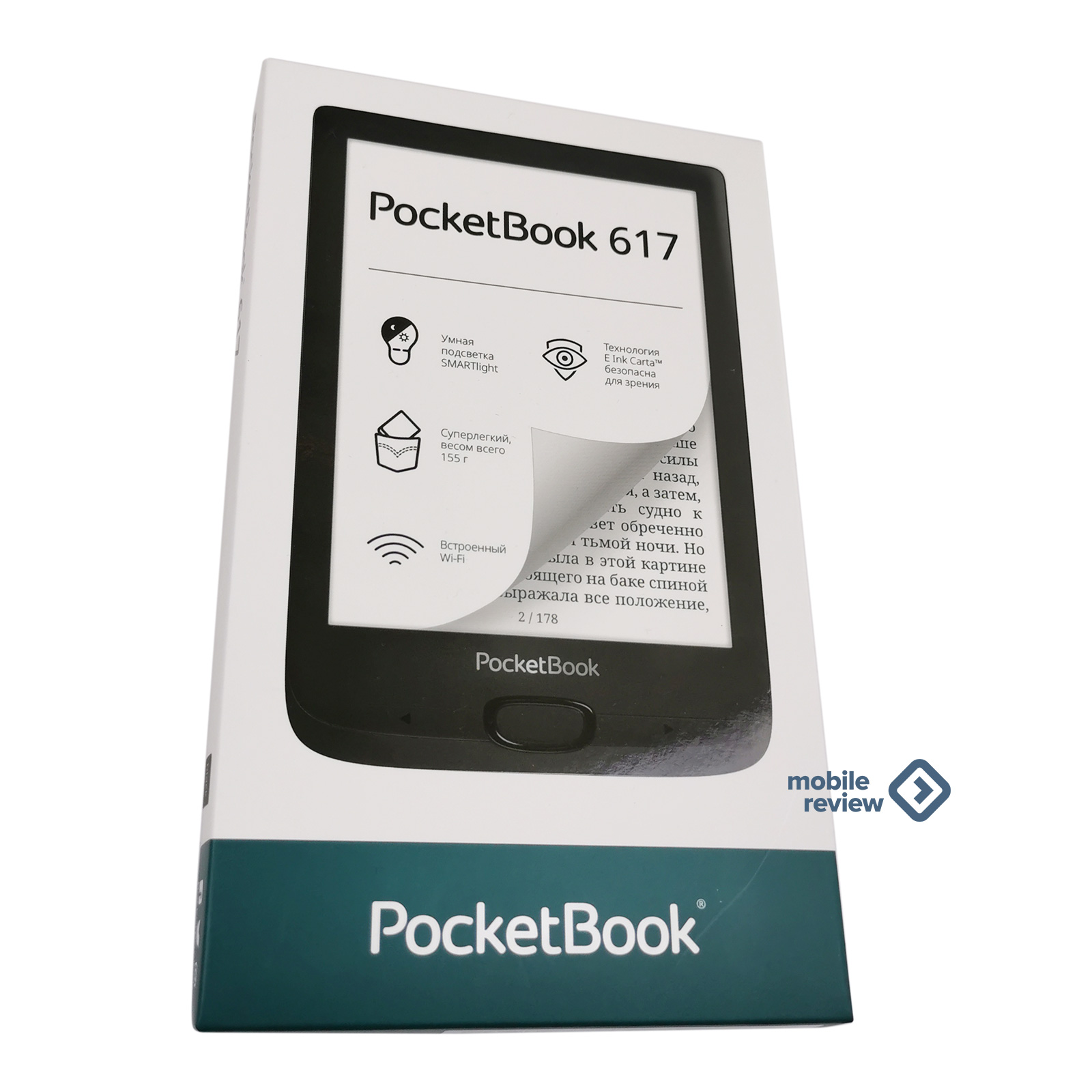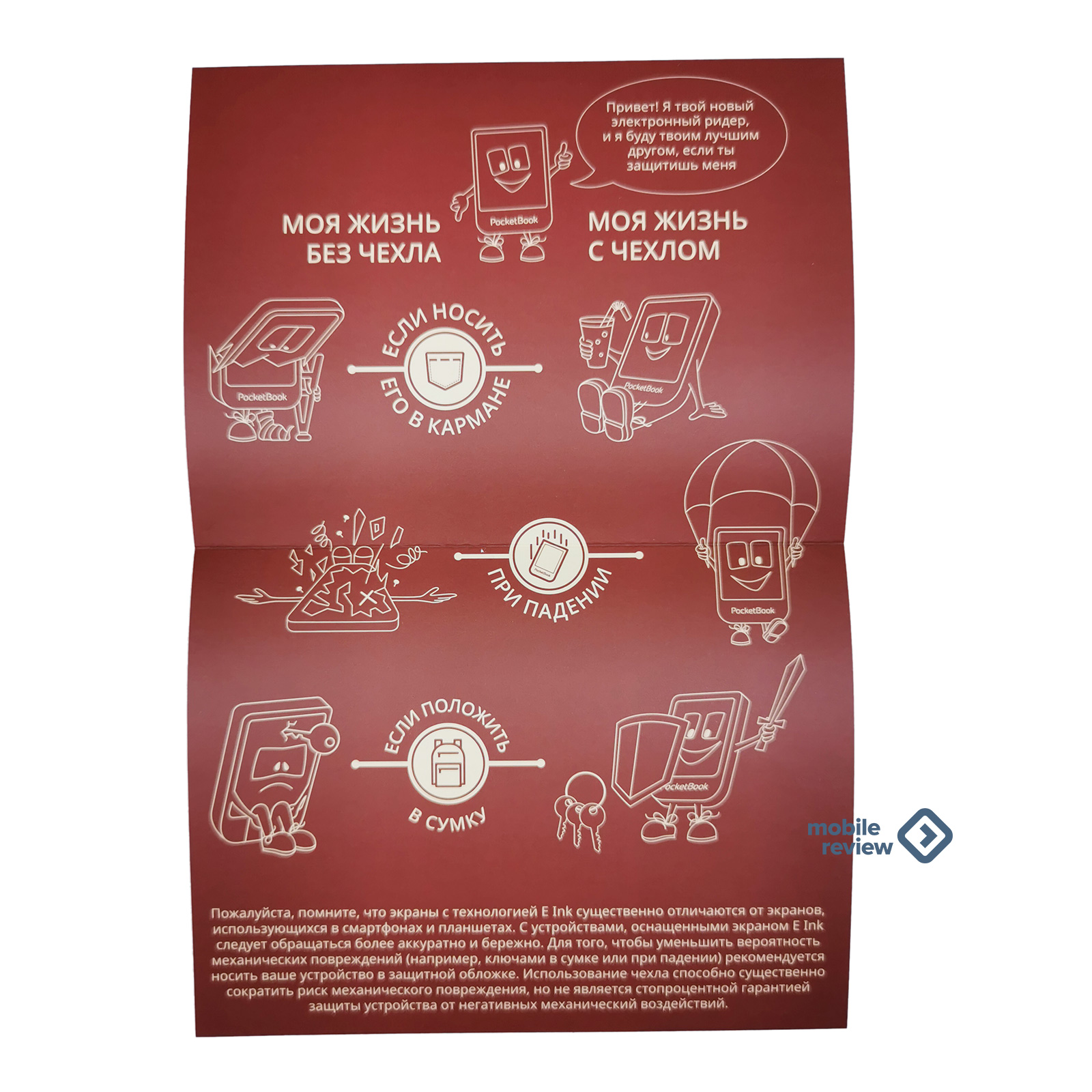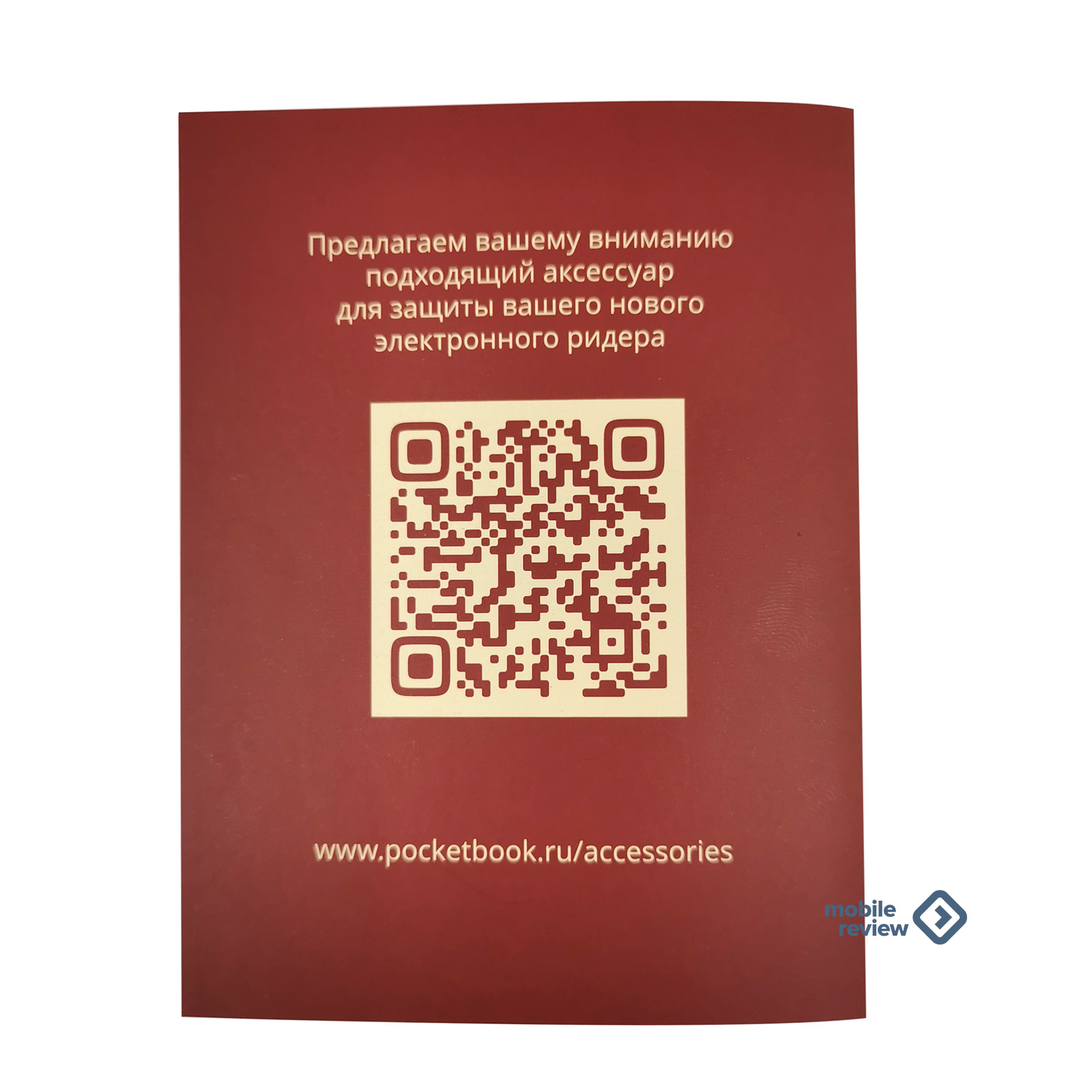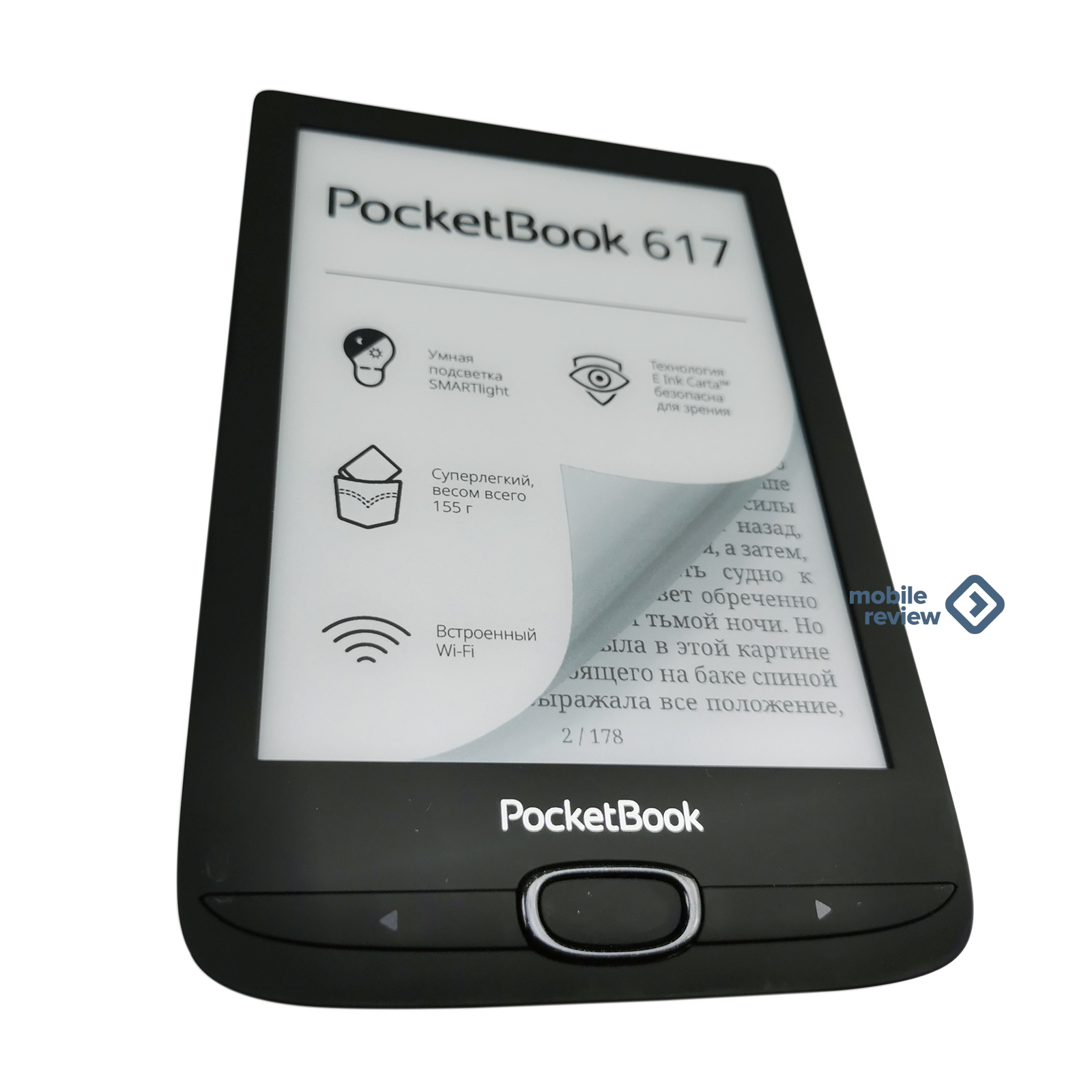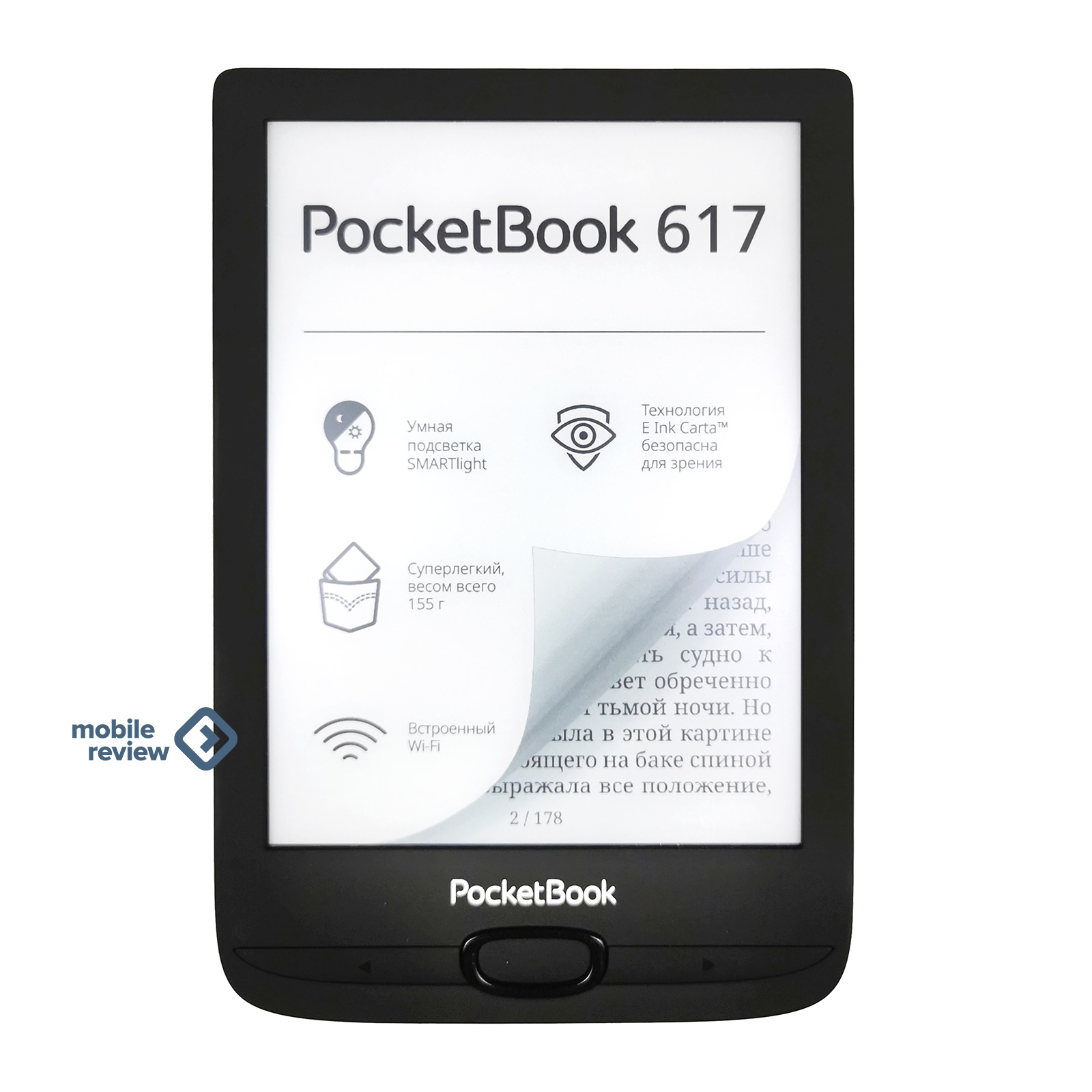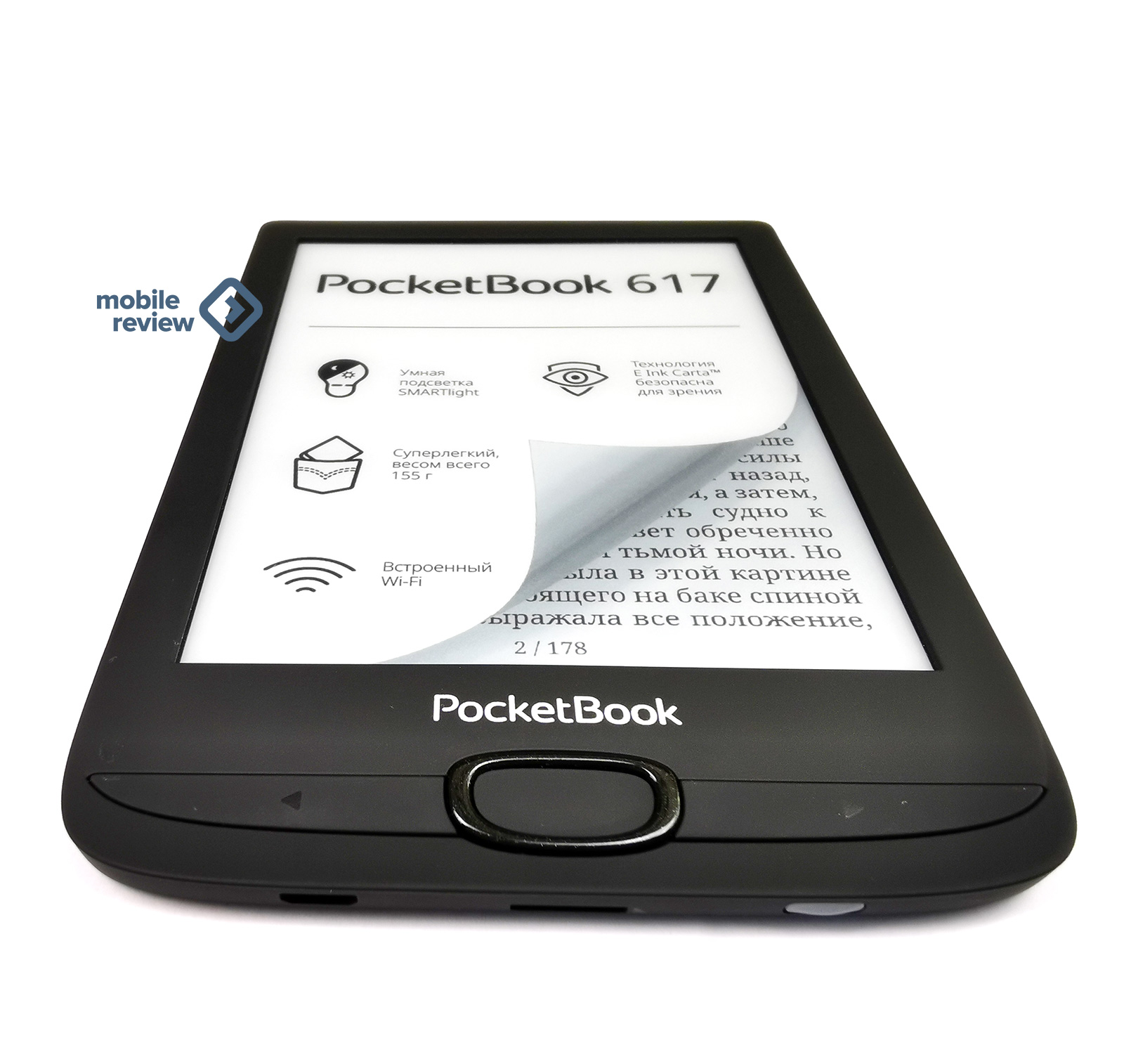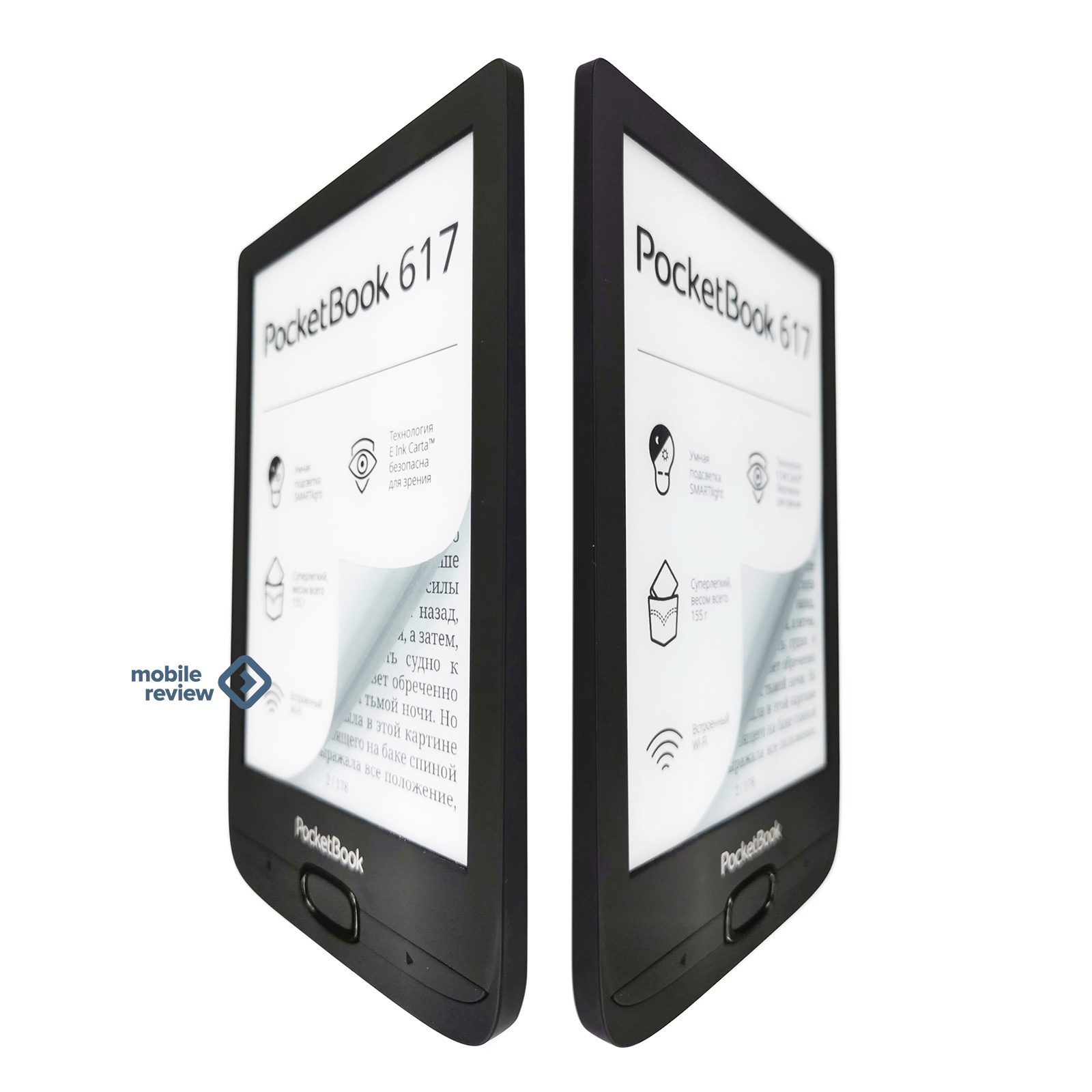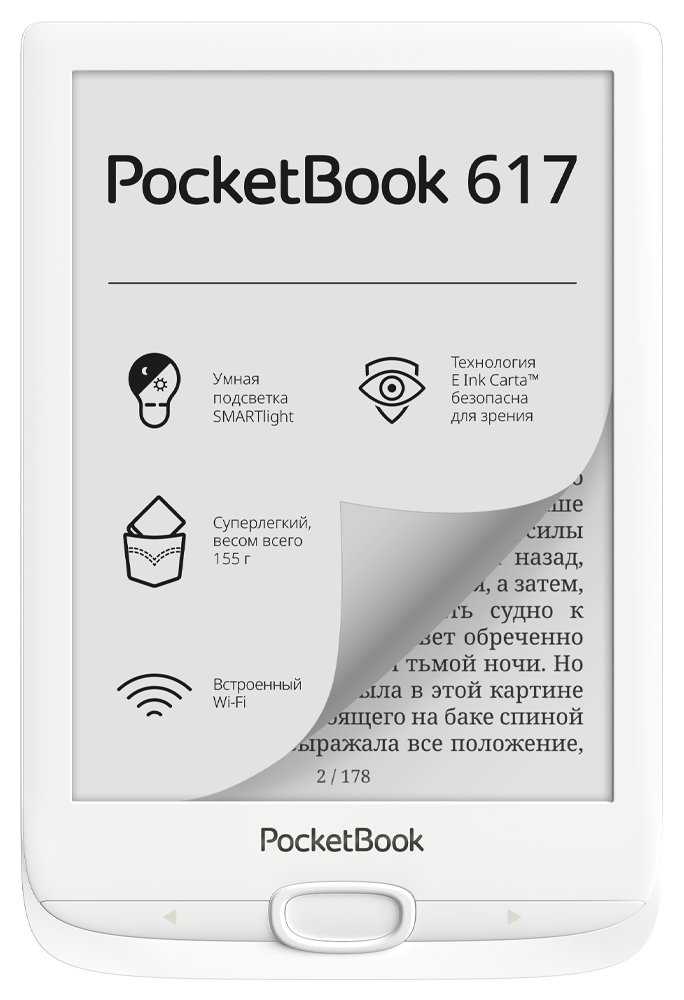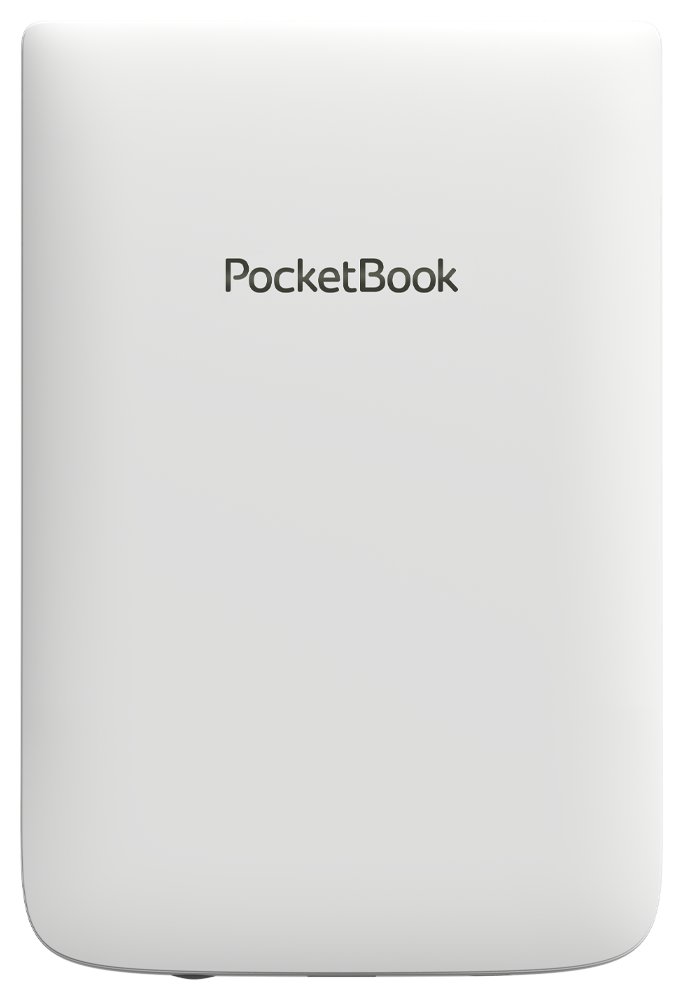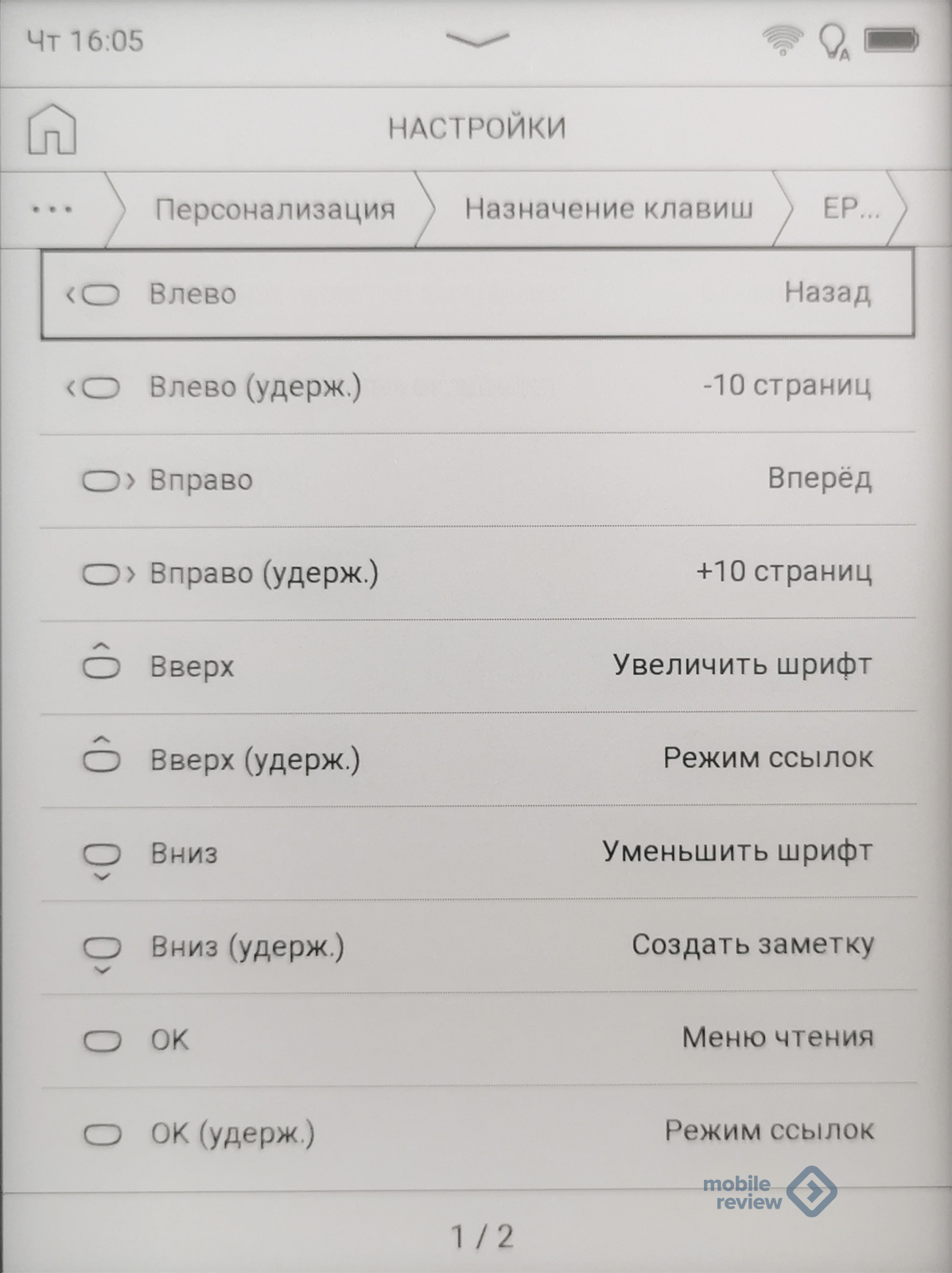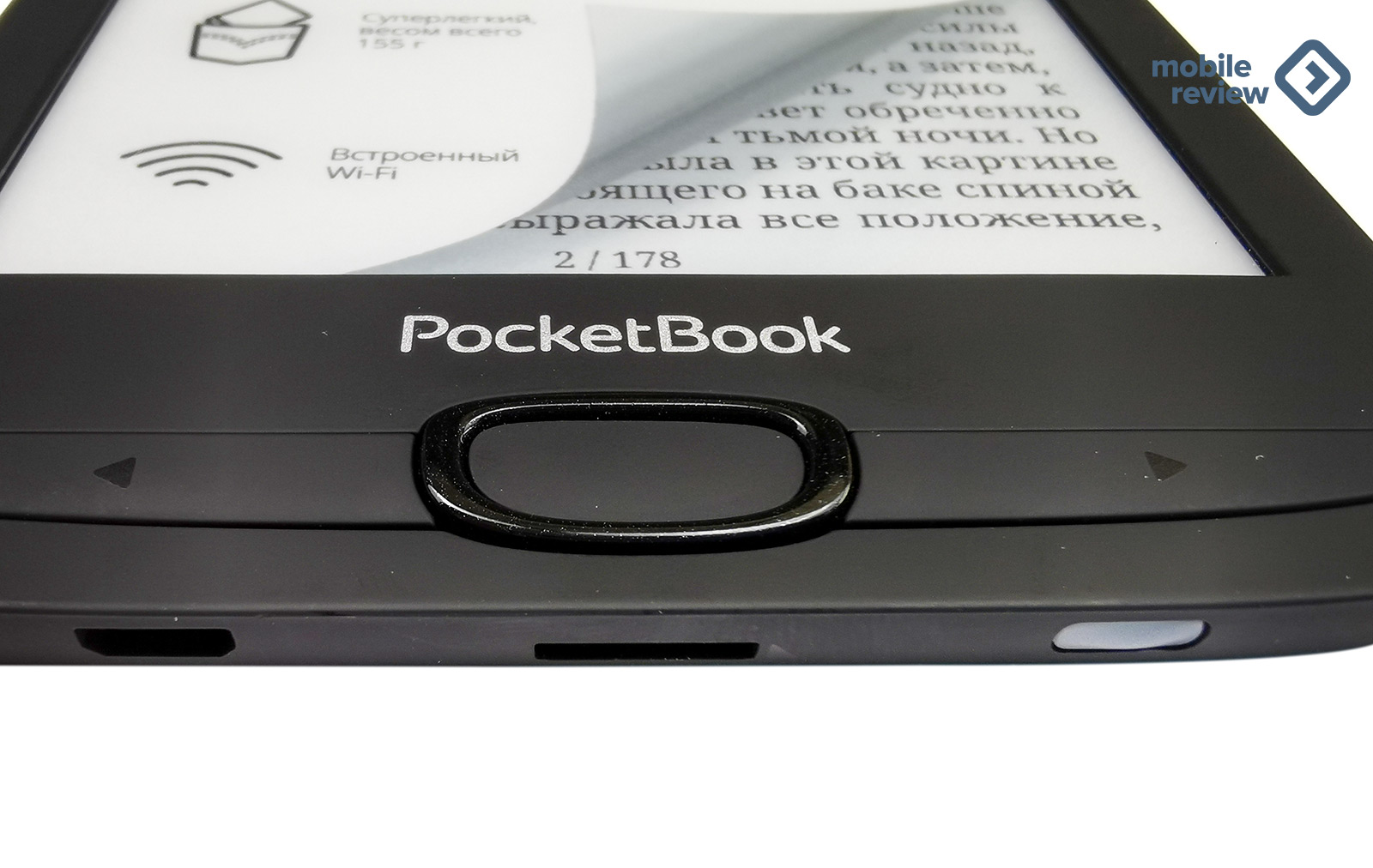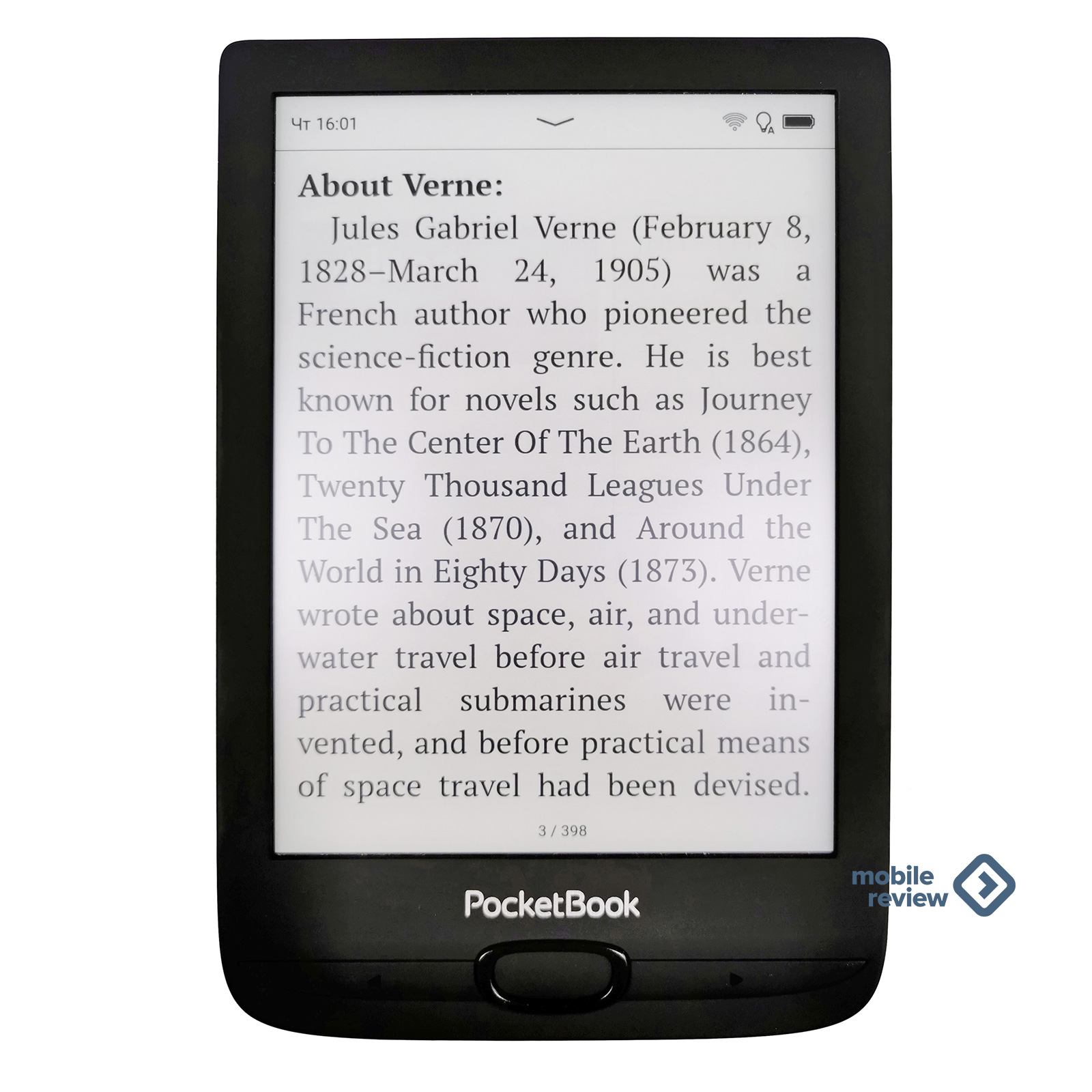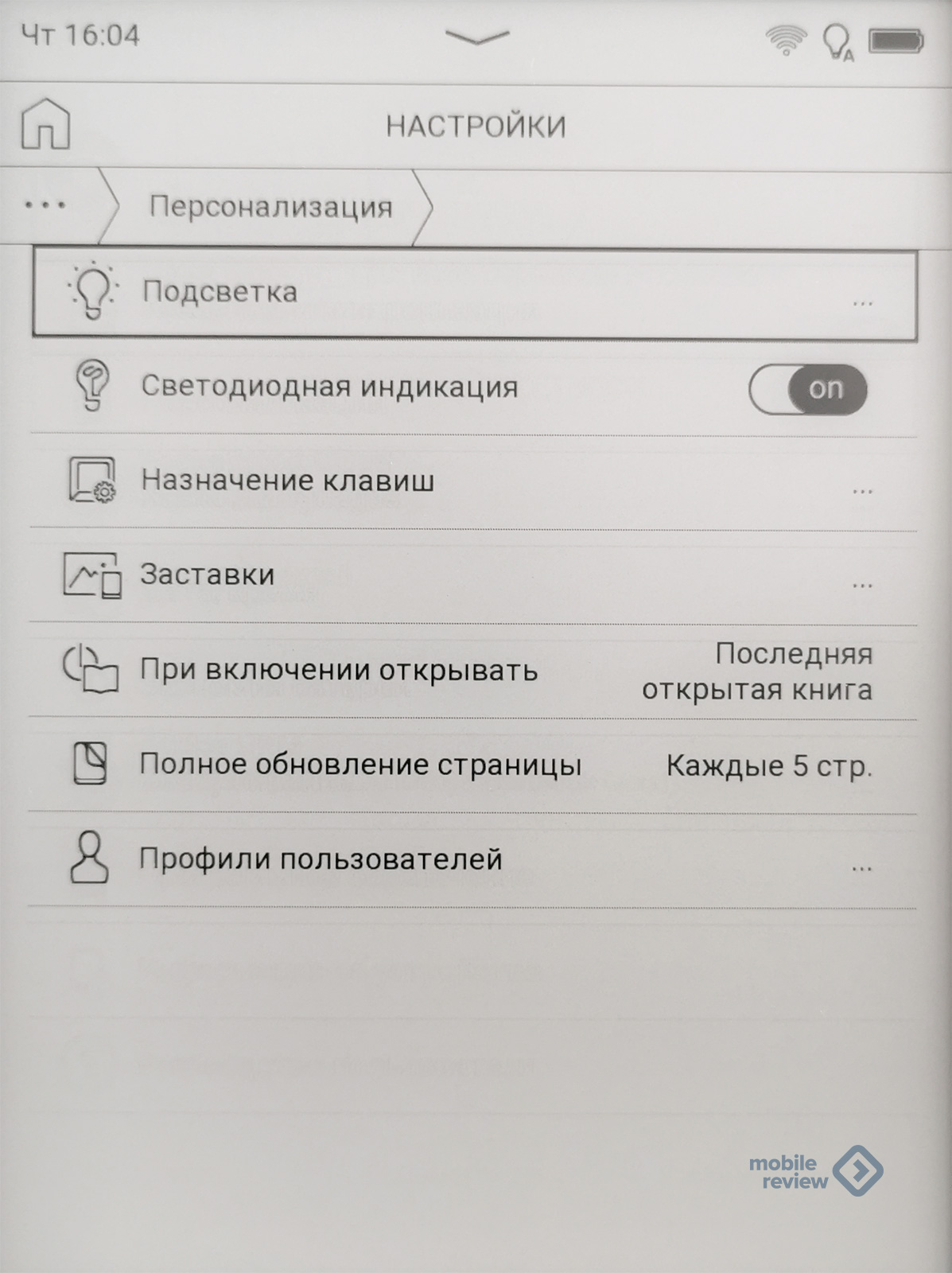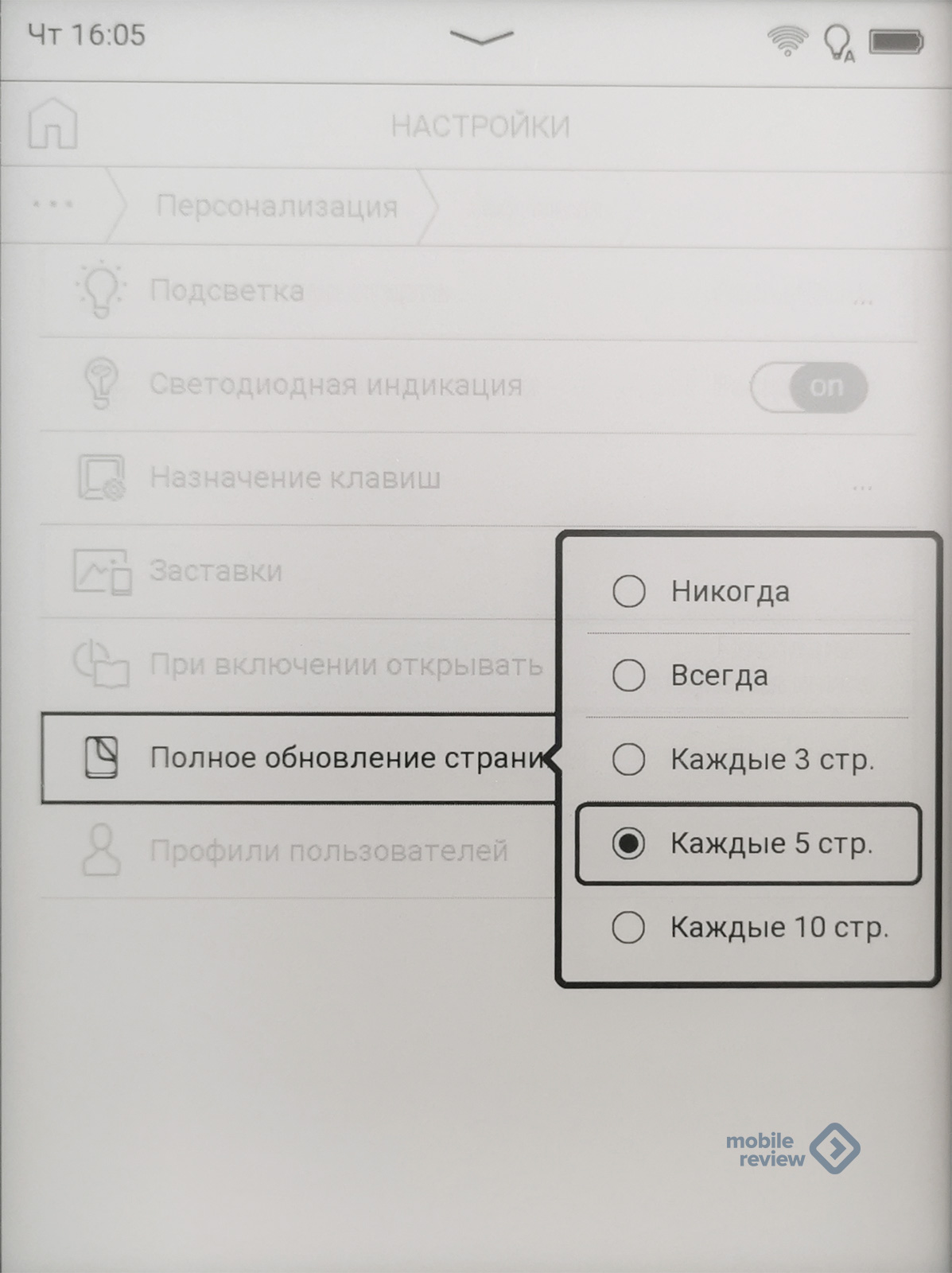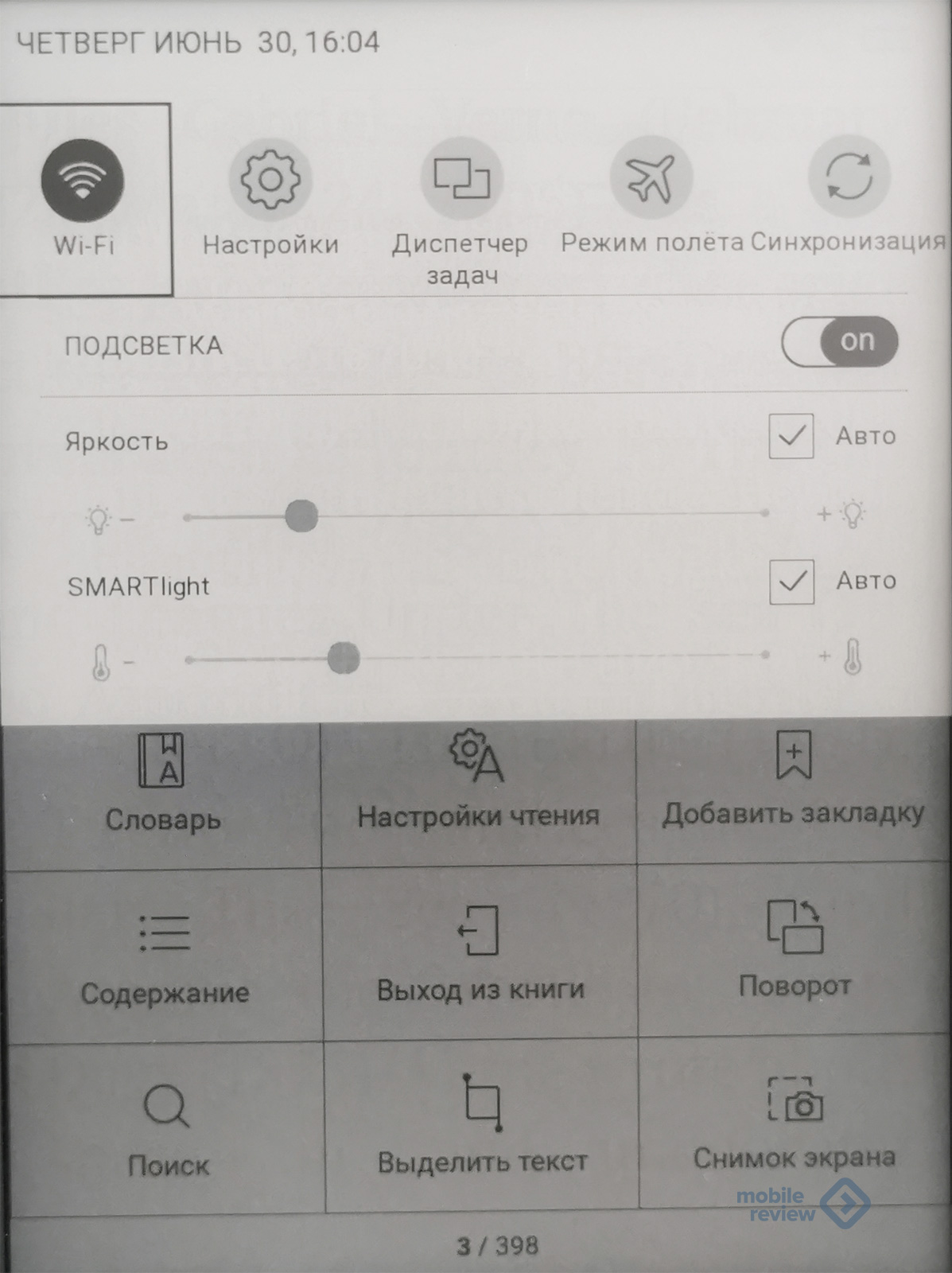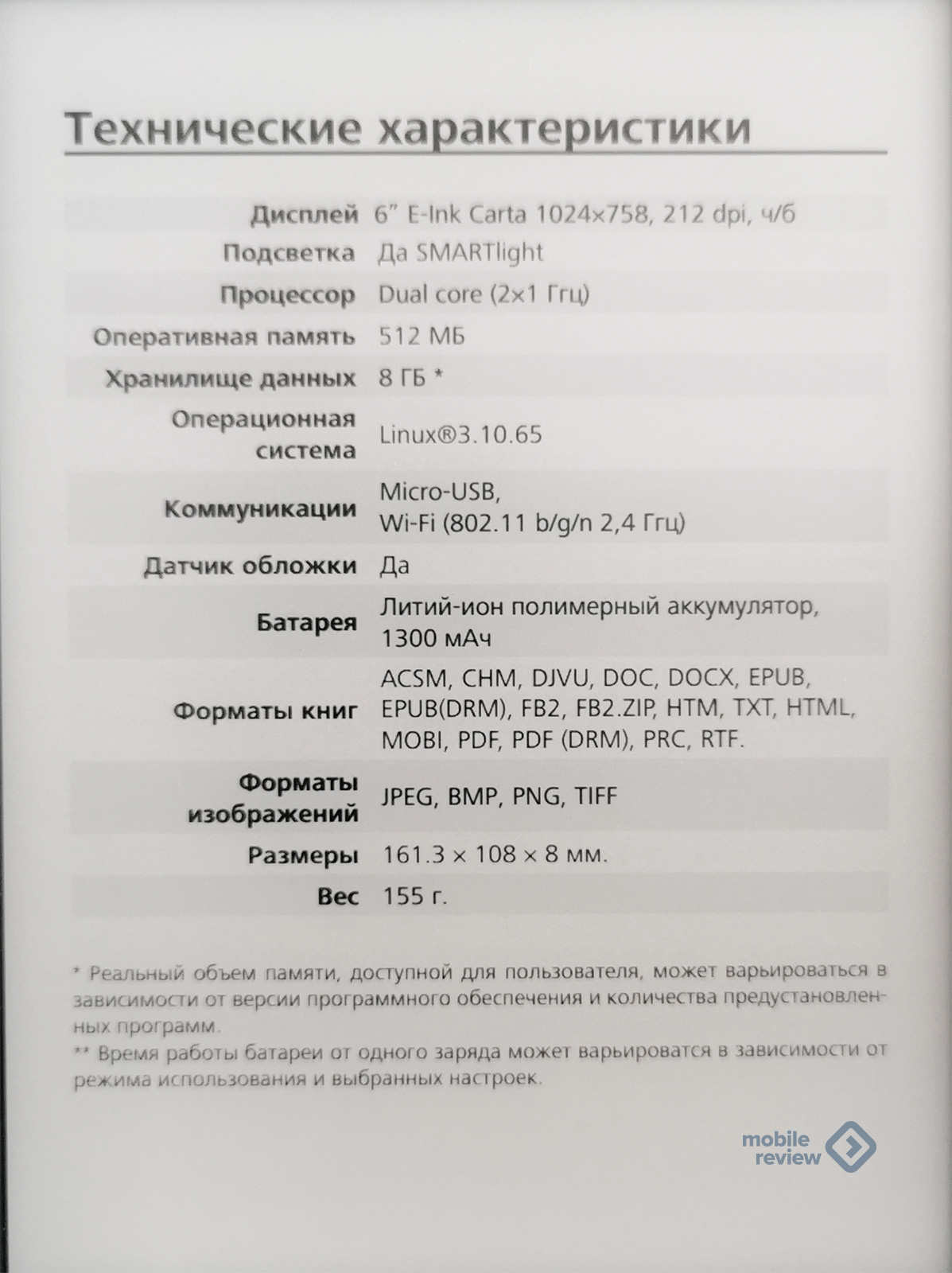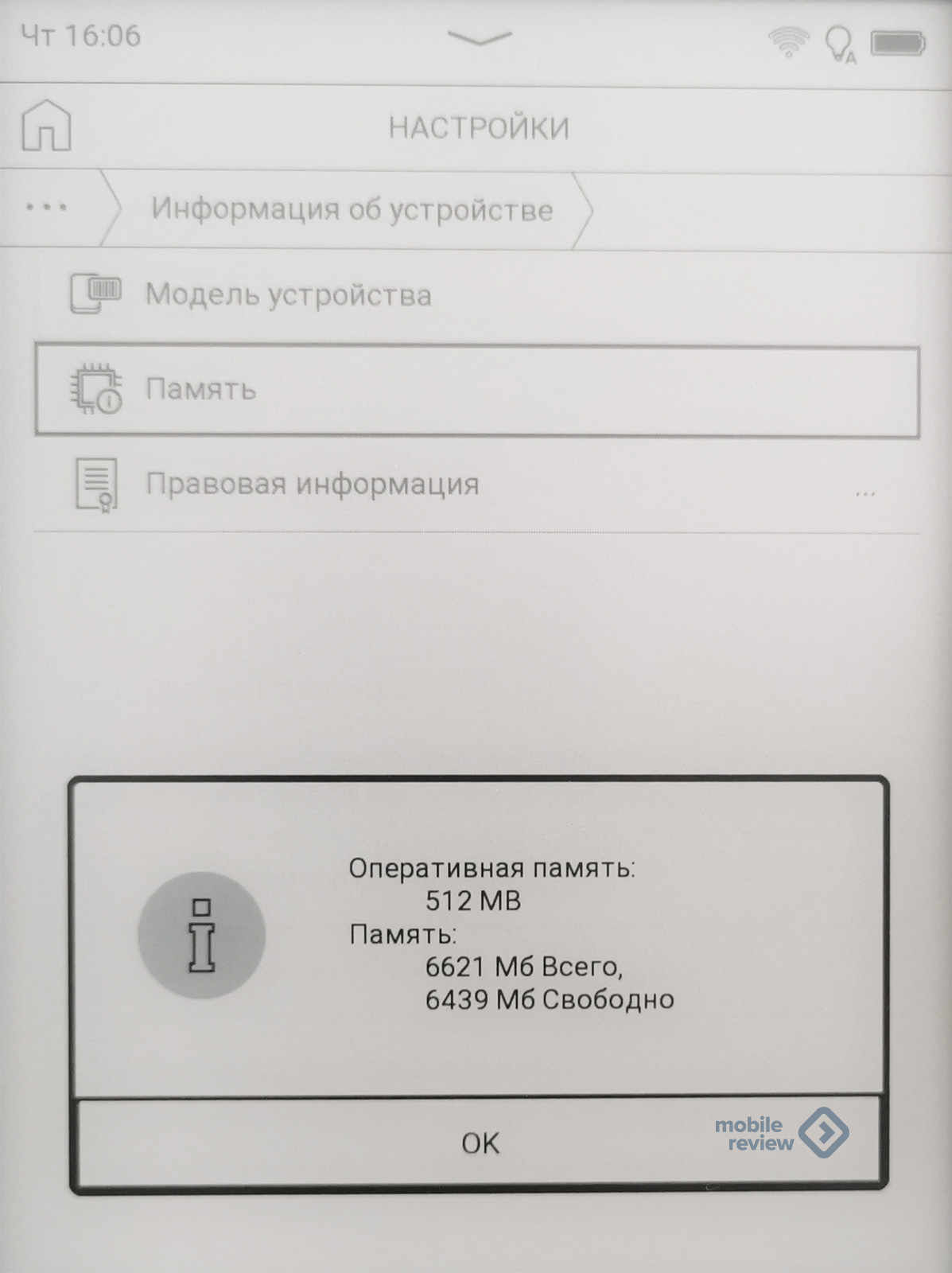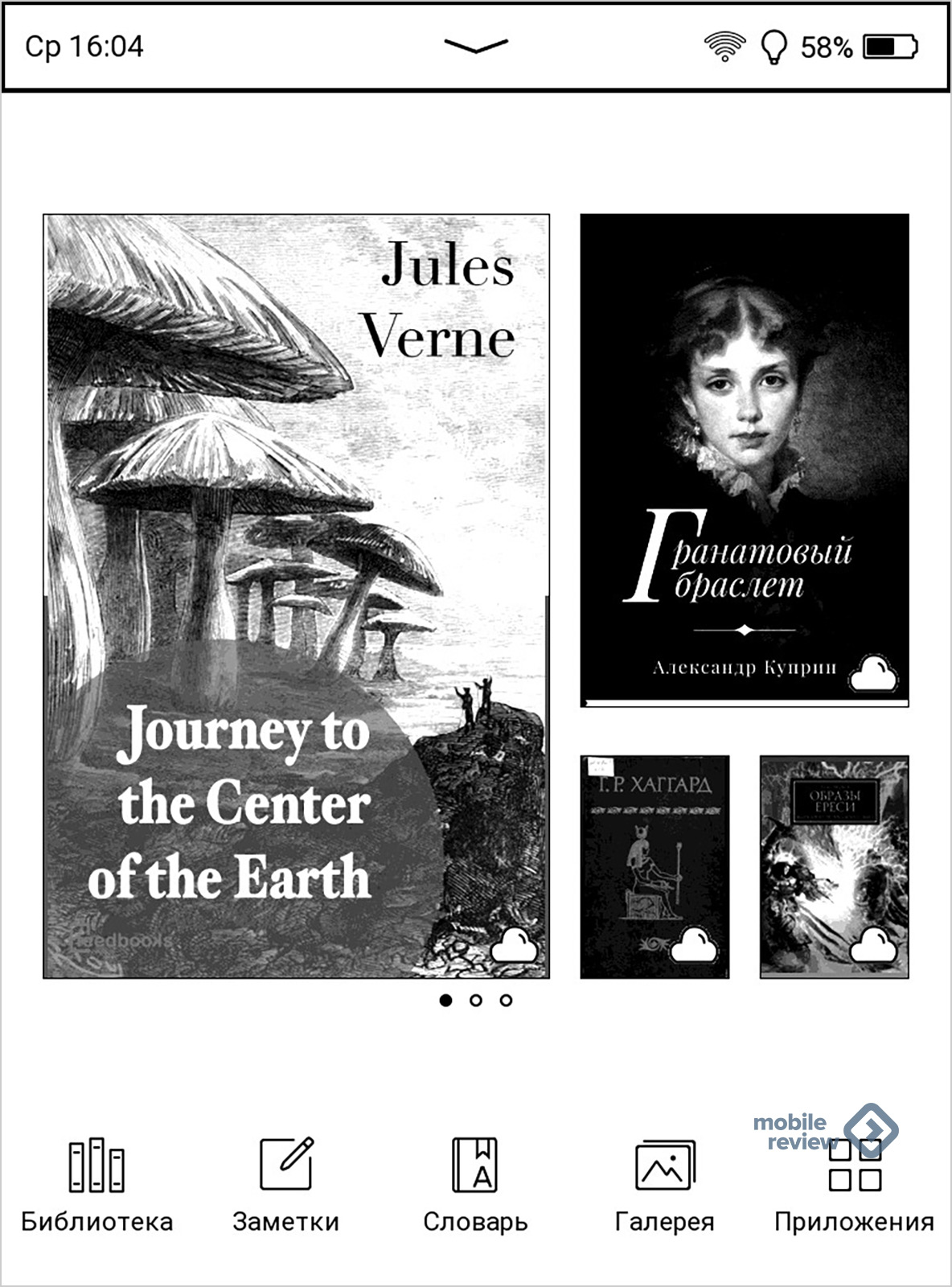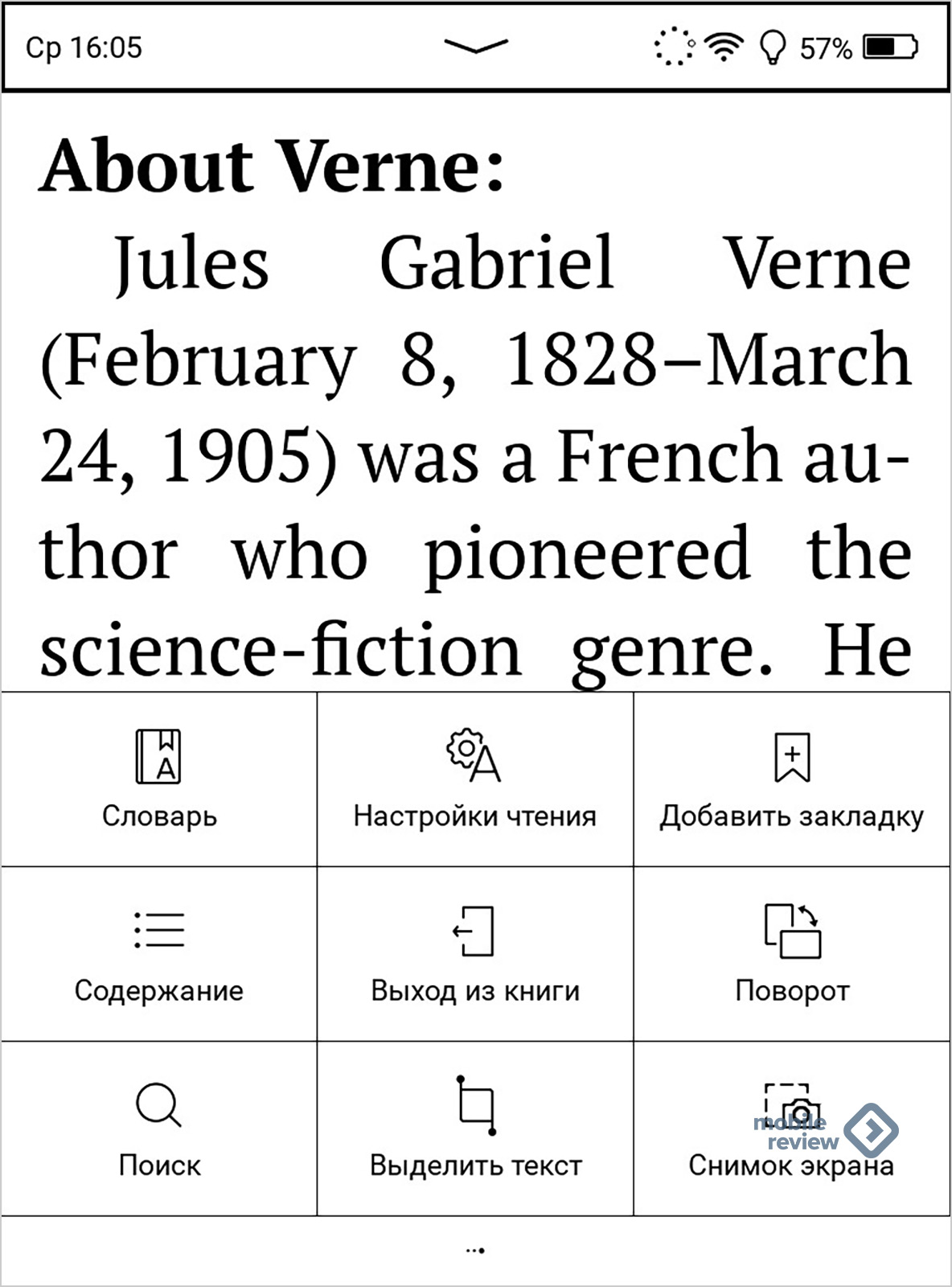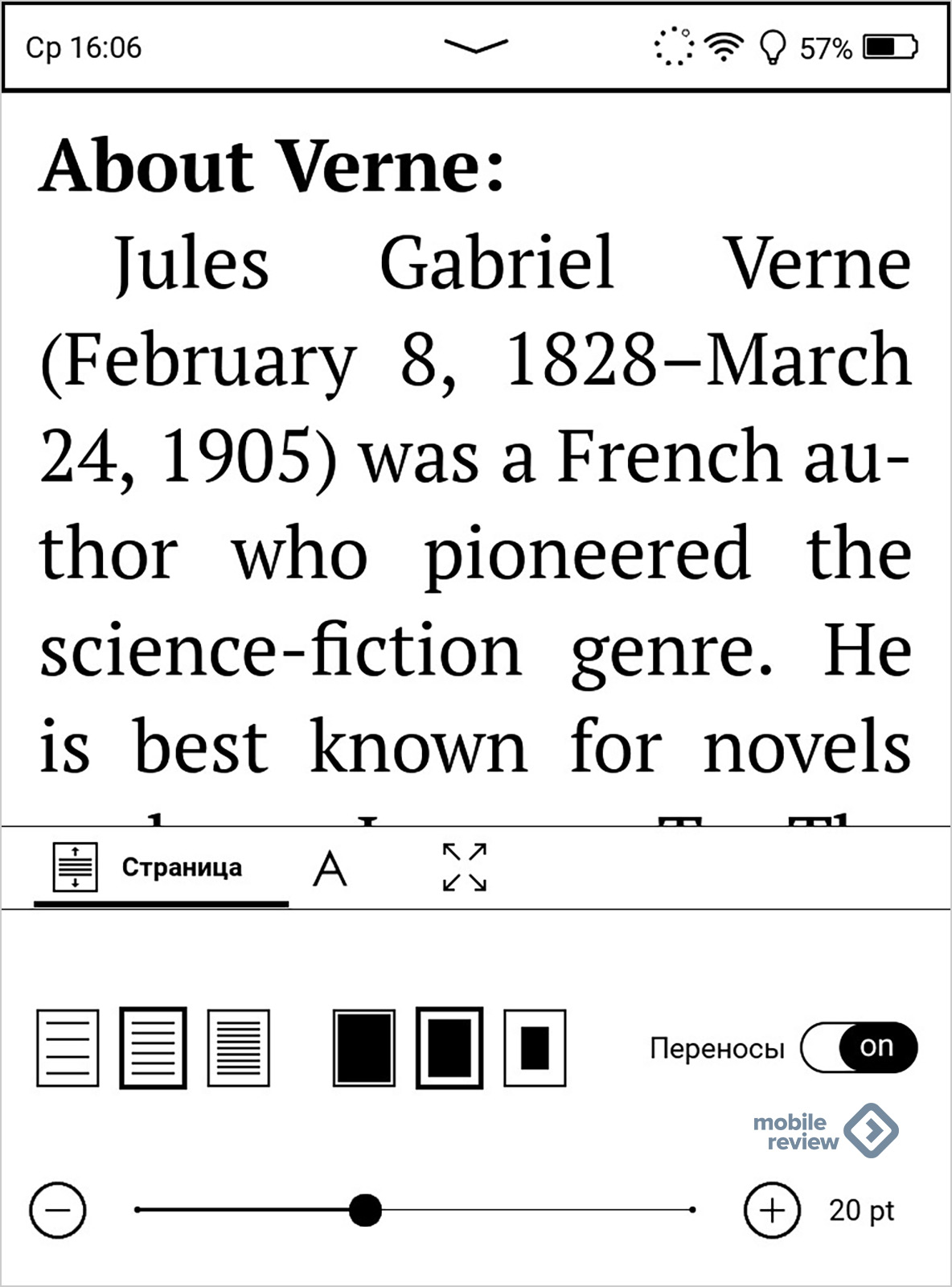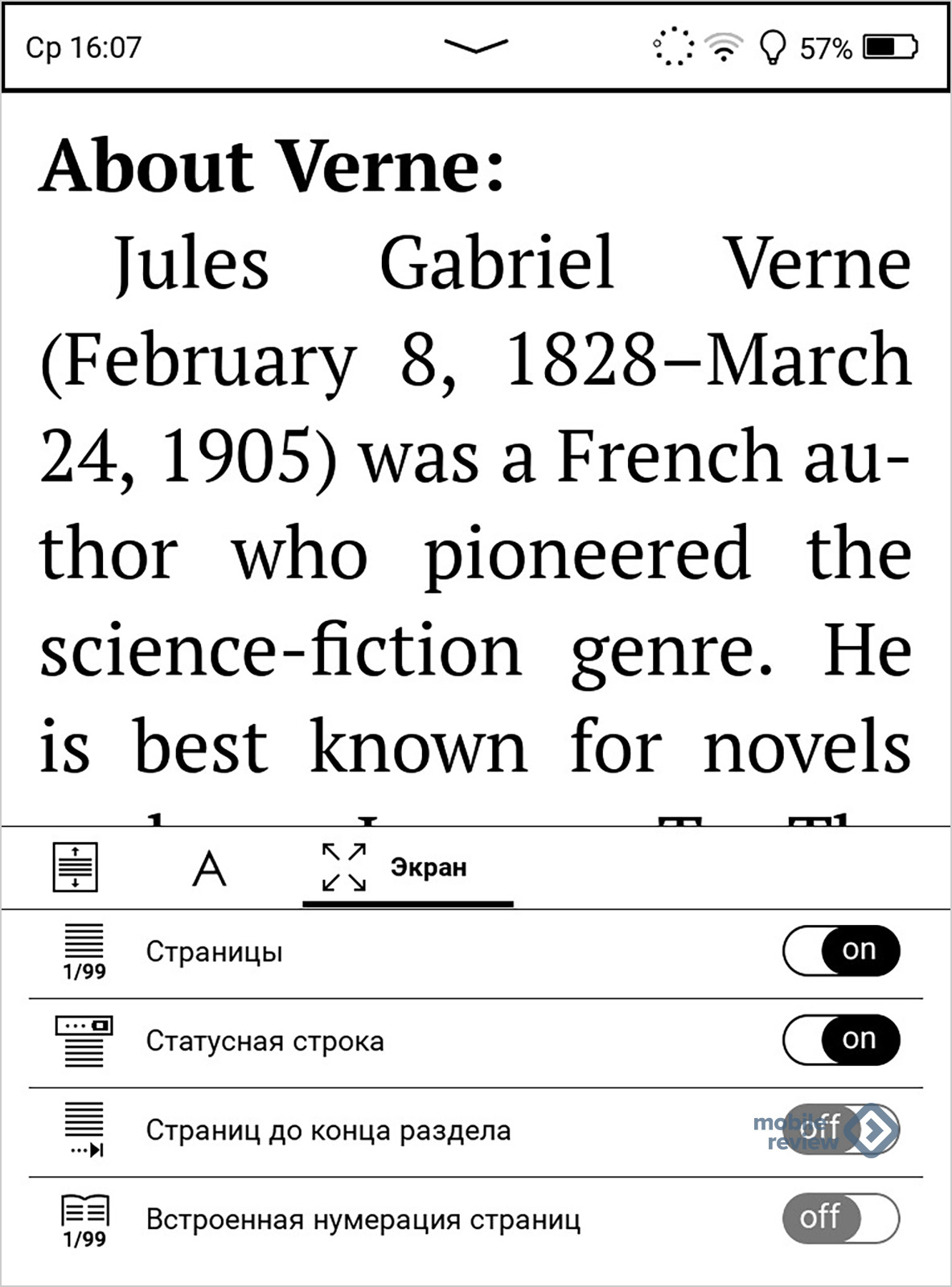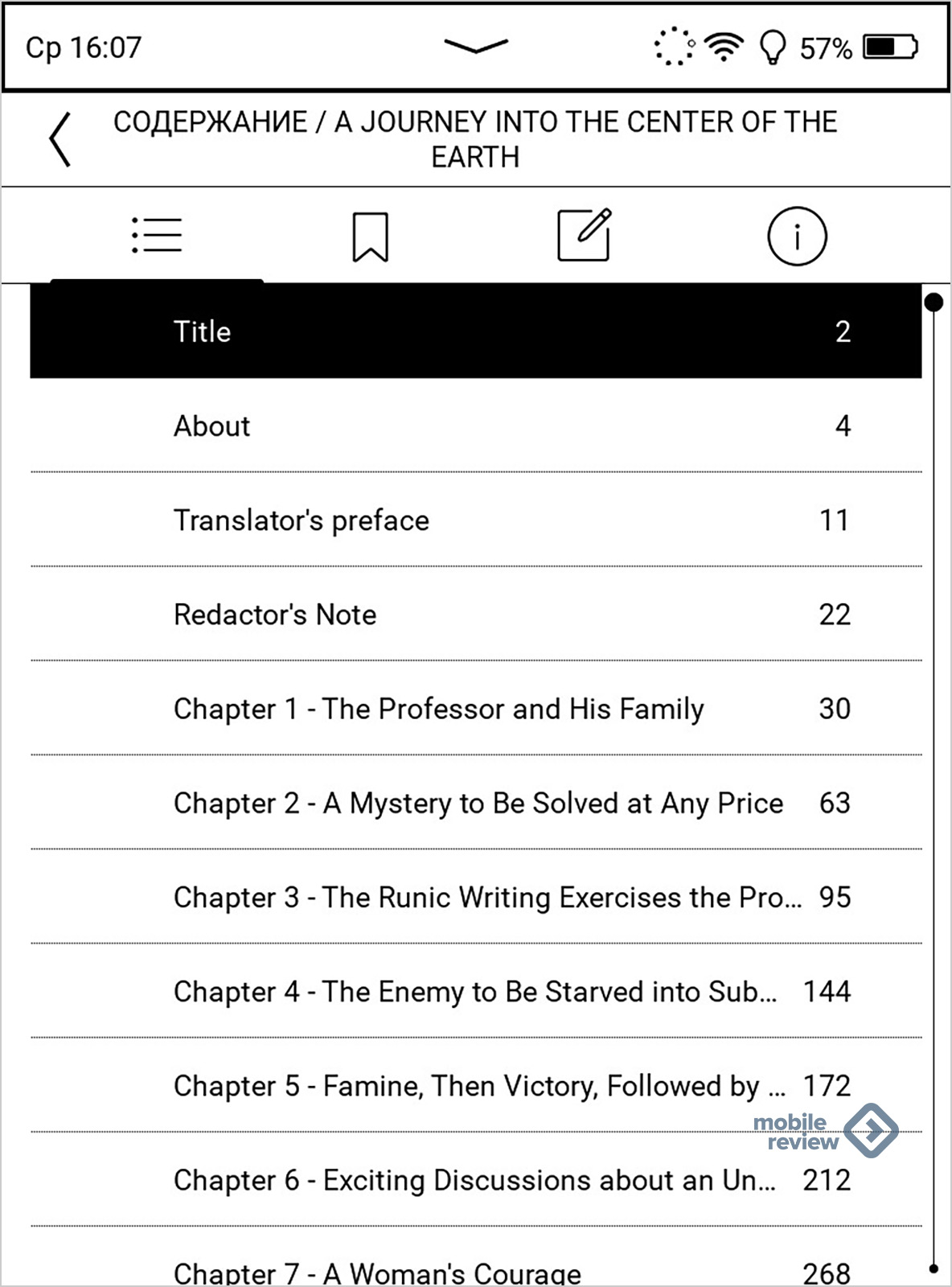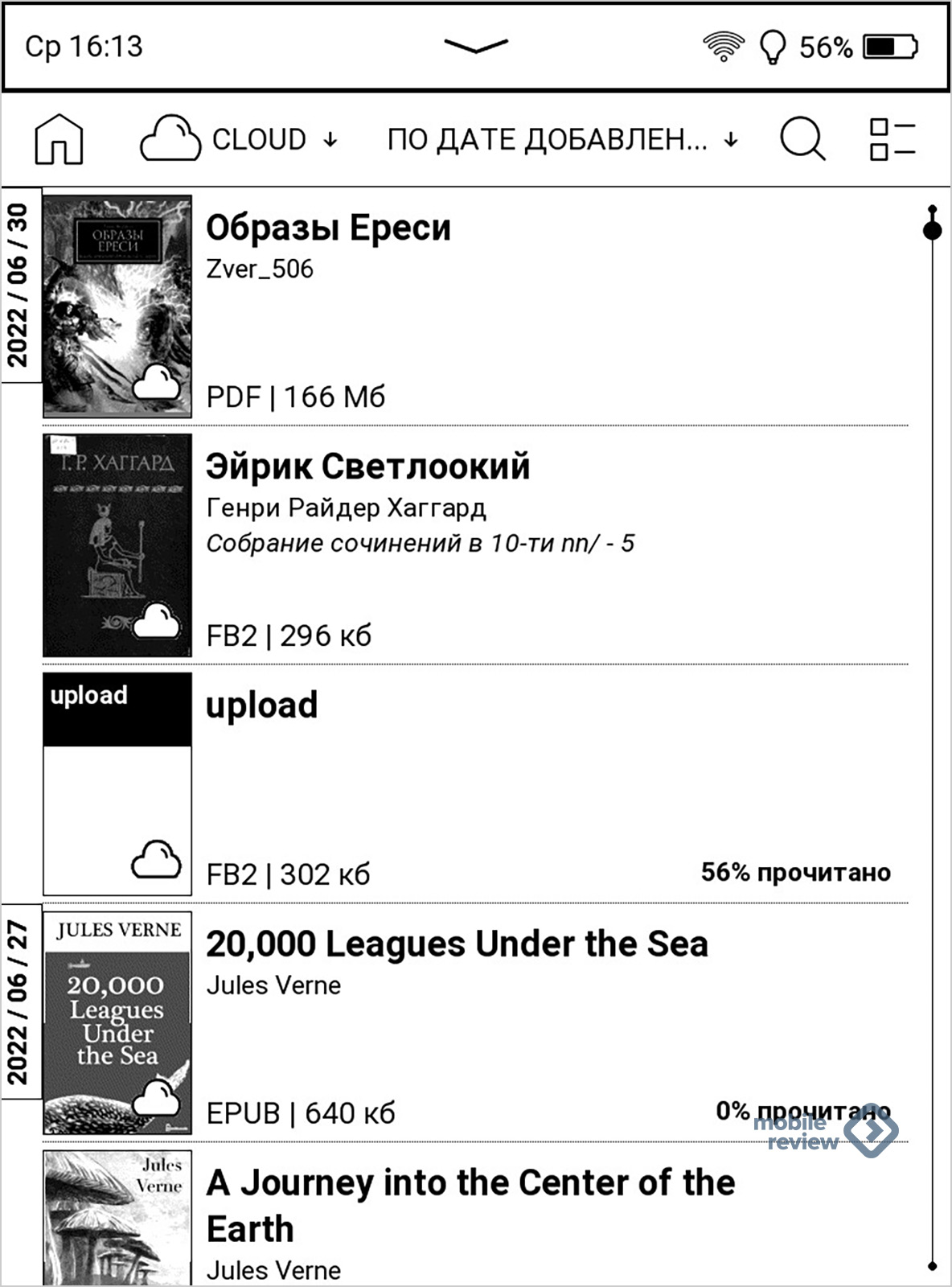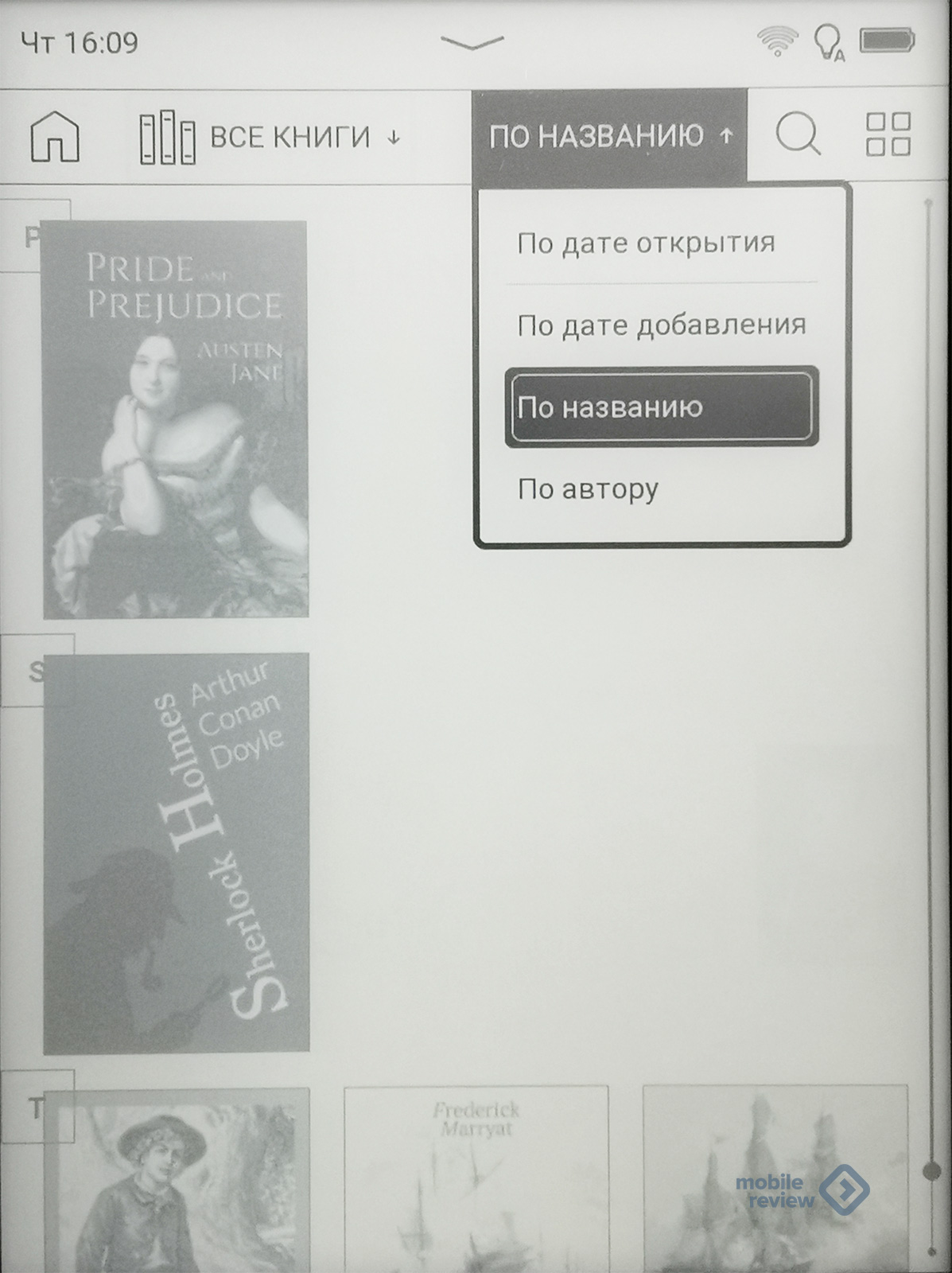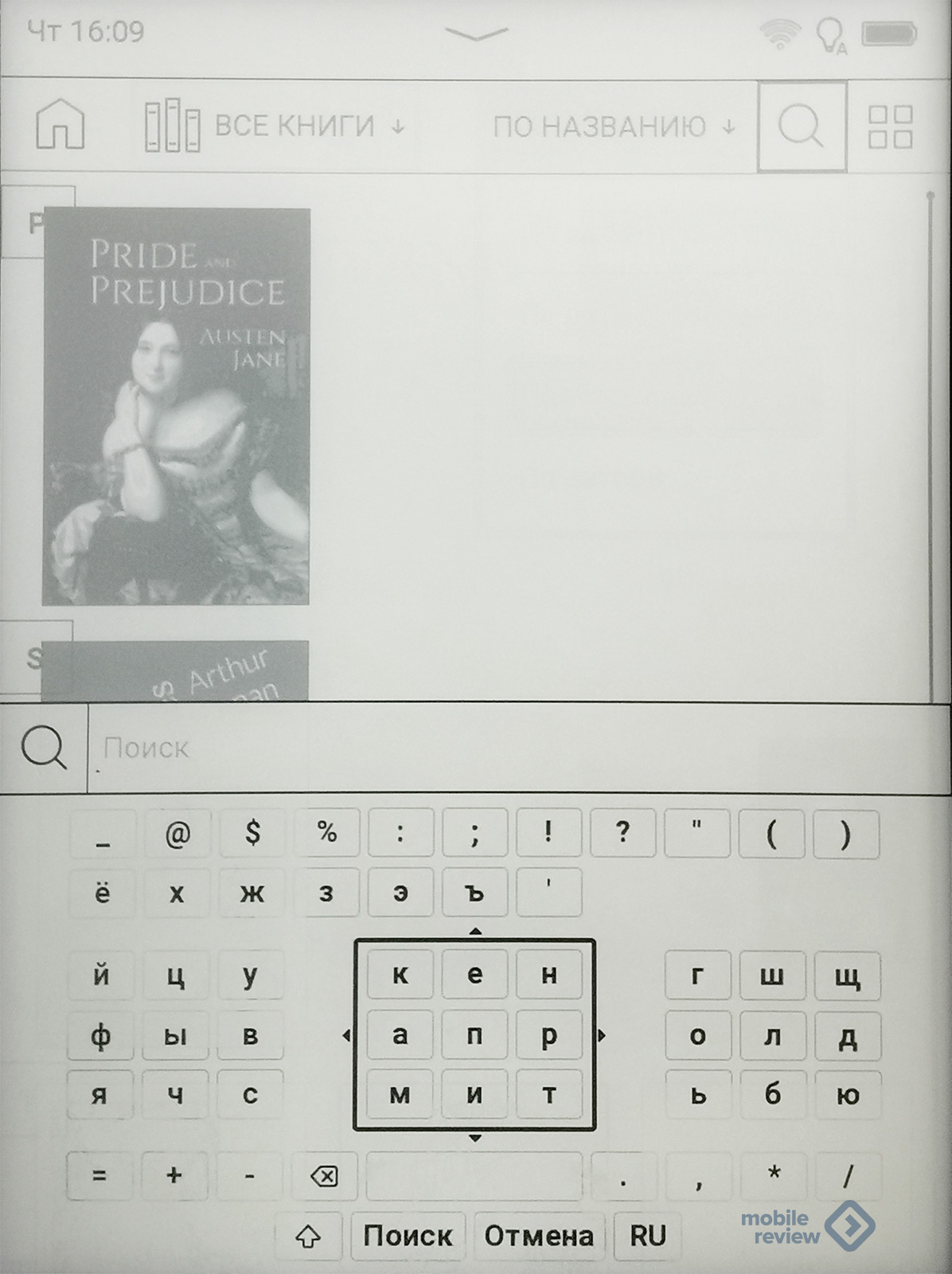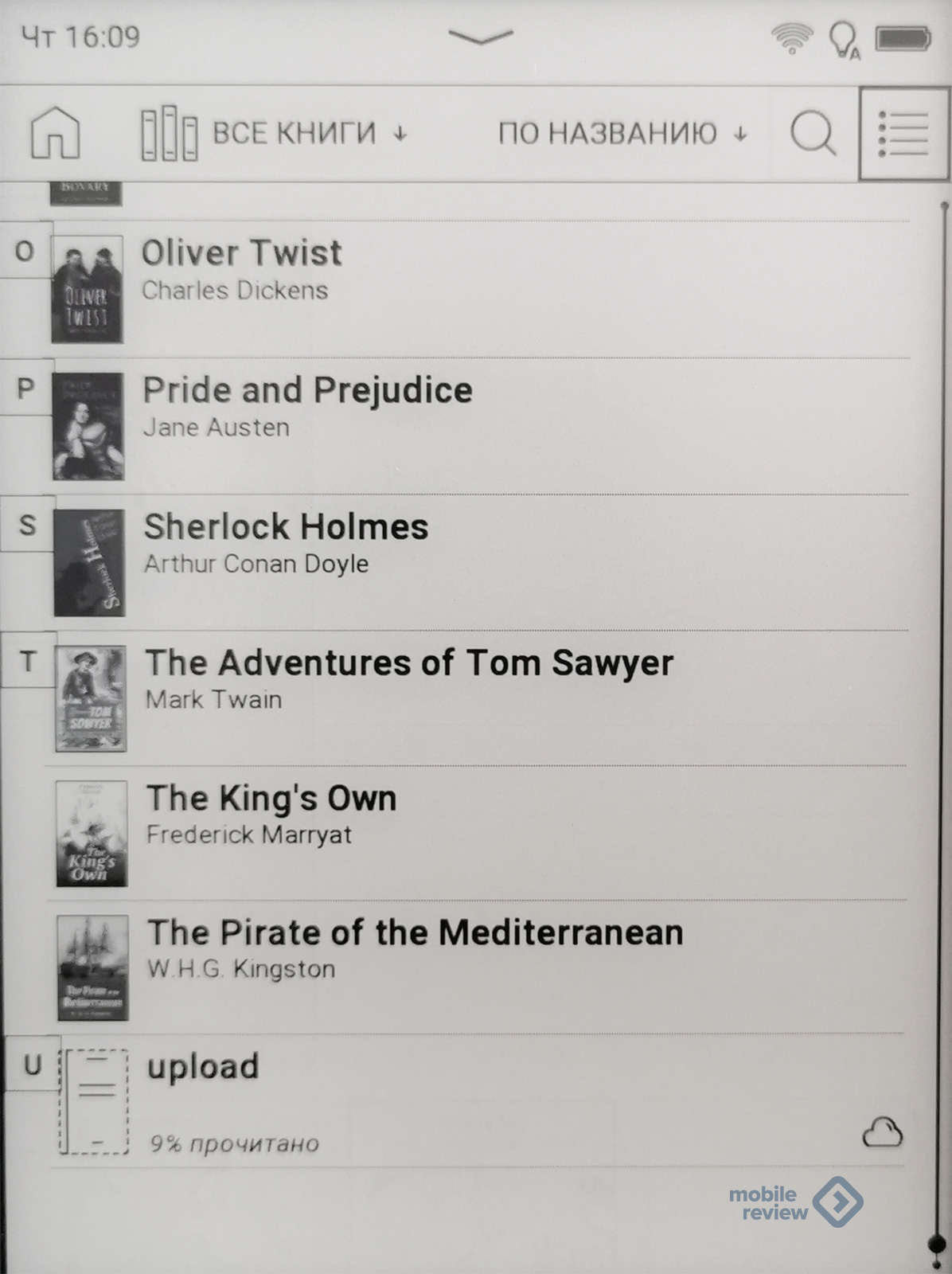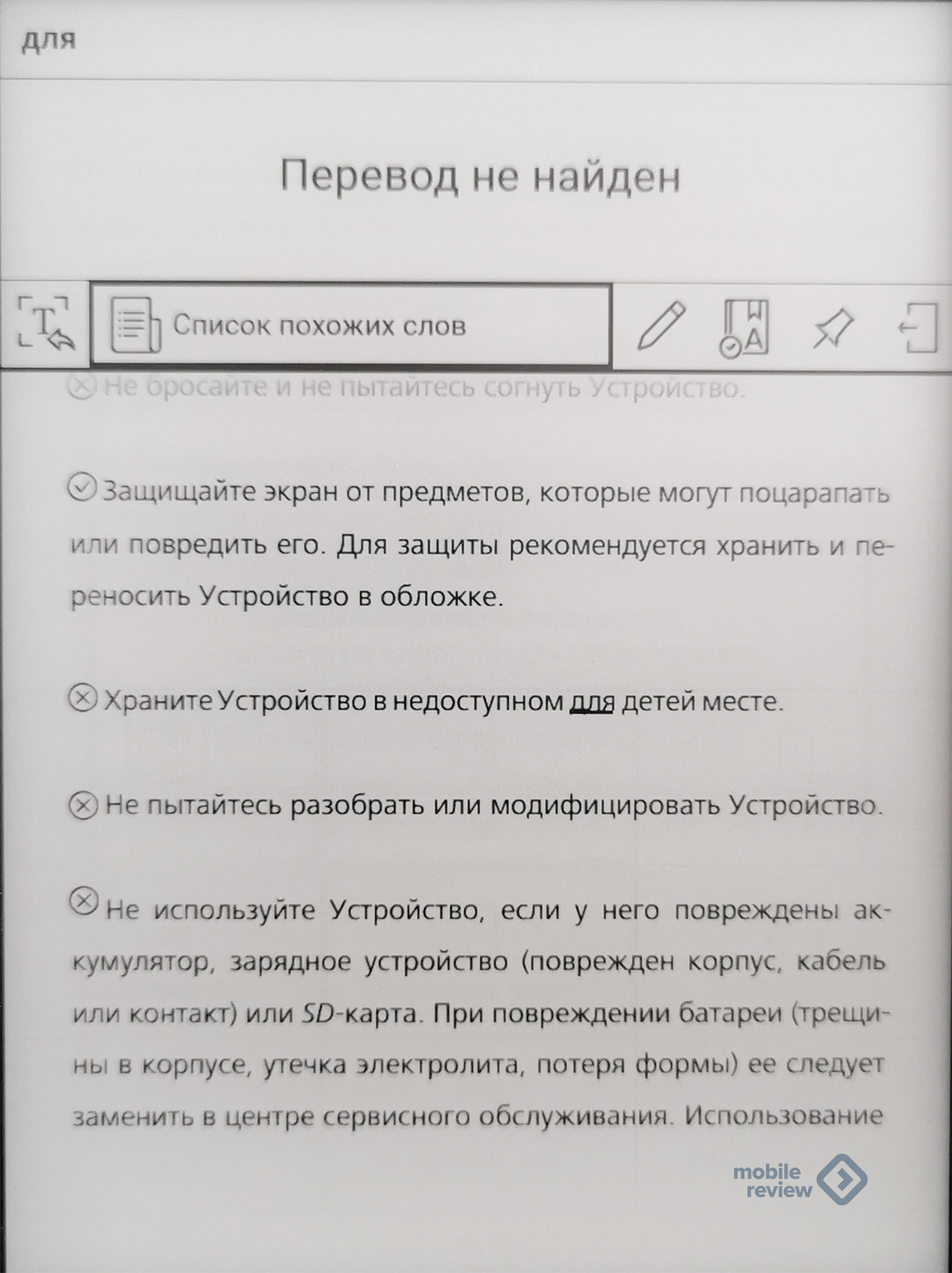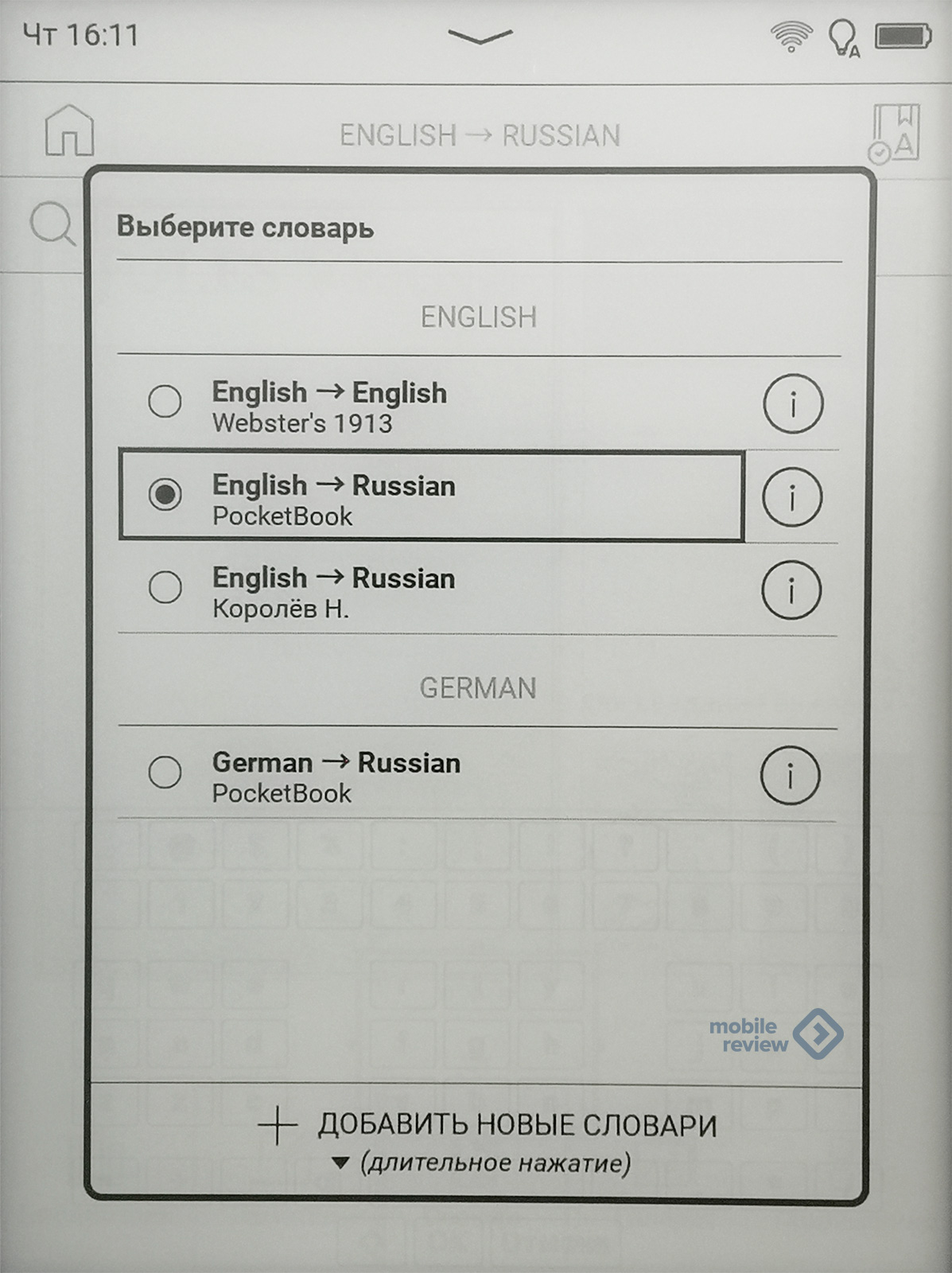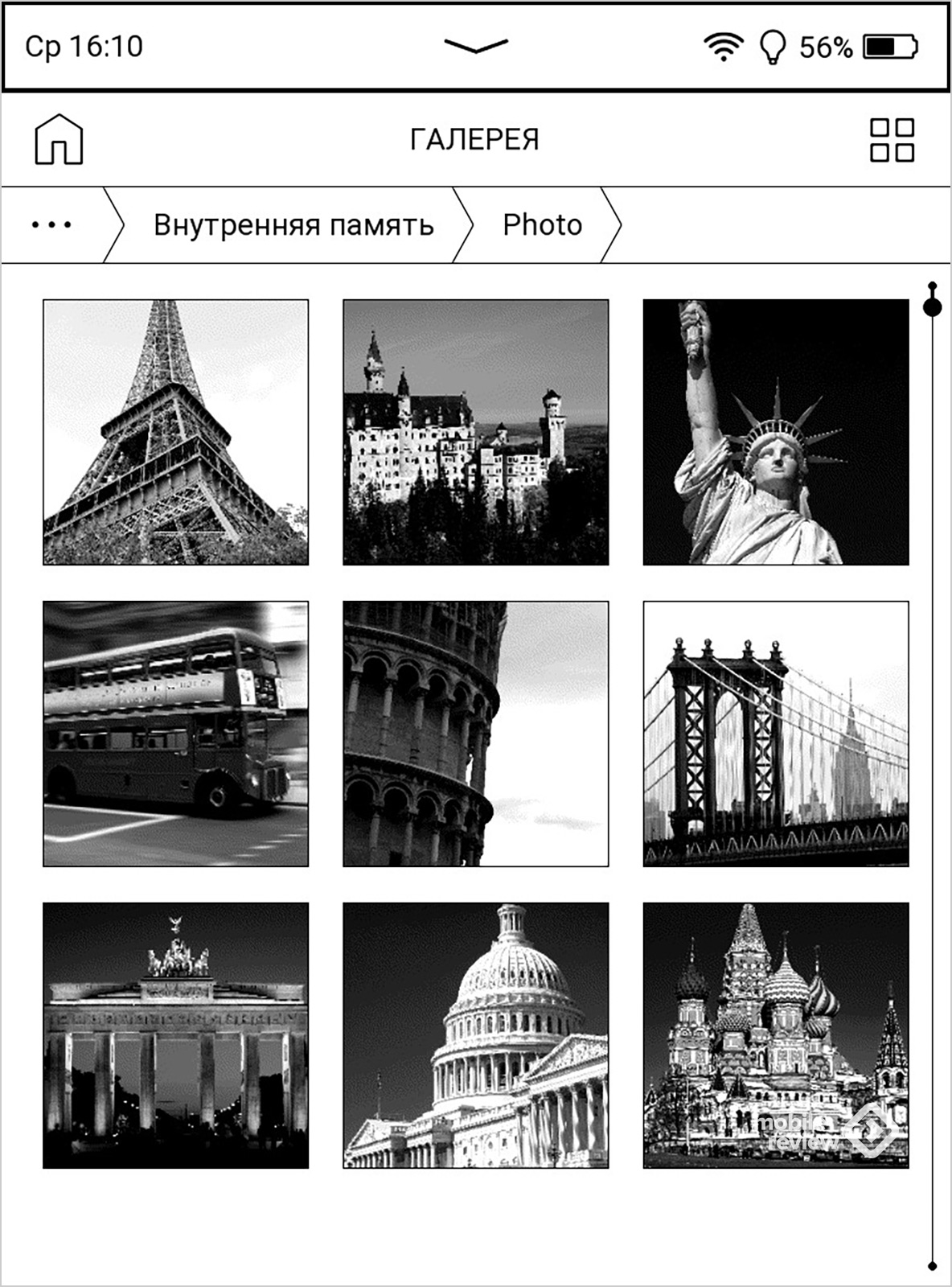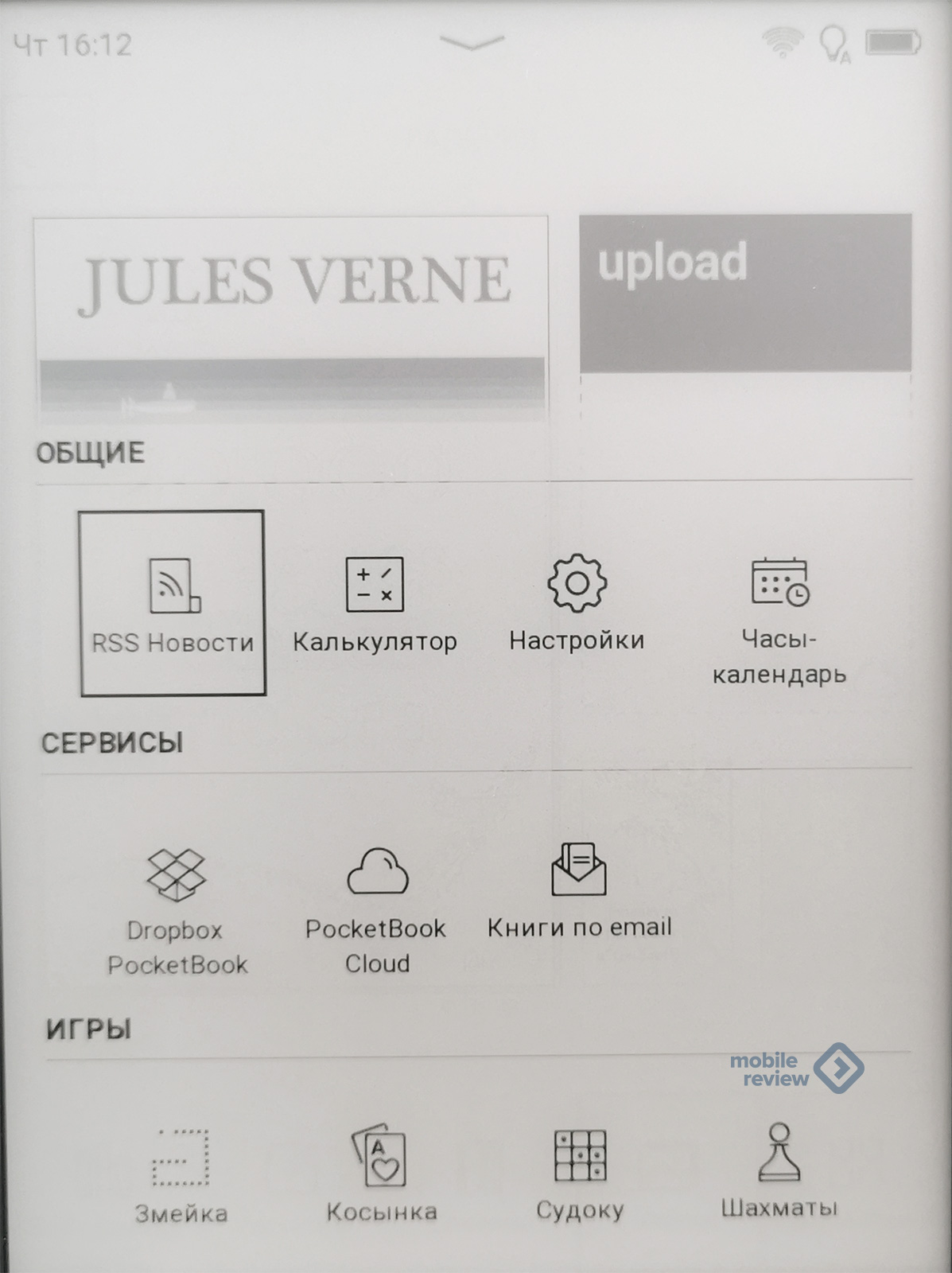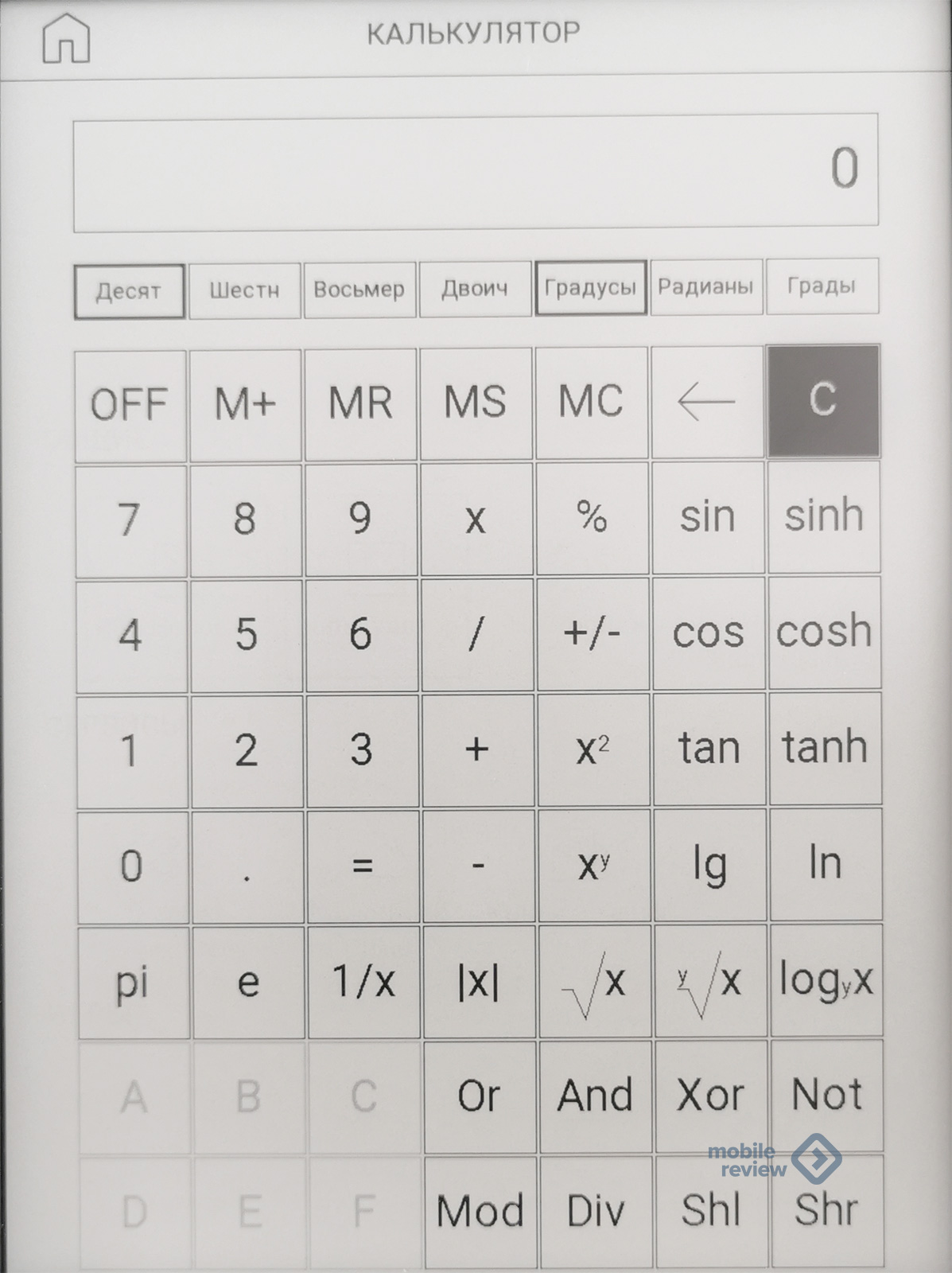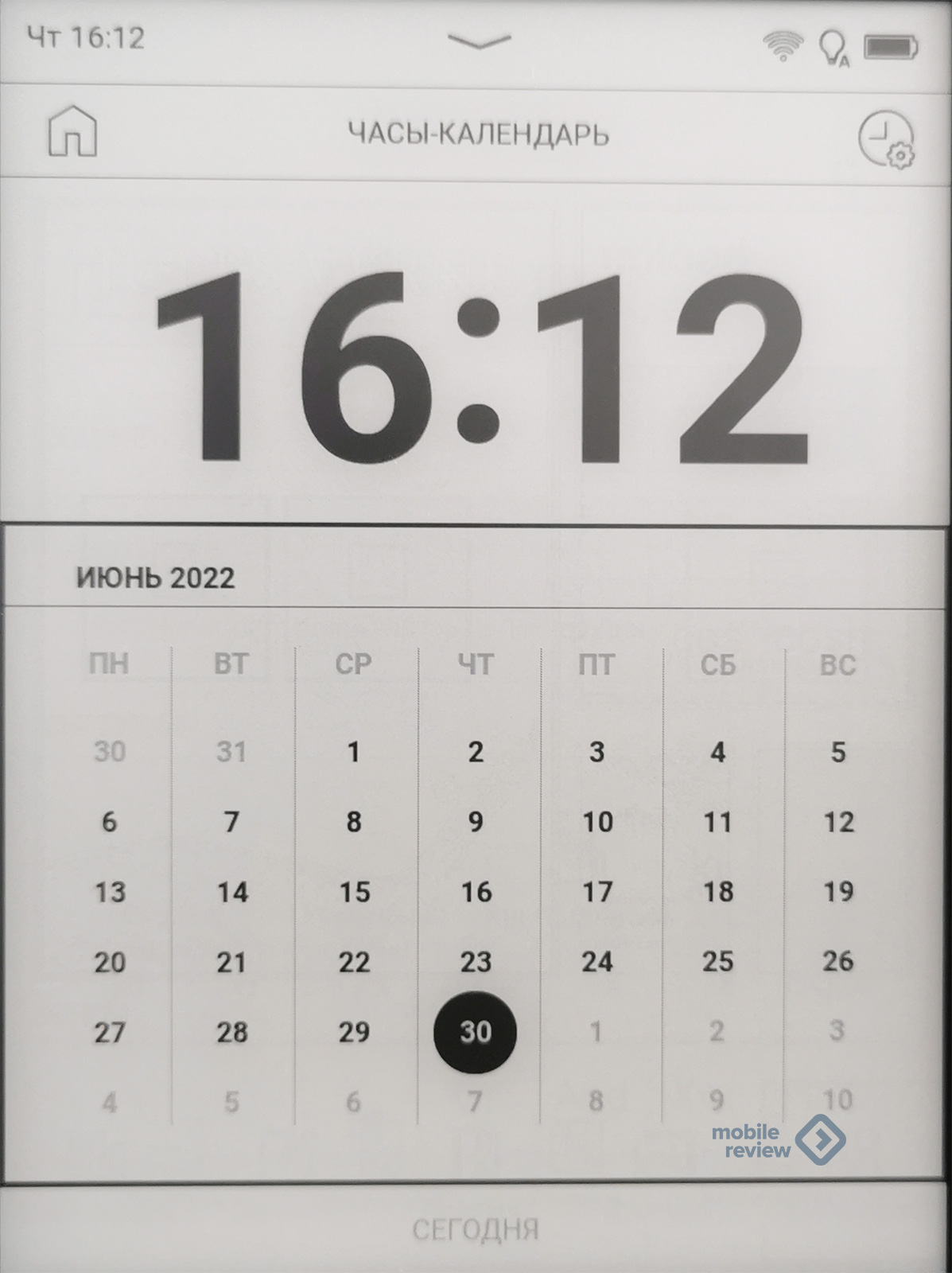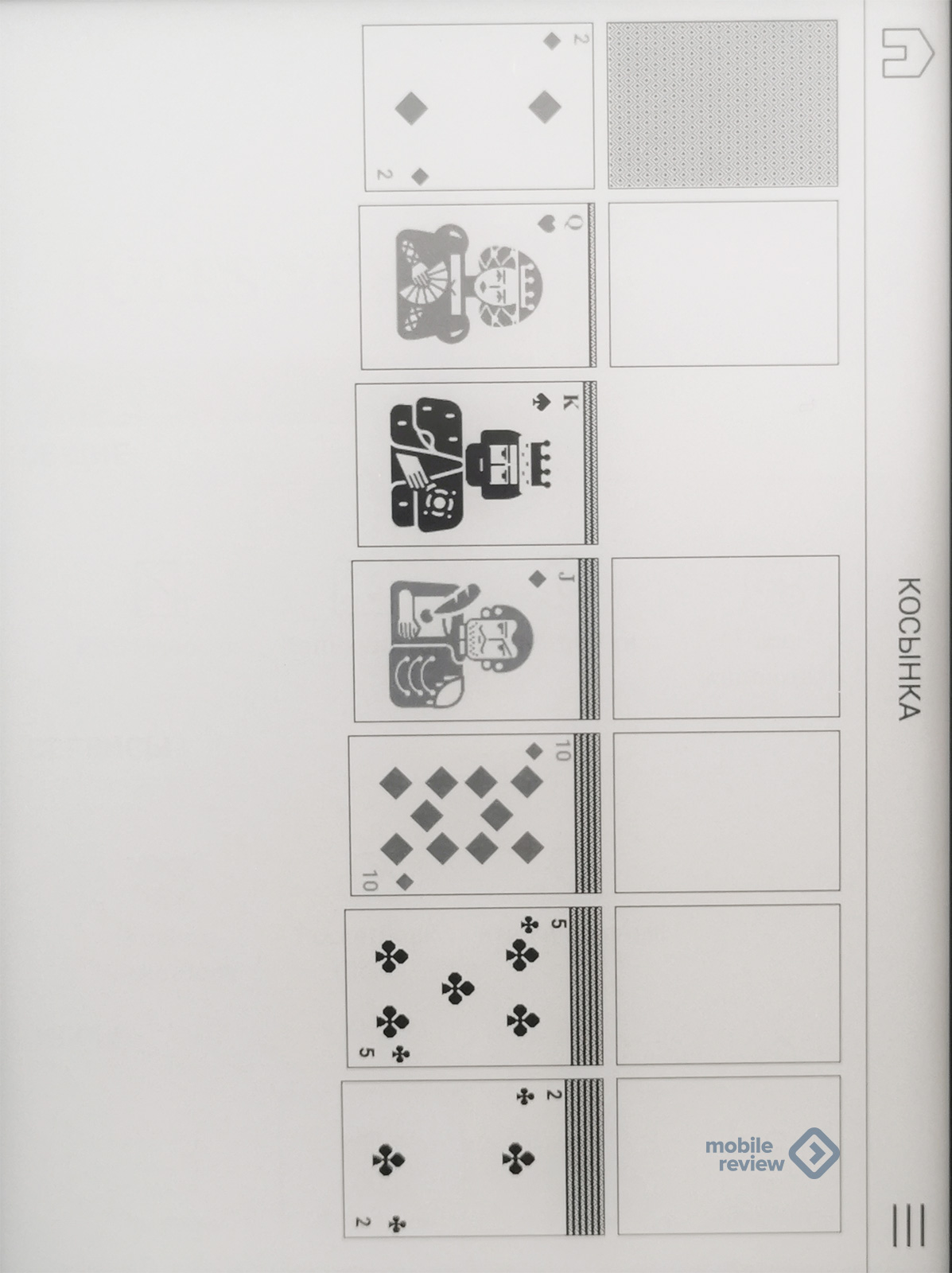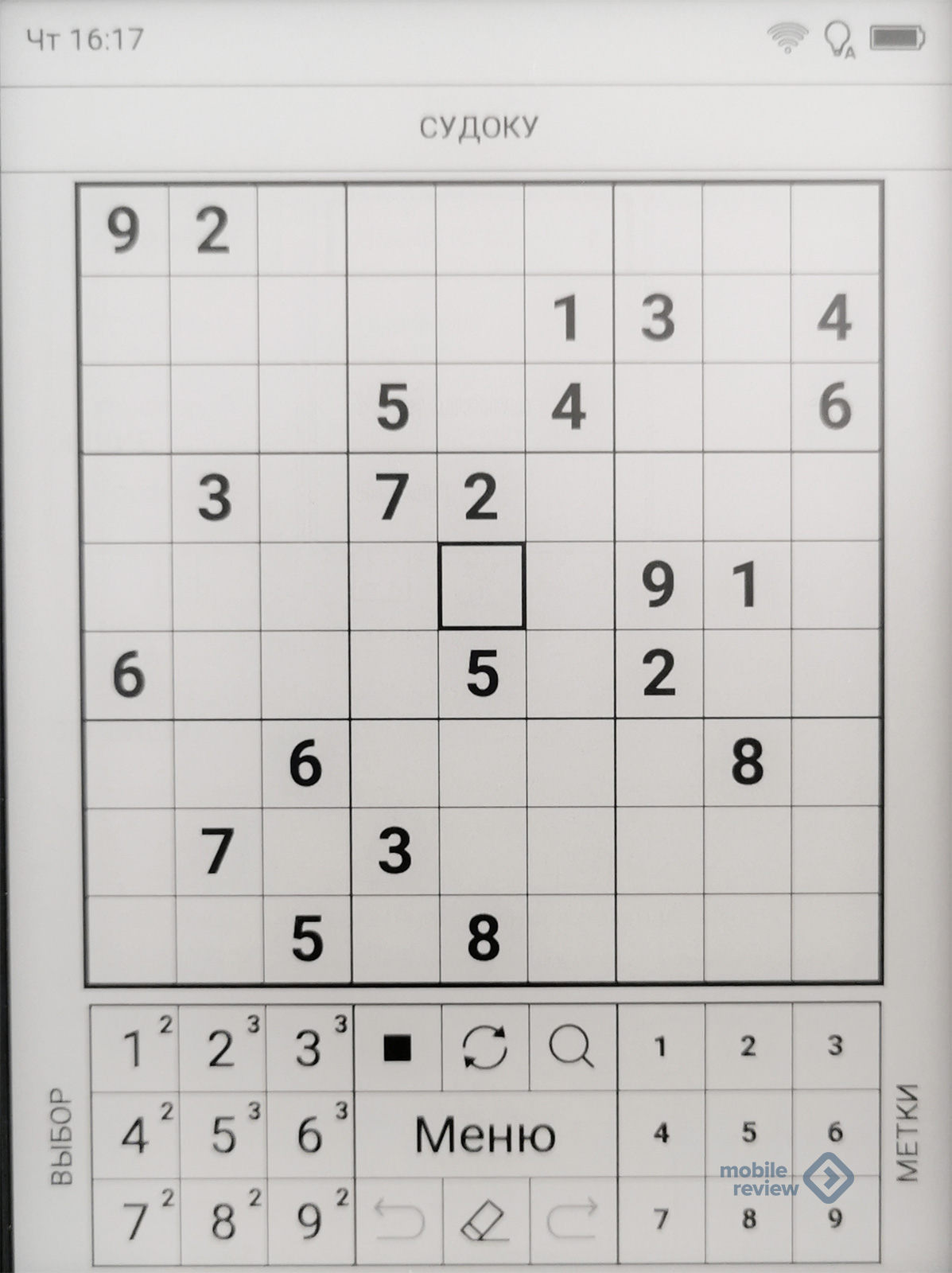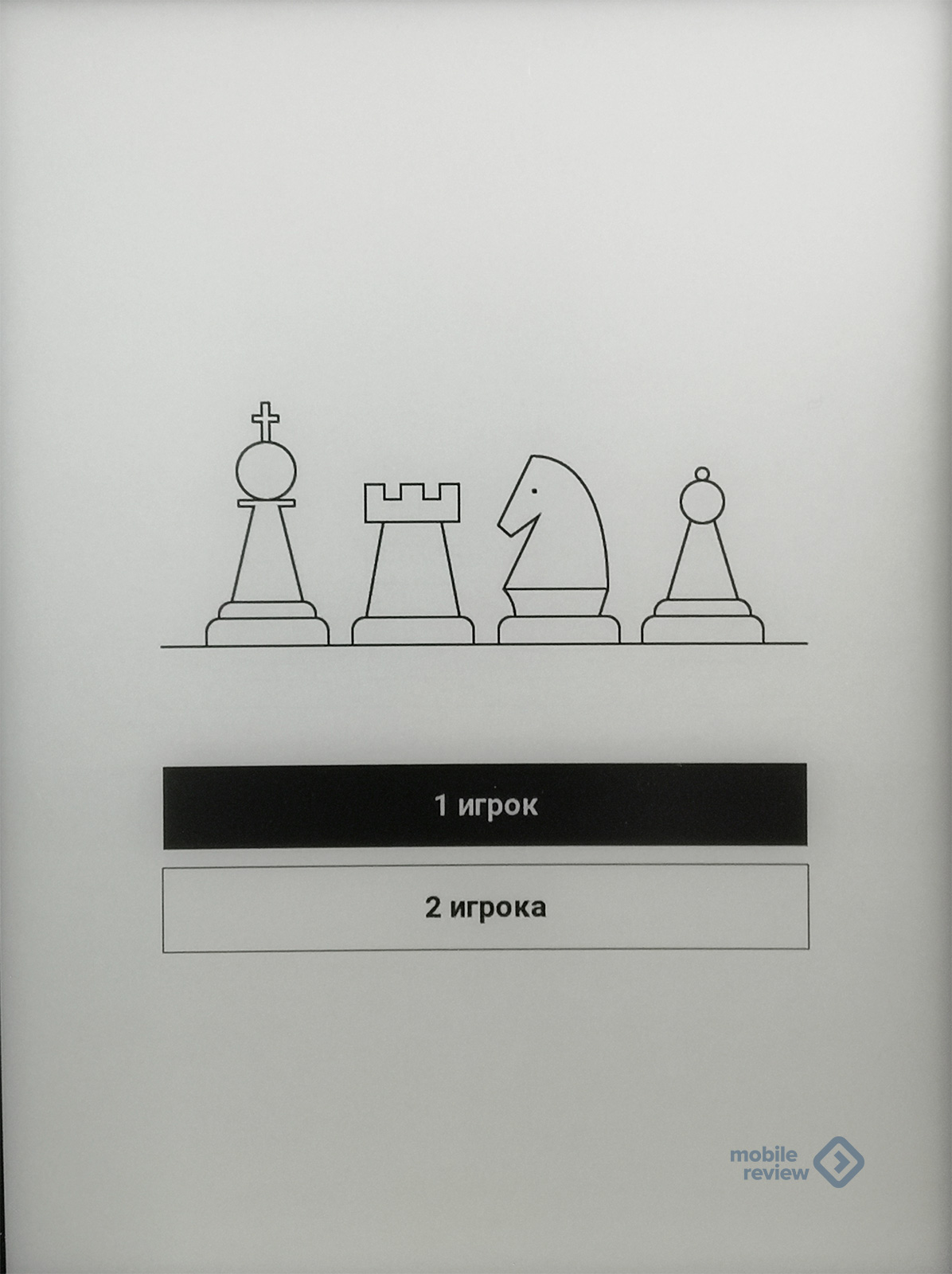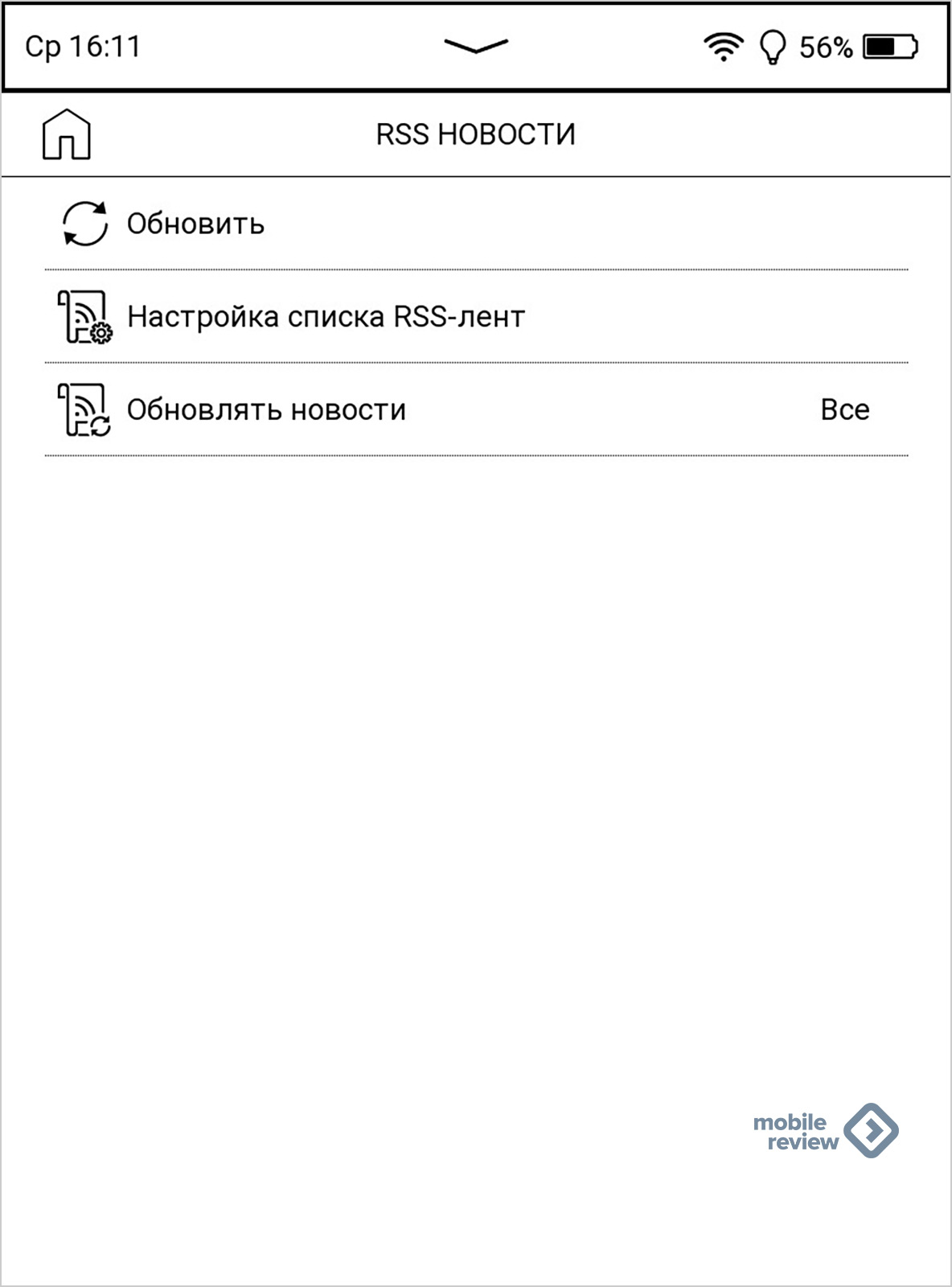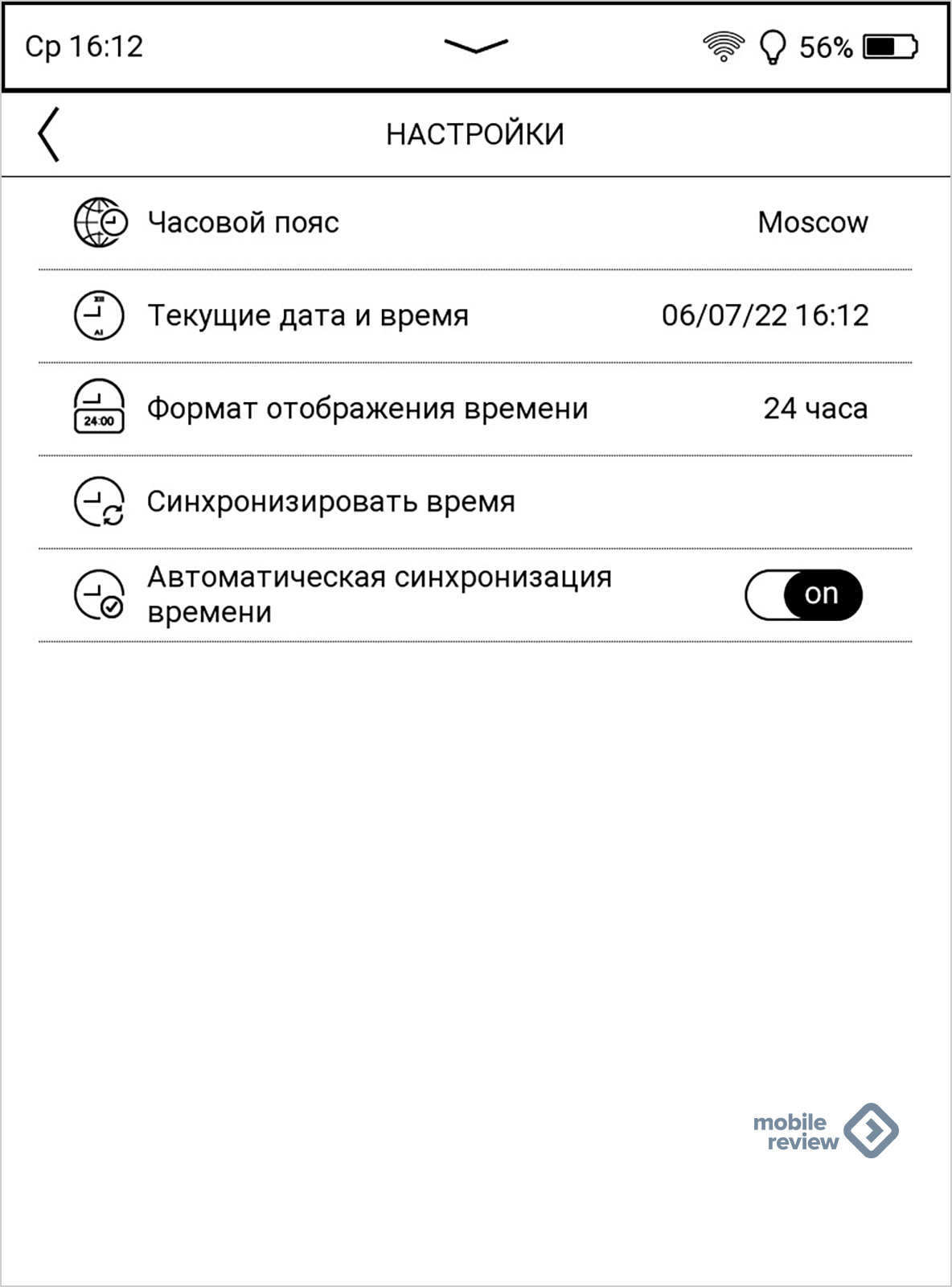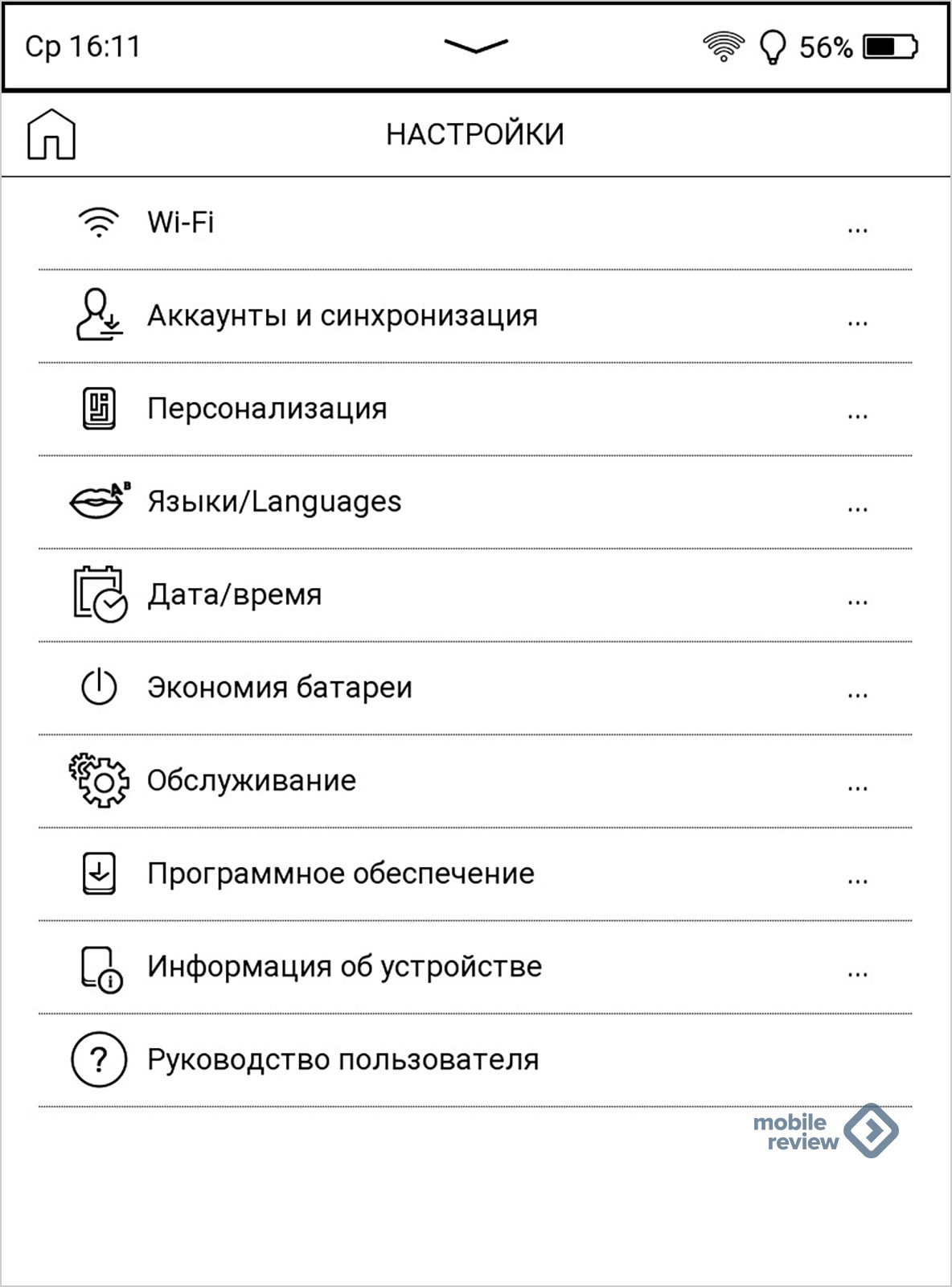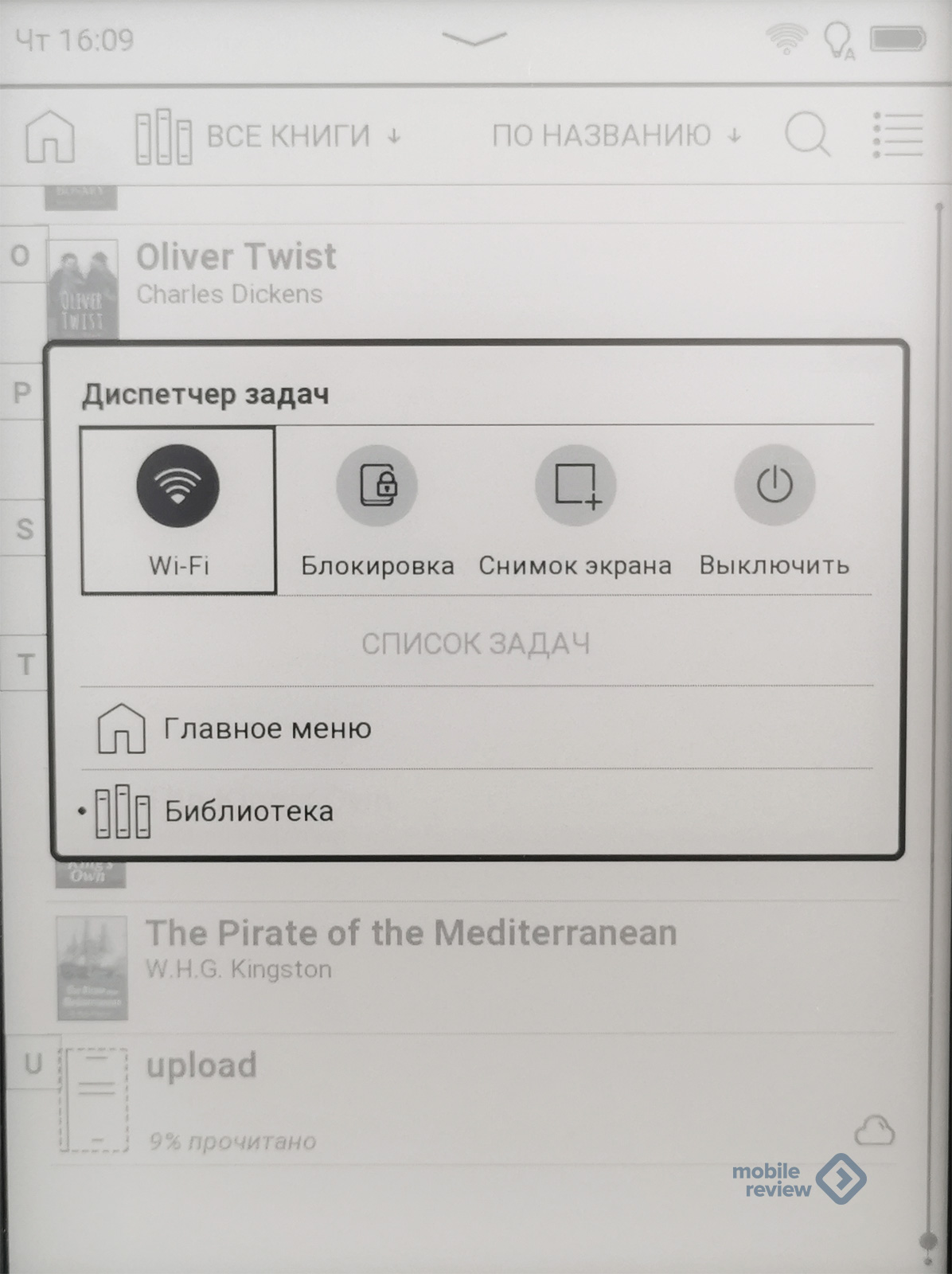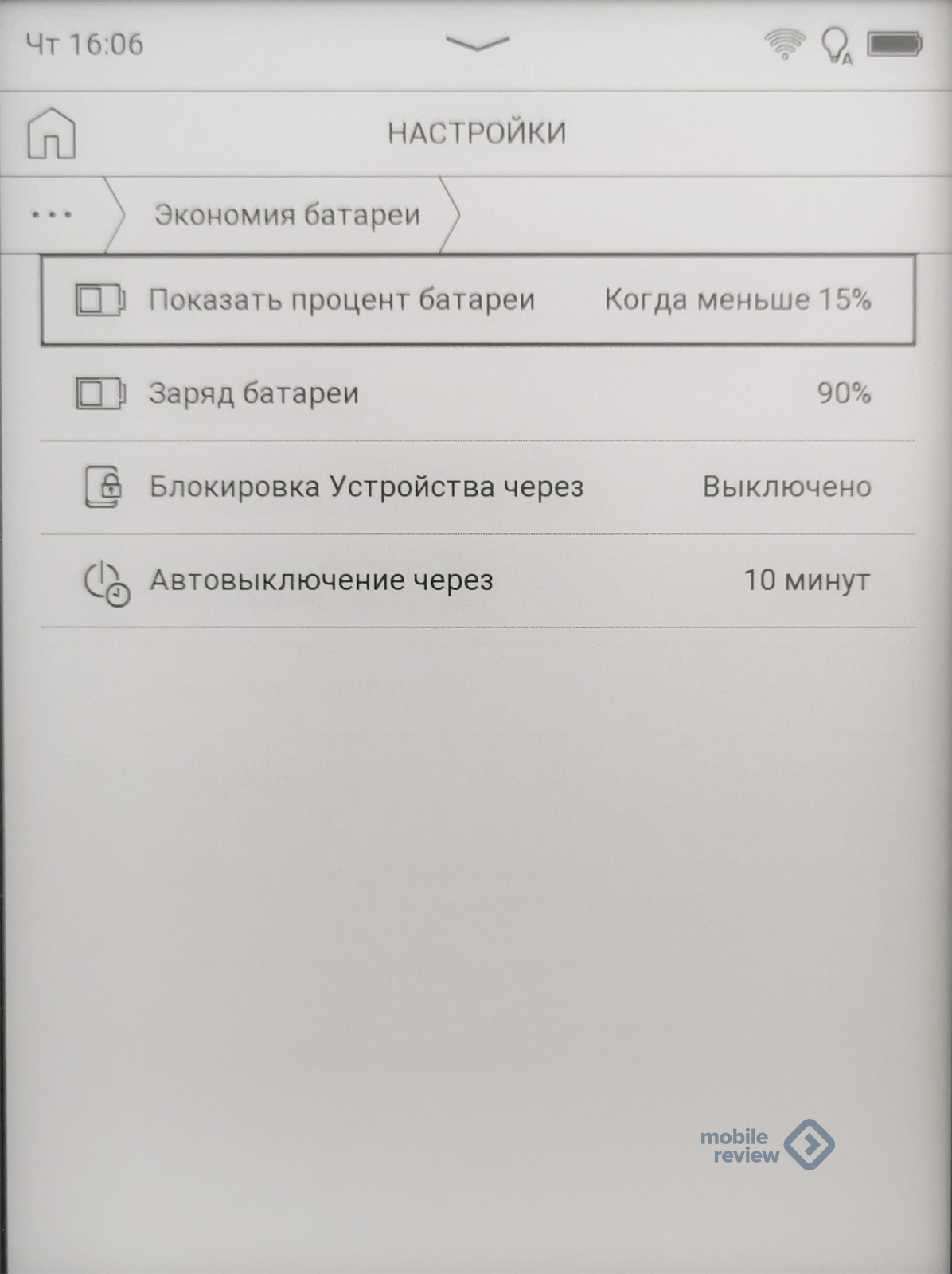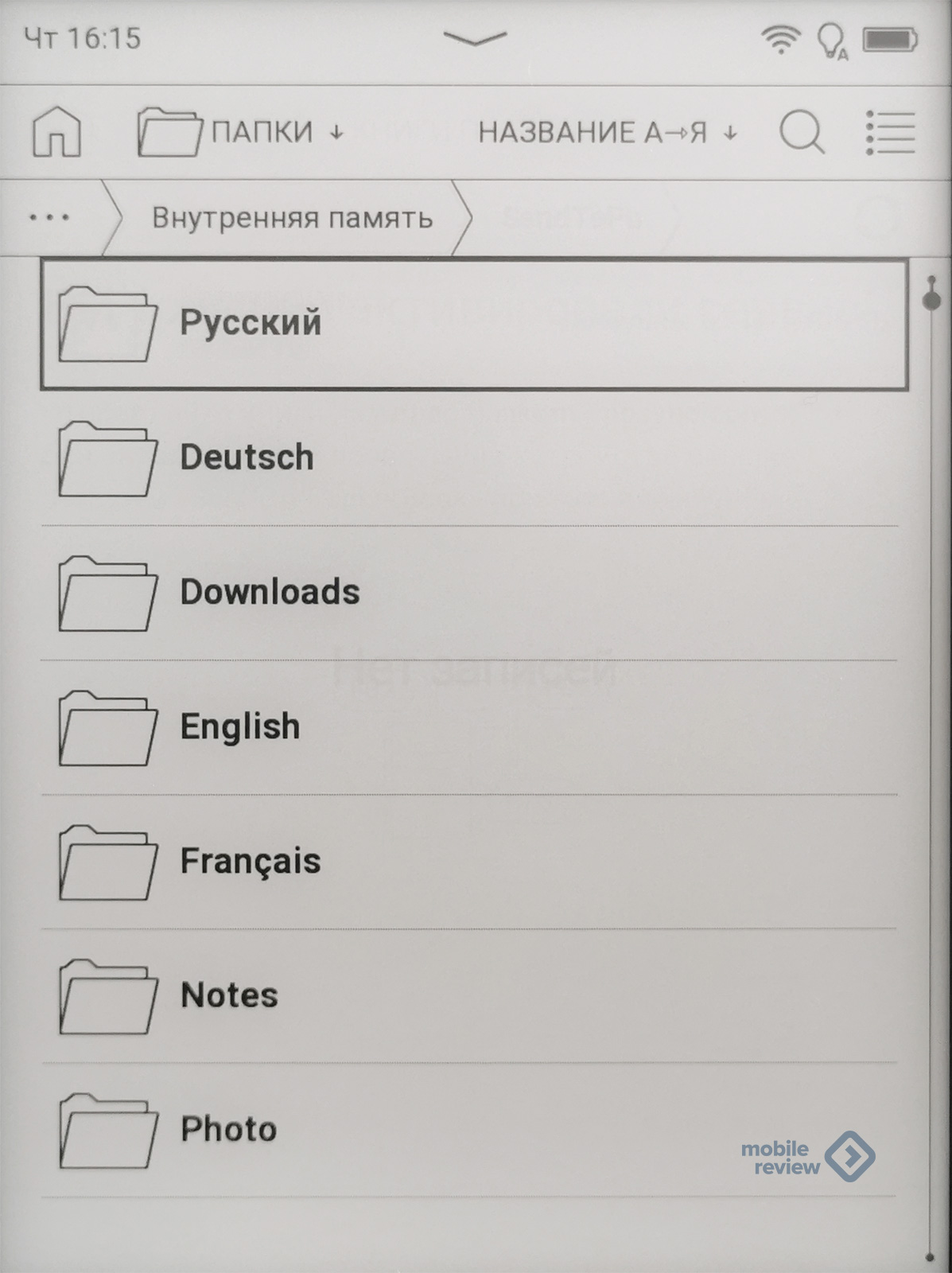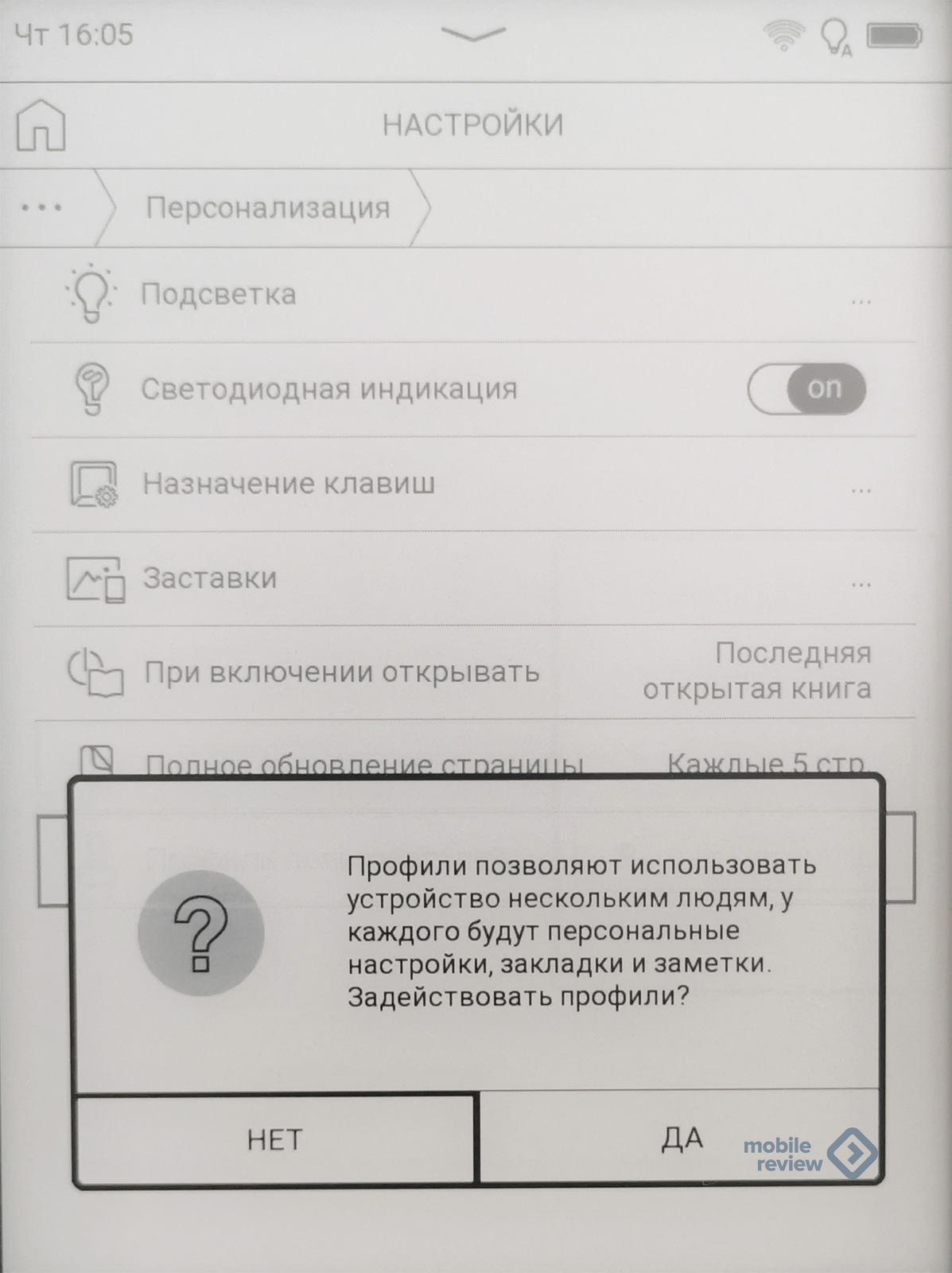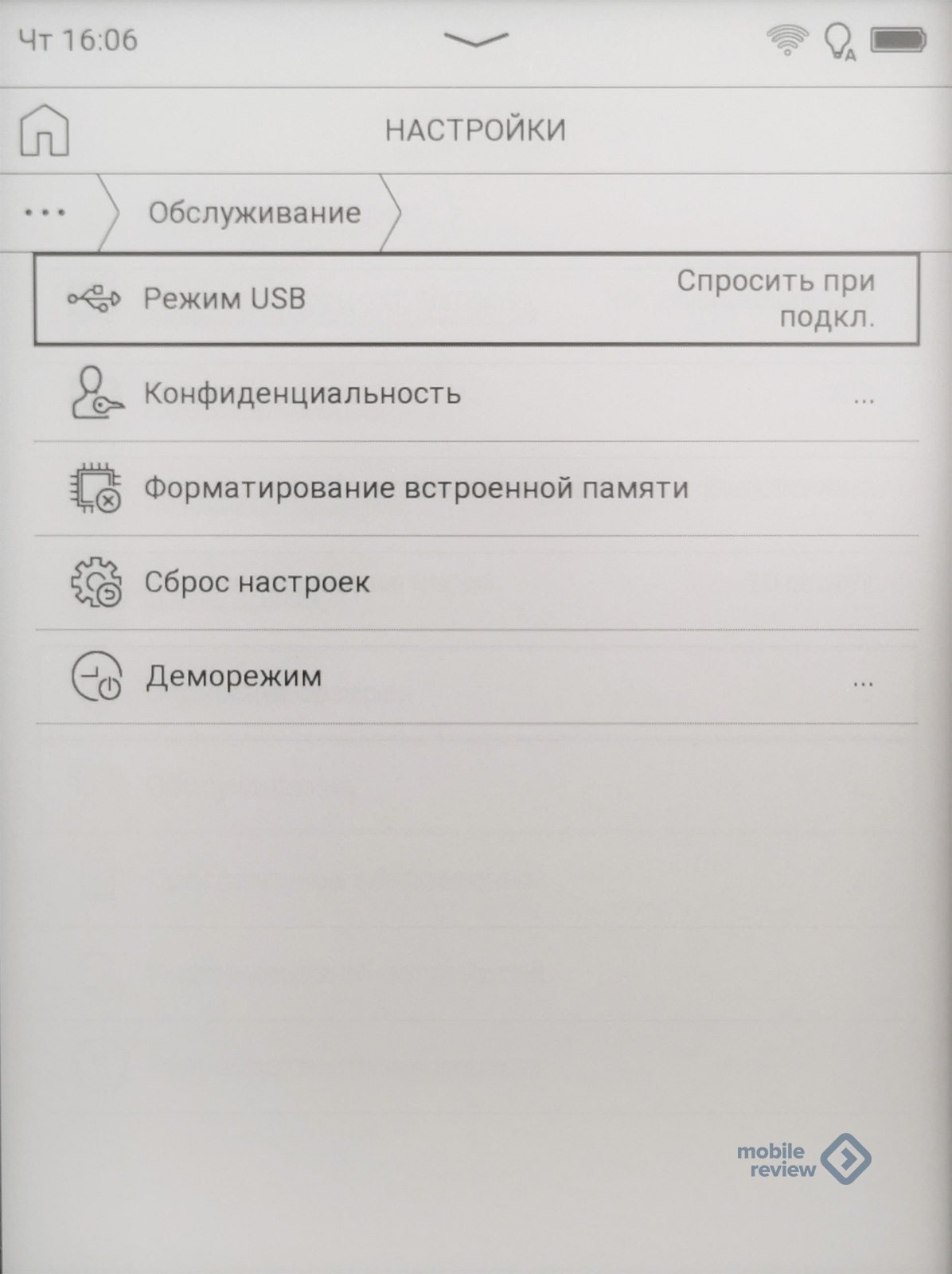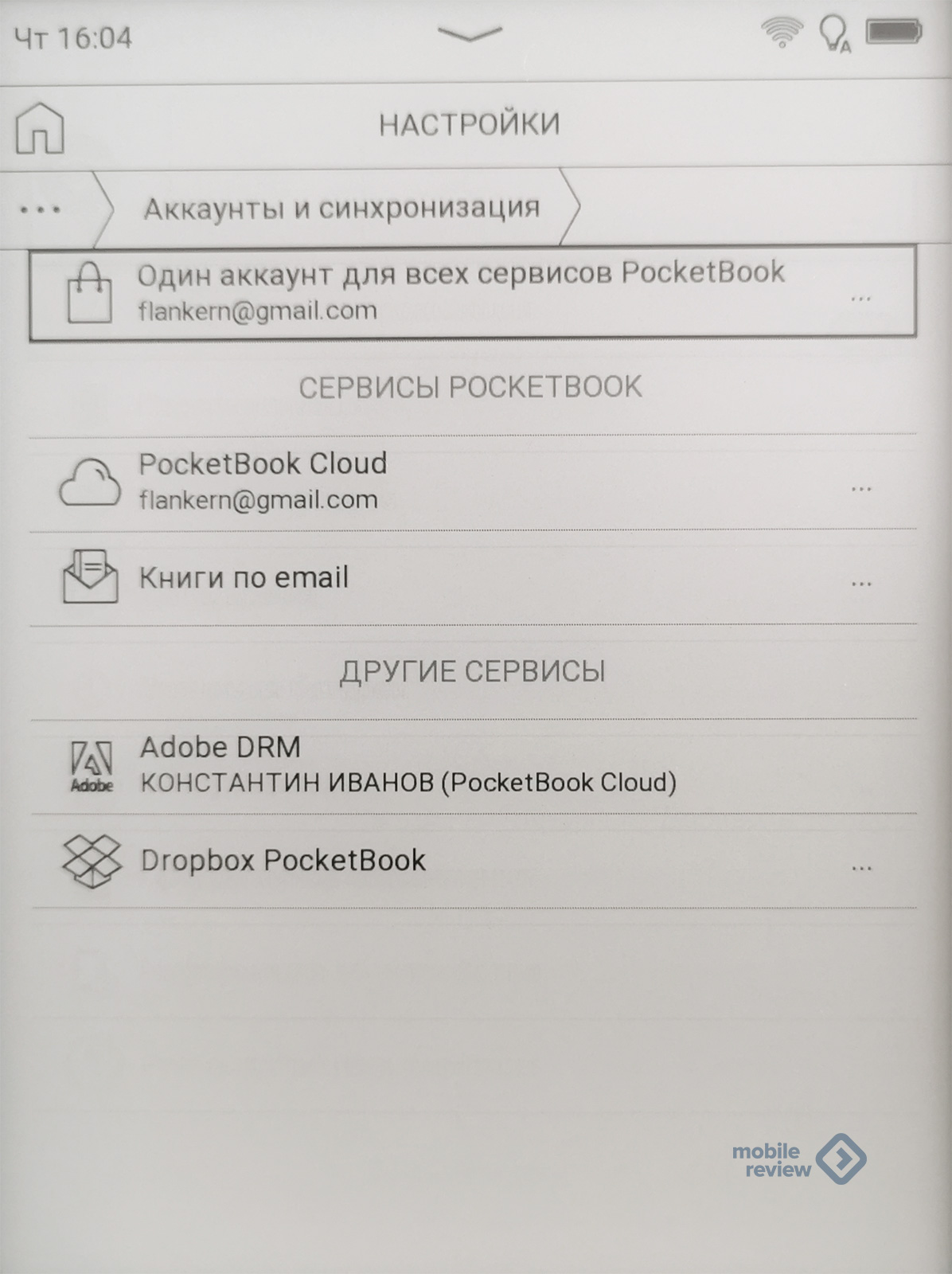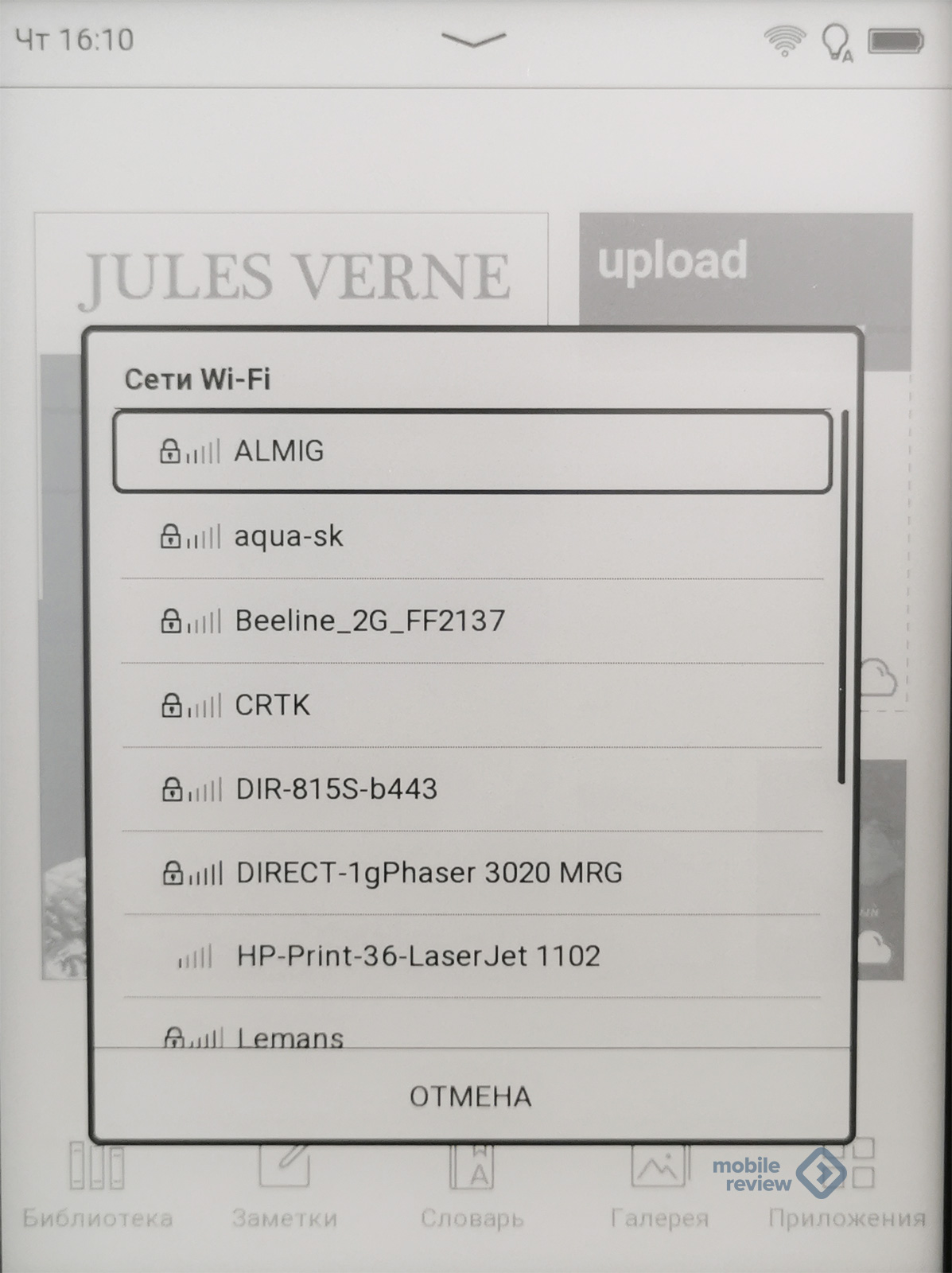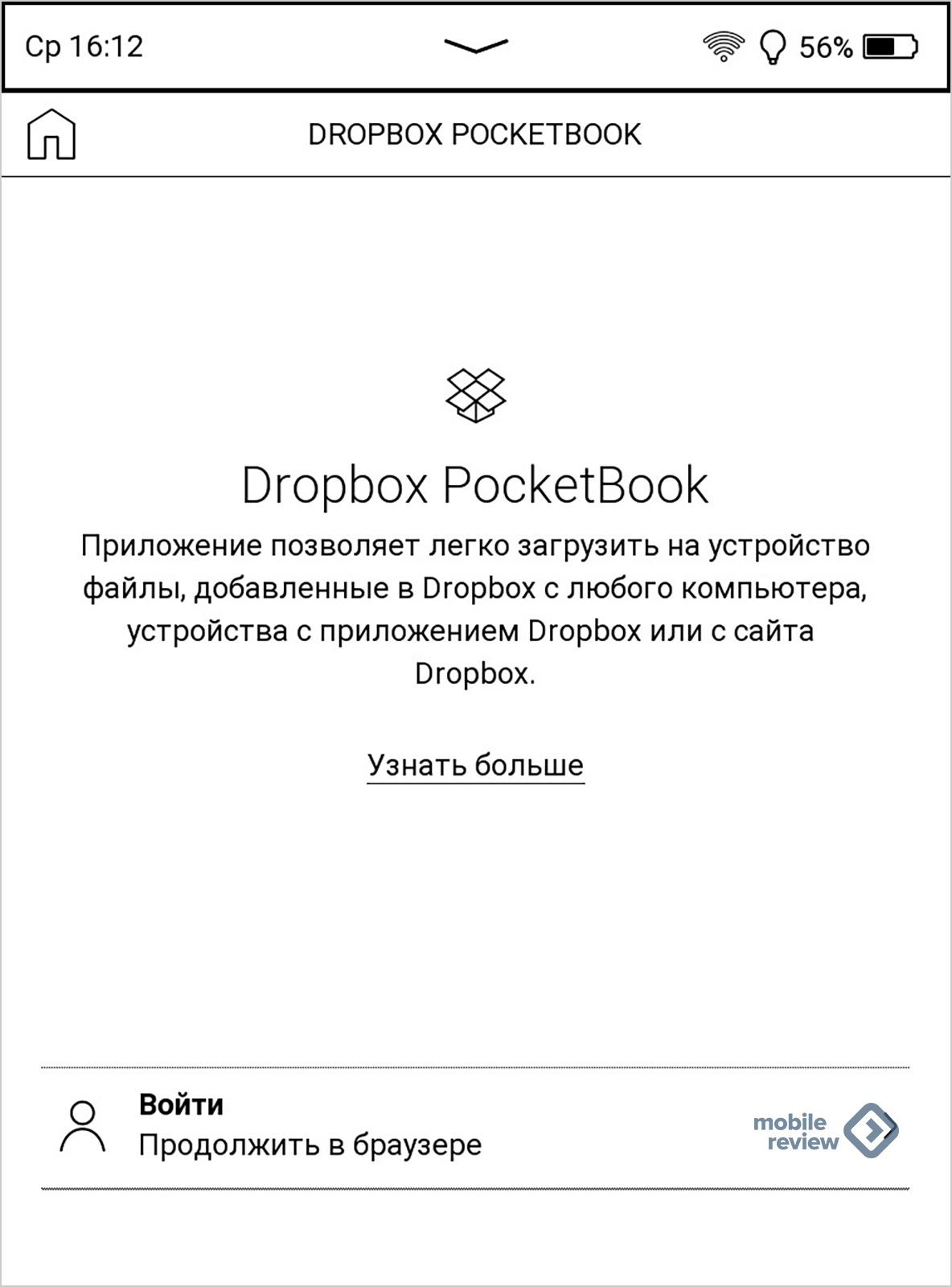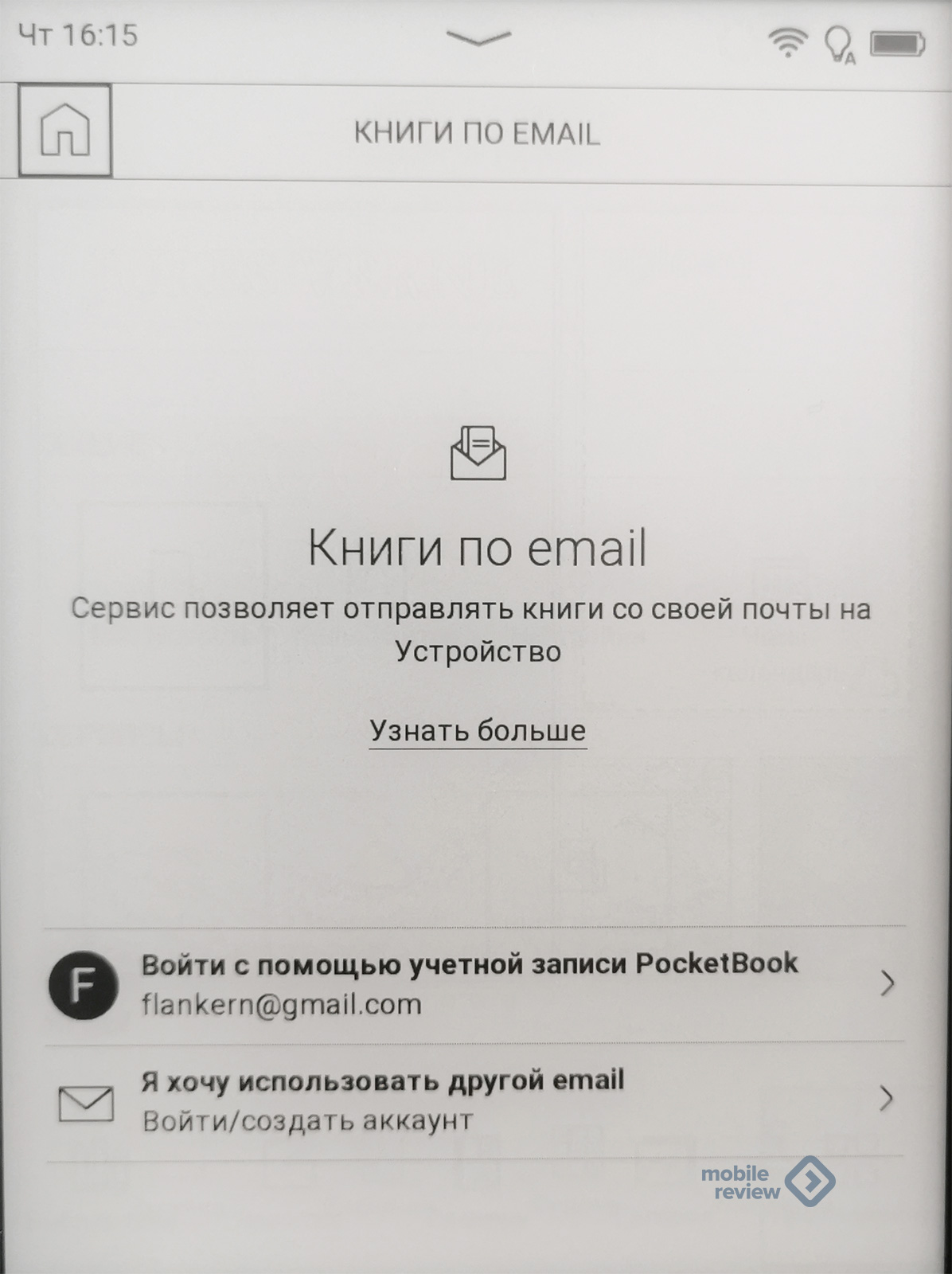Посмотреть инструкция для PocketBook 617 бесплатно. Руководство относится к категории электронные книги, 6 человек(а) дали ему среднюю оценку 9.3. Руководство доступно на следующих языках: русский. У вас есть вопрос о PocketBook 617 или вам нужна помощь? Задайте свой вопрос здесь
Не можете найти ответ на свой вопрос в руководстве? Вы можете найти ответ на свой вопрос ниже, в разделе часто задаваемых вопросов о PocketBook 617.
Инструкция PocketBook 617 доступно в русский?
Не нашли свой вопрос? Задайте свой вопрос здесь
Смотреть руководство для PocketBook 617 ниже. Все руководства на ManualsCat.com могут просматриваться абсолютно бесплатно. Нажав кнопку «Выбор языка» вы можете изменить язык руководства, которое хотите просмотреть.
Страница: 1
Руководство пользователя
Страница: 2
Содержание
МЕРЫ ПРЕДОСТОРОЖНОСТИ…………………………………….6
ВНЕШНИЙ ВИД……………………………………………………….11
ТЕХНИЧЕСКИЕ ХАРАКТЕРИСТИКИ…………………………….12
ПРИСТУПАЯ К РАБОТЕ……………………………………………..13
Зарядка аккумулятора 13
Управление Устройством 15
Внешний вид Главного меню 16
Навигация 18
Работа с экранной клавиатурой 19
Загрузка файлов в память Устройства 20
Подсветка экрана 23
Установка microSD-карты 27
Страница: 3
СССССССССС 3
ПРИЛОЖЕНИЯ…………………………………………………………29
Библиотека30
Словарь30
Стандартные 31
Калькулятор31
Часы/Календарь31
Галерея31
RSS Новости 32
Игры 33
Косынка33
Судоку33
Шахматы36
Змейка36
Интерактивные 37
Dropbox PocketBook 37
Книги по email 39
Страница: 4
СССССССССС 4
ЧТЕНИЕ КНИГ………………………………………………………….44
Библиотека 45
Листание страниц 48
Переход по ссылкам 48
Изменение размера шрифта 49
Меню чтения 49
Закрытие книги 59
PocketBook Cloud 60
НАСТРОЙКИ……………………………………………………………65
Wi-fi 65
Аккаунты и синхронизация 66
Персонализация 70
Языки/Languages 73
Дата/время 73
Экономия батареи 73
Обслуживание 74
Программное обеспечение 76
Информация об Устройстве 77
Страница: 5
СССССССССС 5
ОБНОВЛЕНИЕ ПО…………………………………………………….78
ВОЗМОЖНЫЕ НЕПОЛАДКИ И ИХ УСТРАНЕНИЕ………….81
СЕРВИСНОЕ ОБСЛУЖИВАНИЕ…………………………………..83
СЕРТИФИКАЦИОННАЯ ИНФОРМАЦИЯ………………………84
Страница: 6
Меры предосторожности
Прежде чем начать работу с Устройством, пожалуйста, осо-
бо внимательно прочитайте этот раздел. Следующие советы
помогут Вам обеспечить Вашу безопасность и продлить срок
службы Устройства.
Условия хранения, транспортировки и использования
Диапазон рабочих температур устройства — от 0°С до +40°С,
поэтому не подвергайте его чрезмерно низким или высоким
температурам. Никогда не оставляйте кабели возле источни-
ков тепла — это может привести к повреждению изоляции,
что, в свою очередь, вызывает риск пожара или поражения
электрическим током.
Старайтесь избегать следующих воздействий:
Электро-
статических
зарядов
Чрезмерного
механическо-
го давления
Сильных элек-
тромагнитных
полей
Прямых
солнечных
лучей
Источников
UV-излу-
чения
Жидкостей
или влаги
Источников
открытого
огня или дыма
Страница: 7
МММММММММММММММММММММ 7
Обслуживание
Не оставляйте Устройство надолго в плохо вентилируемых
помещениях, к примеру, в закрытом автомобиле.
Не бросайте и не пытайтесь согнуть Устройство.
Защищайте экран от предметов, которые могут поцарапать
или повредить его. Для защиты рекомендуется хранить и пе-
реносить Устройство в обложке.
ХранитеУстройство в недоступном для детей месте.
Не пытайтесь разобрать или модифицировать Устройство.
Не используйте Устройство, если у него повреждены ак-
кумулятор, зарядное устройство (поврежден корпус, кабель
или контакт) или SD-карта. При повреждении батареи (трещи-
ны в корпусе, утечка электролита, потеря формы) ее следует
заменить в центре сервисного обслуживания. Использование
Страница: 8
МММММММММММММММММММММ 8
самодельных или модифицированных аккумуляторов может
привести к необратимым повреждениям Устройства.
Не используйте органические или неорганические раство-
рители, например, бензол, для очистки корпуса или экрана.
Для удаления пыли используйте мягкую ткань, для очистки от
стойких загрязнений — несколько капель дистиллированной воды.
Наличие на экране пяти или менее дефектных пикселей является
допустимойнормойинеотноситсякгарантийнымдефектамэкрана.
Внимание! Экран устройства имеет хрупкую стеклянную основу!
Во избежание его повреждений не допускайте падений, перегибов
и передавливания корпуса, точечного давления на поверхность
экрана или любых других действий способных навредить стеклян-
ной основе экрана. Также учитывая, что поверхность экрана не
имеет внешнего специального защитного слоя, рекомендуется из-
бегать взаимодействия с предметами, которые могут поцарапать
или повредить его поверхность. Для снижения риска повреждения
Страница: 9
МММММММММММММММММММММ 9
корпуса устройства и его дисплея рекомендуется хранить и перено-
сить устройство в защитной обложке PocketBook.
После длительного хранения устройства без использования
возможно отсутствие индикации заряда батареи при подклю-
чении зарядного устройства. В этом случае следует подклю-
чить зарядное устройство, в течение 1 часа дать возможность
батарее зарядиться, после чего отключить и повторно под-
ключить зарядное устройство или кабель USB. Далее исполь-
зование устройства возможно в обычном режиме
По окончании срока службы, пожалуйста, обратитесь в бли-
жайший авторизированный сервисный центр для прове-
дения диагностики на предмет безопасности дальнейшей
эксплуатации.
Подробную информацию касательно сервисно-
го обслуживания в Вашем регионе можно полу-
чить на официальном сайте PocketBook International:
www.pocketbook.ch
Страница: 10
МММММММММММММММММММММ 11
Утилизация
Неправильная утилизация данного Устройства мо-
жет негативно повлиять на окружающую среду и
здоровье людей. Для предотвращения подобных послед-
ствий необходимо выполнять специальные требования по
утилизации устройства. Переработка данных материалов по-
может сохранить природные ресурсы. Для получения более
подробной информации о переработке устройства обрати-
тесь в местные органы городского управления, службу сбора
бытовых отходов, магазин, где было приобретено устройство
или авторизированный сервисный центр.
Утилизация электрического и электронного оборудования
(директива применяется в странах Евросоюза и других евро-
пейских странах, где действуют системы раздельного сбора
отходов).В других странах утилизируйте батарею в соответст-
вии с местным законодательством.
Не уничтожайте аккумулятор путем сжигания —
взрывоопасно!
Страница: 11
Внешний вид
1. Назад — в режиме чтения
переворачивает страницу назад; в режи-
ме навигации — возвращает в предыду-
щее меню или на предыдущую страницу
списка;
2. Влево;
3. Вниз;
4. ОК — короткое нажатие откры-
вает элемент (например, книгу или пункт
меню), продолжительное — открывает кон-
текстное меню (если доступно);
5. Вверх;
6. Вправо;
7. Вперед — переворачивает
страницу вперед;
8. Порт micro-USB — для подключе-
ния Устройства к ПК или зарядному устрой-
ству (поставляется отдельно);
9. Слот microSD-карты — для
установки дополнительной карты microSD/SDHC;
10. Вкл/Выкл (кнопка питания) — включение/выключение
Устройства.
ПРИМЕЧАНИЕ: Вы можете настроить назначение клавиш по Вашему вкусу в
разделе Настройки > Персонализация > Назначение клавиш. Назначение на-
вигационных клавиш и клавиш листания зависит от ориентации экрана.
Страница: 12
Технические характеристики
Дисплей 6” E-Ink Carta 1024×758, 212 dpi, ч/б
Подсветка Да SMARTlight
Процессор Dual core (2×1 Ггц)
Оперативная память 512 МБ
Хранилище данных 8 ГБ *
Операционная
система
Linux®3.10.65
Коммуникации
Micro-USB,
Wi-Fi (802.11 b/g/n 2,4 Ггц)
Датчик обложки Да
Батарея
Литий-ион полимерный аккумулятор,
1300 мАч
Форматы книг
ACSM, CHM, DJVU, DOC, DOCX, EPUB,
EPUB(DRM), FB2, FB2.ZIP, HTM, TXT, HTML,
MOBI, PDF, PDF (DRM), PRC, RTF.
Форматы
изображений
JPEG, BMP, PNG, TIFF
Размеры 161.3 × 108 × 8 мм.
Вес 155 г.
* Реальный объем памяти, доступной для пользователя, может варьироваться в
зависимости от версии программного обеспечения и количества предустановлен-
ных программ.
** Время работы батареи от одного заряда может варьироватся в зависимости от
режима использования и выбранных настроек.
Страница: 13
Приступая к работе
В этом разделе Вы узнаете о том, как подготовить
Устройство к работе, а также об основных функциях
управления Устройством.
ЗАРЯДКА АККУМУЛЯТОРА
Зарядить аккумулятор можно (1) от компьютера, ис-
пользуя USB-кабель, либо (2) от сети, используя заряд-
ное Устройство (приобретается отдельно).
1 2
Страница: 14
ПППППППППППППППППП 11
Чтобы зарядить Устройство в первый раз, выполните
следующие действия:
• Соедините Устройство с компьютером или за-
рядным устройством с помощью USB-кабеля. Устрой-
ство включится, как только начнется зарядка.
• После полной зарядки Вы можете отсоединить
кабельотУстройства,котороеготоводляиспользования.
Если Устройство было включенным во время подсоеди-
нения зарядного устройства, на экране появится запрос
выбора действия — зарядка аккумулятора или соеди-
нение для передачи данных. Зарядка начнется только в
случае, если выбран соответствующий режим.
Страница: 15
ПППППППППППППППППП 11
УПРАВЛЕНИЕ УСТРОЙСТВОМ
Включить
Нажмите кнопку Вкл/Выкл. Когда Устройство
будет готово к работе на экране появится глав-
ное меню или последняя открытая книга, в за-
висимости от настроек.
Выключить
Нажмите и удерживайте кнопку Вкл/
Выкл около двух секунд, пока Устройство
не выключится.
Заблокиро-
вать
Вы можете заблокировать Устройство
тремя способами:
1. Нажмите на кнопку Вкл/Выкл;
2. Установите автоматичискую бло-
кировку: откройте Настройки > Экономия
батареи > Автовыключение через или Блоки-
ровка Устройства через, выберите из списка
время,черезкотороеУстройство соответствен-
но выключится или заблокируется.
Разблокиро-
вать
Нажмите кнопку Вкл/Выкл.
Перезагру-
зить
Если Устройство не отвечает на прикосно-
вения к сенсорным элементам управления
на экране Вы можете перезагрузить его
зажав и удерживая 10 секунд кнопку Вкл/
Выкл.
Страница: 16
ПППППППППППППППППП 11
Прикоснитесь, чтобы от-
крыть Панель уведомлений
Прикоснитесь, чтобы
открыть Календарь
Главный экран.
Список последних
открытых и недавно
добавленных книг.
Меню приложений
ВНЕШНИЙ ВИД ГЛАВНОГО МЕНЮ
Страница: 17
ПППППППППППППППППП 11
Панель уведомлений
Выберите иконку , чтобы открыть Панель
уведомлений.
ПРИМЕЧАНИЕ: Открыть Панель уведомлений можно также
нажав на кнопку Меню.
Панель уведомлений обеспечивает простой доступ к на-
стройкам интернет-соединения по Wi-Fi, регулировке Под-
светка экрана, Синхронизации сетевых приложений, Диспет-
черузадач устройства.
Страница: 18
ПППППППППППППППППП 11
НАВИГАЦИЯ
Навигация по разделам осуществляется с помощью на-
вигационных клавиш Вверх, Вниз, Вправо, Влево.
ВНИМАНИЕ! Если Вы изменяете ориентацию экрана, назначе-
ние клавиш листания и навигации изменятся соответственно
тому, в какую сторону Вы изменили ориентацию экрана.
Дляоткрытиявыбранногоэлемента(книги,приложения,
пункта меню и т.п.) нажмите кнопку OK. Продолжитель-
ное нажатие кнопки OK открывает контекстное меню
элемента, папки или приложения (если доступно). Если
пунктменюсодержитнесколькоуровней,переходмежду
нимиосуществляетсяспомощьюкнопокВлево/Вправо.
ПРИМЕЧАНИЕ: ЧтобывидетьновостисReadRate,авторизируйтесьснача-
лавсервисе.ОткройтеНастройки>Аккаунтыисинхронизация>ReadRate
ивойдитевсервисспомощьюоднойиздоступныхсоциальныхсетей.
Страница: 19
ПППППППППППППППППП 11
Клавиши листания Назад/Вперед используются для ли-
стания страниц списка. Продолжительное нажатие На-
зад/Вперед осуществляет переход на +/- 10 страниц в
списках и книгах. Короткое и продолжительное нажатие
клавиши Назад возвращает в предыдущее меню (или
страницу списка), закрывает приложение, контекстное
меню и Библиотеку (если Вы на первой странице списка).
Также Вы можете изменить назначение клавиш в разде-
ле Настройки > Персонализация > Назначение клавиш.
РАБОТА С ЭКРАННОЙ КЛАВИАТУРОЙ
Экранная клавиатура появляется, когда необходимо
ввести текстовую информацию, например, поисковой
запрос.
Для работы с клавиатурой используйте навигацион-
ные клавиши и кнопку OK. Для ускорения работы с
Страница: 20
ПППППППППППППППППП 22
клавиатурой все символы разделены на 5 зон. Первое
нажатие навигационных клавиш или OK выполняет бы-
стрый переход в середину выбранной зоны, затем мож-
но выбрать нужный символ из этой зоны.
1. Смена регистра текста
2. Стереть последний введенный символ
3. Смена языка ввода. Добавить язык в расклад-
ку клавиатуры можно в разделе Настройки > Языки
(Languages) > Раскладки клавиатуры.
ЗАГРУЗКА ФАЙЛОВ В ПАМЯТЬ УСТРОЙСТВА
Присоедините Устройство с помощью USB-кабеля к
компьютеру.
Страница: 21
ПППППППППППППППППП 22
ПРИМЕЧАНИЕ: При передаче данных Устройство должно быть
включено!
На экране Устройства появится запрос выбора режима
USB. Выберите Связь с ПК, после чего на экране Устрой-
ства появится информационное сообщение об установ-
ке соединения с ПК. Операционная система компьютера
определит память Устройства как съемный диск (если
установлена microSD-карта — как два). Теперь Вы може-
те скопировать файлы на Устройство или microSD-карту,
используя проводник или другой файловый менеджер.
ВНИМАНИЕ! После окончания копирования файлов восполь-
зуйтесь функцией безопасного извлечения Устройства, прежде
чем отключать USB-кабель!
Загрузка защищенных электронных книг (Adobe DRM)
Для использования защищенного формата книг необ-
ходимо зарегистрироваться на сайте www.adobe.com
(Sign in > Create an Adobe Account).
Страница: 22
ПППППППППППППППППП 22
Загрузка книги через ПК
1. Откройте приложение Adobe Digital Editions.
ПРИМЕЧАНИЕ: при первом подключении У устройства к ПК
Adobe Digital Editions предлагает активировать новое устрой-
ство. Для этого используйте данные учетной записи сайта www.
adobe.com. Если Уустройство не активировано, то скопировать
на него книгу с ПК с помощью Adobe Digital Editions невозмож-
но. Удалить авторизацию Adobe Digital Edition можно в разделе
Настройки > Аккаунты и синхронизация > Удалить автори-
зацию ADE.
2. Выберите иконку Go to library view.
3. Нажмите пункт All items.
4. Выберите книгу и скопируйте ее на Устройство.
Загруженная книга является защищенной (DRM),
и не может быть открыта незарегистрированным
пользователем.
Страница: 23
ПППППППППППППППППП 22
ВНИМАНИЕ: Книги с защитой Adobe DRM, загруженые в фор-
мате .acsm, не могут быть открыты на Устройстве. Чтобы иметь
возможность прочитать их, пожалуйста, преобразуйте .acsm
ссылку в книгу с помощью приложения Adobe Digital Editions.
ПОДСВЕТКА ЭКРАНА
Чтобы настроить уровень подсветки откройте Панель
уведомлений и с помощью ползунка отрегулируйте яр-
кость подсвечевания.
MIN MAX
Страница: 24
ПППППППППППППППППП 22
НАСТРОЙКА СОЕДИНЕНИЯ WI-FI
Устройство может соединяться с Интернетом посред-
ством беспроводного Wi-Fi соединения. При открытии
приложения, которому необходимо подключение к
Интернету (например, Браузер или Магазин) Wi-Fi сое-
динение установится автоматически. В случае если из-
вестные Устройству сети не доступны, откроется спи-
сок доступных беспроводных соединений. Если сеть, к
которой Вы хотите подключиться, является защищен-
ной, введите пароль сети с экранной клавиатуры.
ВНИМАНИЕ! Корректная работа с Wi-Fi точками доступа, име-
ющими кириллические названия (SSID), не гарантируется.
Также включать/отключать Wi-Fi соединение мож-
но нажатием на иконку на панели уведомлений.
В случае если известные Устройству сети доступны,
соединение устанавливается автоматически после
Страница: 25
ПППППППППППППППППП 22
включения, в противоположном случае – открывается
список доступных сетей.
Расширенные настройки
Для более детальной настройки беспроводного Wi-Fi со-
единения выберите пункт Настройки > Сеть > Доступ
к сети, откройте выбранную сеть и выберите пункт До-
полнительно внизу экрана:
• Выберите в списке Конфигурация IP-адреса:
• DHCP — получать IP-адрес автоматически
(если настроен DHCP-сервер в сети);
• Вручную (для опытных пользователей) —
введите параметры сети вручную.
• Если необходимо, настройте прокси-сервер.
Войдите в пункт Настройка прокси и при по-
мощи экранной клавиатуры задайте параметры
соединения.
Страница: 26
ПППППППППППППППППП 22
Чтобы подключиться к скрытой сети:
1. Выберите пункт Настройки > Wi-Fi.
2. Чтобы подключиться к скрытой сети, открой-
те пункт Подключение к скрытой сети и в поле Имя
сети (SSID) введите имя с экранной клавиатуры.
3. Задайте тип защиты: нет, простая (WEP), WPA/
или WPA/WPA2 PSK
ПРИМЕЧАНИЕ: После выбора шифрования WEP необходимо
указать тип аутентификации: Открытая система (OPEN) или Об-
щий ключ (SHARED).
По умолчанию установлен режим без шифрования. При
выборе типа шифрования появится поле, требующее
ввода пароля.
ПРИМЕЧАНИЕ: Максимальная длина ключа доступа для WPA-
PSK шифрования — 64 символа.
Страница: 27
ПППППППППППППППППП 22
4. Для проверки настроек и подключения к сети
вернитесь в меню Подключение к скрытой сети и на-
жмите кнопку Подключиться. В случае неудачного под-
ключения появится сообщение об ошибке.
УСТАНОВКА MICROSD-КАРТЫ
Объем внутреннего хранилища данных Устройства —
8 ГБ, но Вы можете его расширить, установив microSD-
карту объемом до 128 ГБ (файловая система FAT32).
Вставьте ее в разъем, как показано на рисунке, и слег-
ка нажмите, пока она не будет зафиксирована.
Страница: 28
ПППППППППППППППППП 22
Чтобы извлечь карту памяти, слегка нажмите на ее
край, пока она не станет свободной, и аккуратно по-
тяните ее.
ВНИМАНИЕ! Если Ваша SD-карта застряла, не пытайтесь выта-
щить ее самостоятельно, обращайтесь сразу в сервисный центр.
Страница: 29
Приложения
В этом разделе вы можете ознакомиться с приложени-
ями, установленными на ваше Устройство.
На главный экран по умолчанию вынесено четыре
приложения:
• Библиотека;
• Заметки;
• Словарь;
• Галерея.
Остальные приложения доступны в меню приложений.
Чтобы вызвать меню приложений, нажмите на иконку
.
Для перемещения, замены или удаления приложений
в Главном меню, используйте контекстное меню.
Страница: 30
ПППППППППП 33
Библиотека
Библиотека — файловый менеджер электронных
книг. Меню Библиотеки позволяет группировать, со-
ртировать, изменять вид отображения раздела. Под-
робнее о приложении читайте в разделе Библиотека
Словарь
После запуска этого приложения появится экранная
клавиатура. Введите слово, которое хотите найти, и
приложение найдет его в словаре. Для смены слова-
рей дважды нажмите кнопку «Вперед», выберите нуж-
ный словарь из списка и нажмите OK.
После того, как вы закроете экранную клавиатуру (на-
жав клавиши OK или Отмена), вы сможете просма-
тривать словарь постранично. Для перелистывания
страниц используйте клавиши влево / вправо. Чтобы
снова вызвать экранную клавиатуру, нажмите OK. Для
выхода из словаря нажмите кнопку «Назад».
Страница: 31
ПППППППППП 33
СТАНДАРТНЫЕ
Калькулятор
Калькулятор поддерживает широкий спектр матема-
тических операций, как, например, разные системы
счисления, тригонометрические, логарифмические,
степенные и логические операции.
Часы/Календарь
Открывает часы и полноэкранный календарь текущего
месяца. Навигация / позволяет листать календарь.
Кнопка возвращает к текущему месяцу. О настройках
даты и времени читайте в разделе «Дата/время».
Галерея
Открывает Библиотеку в режиме просмотра изобра-
жений (загруженных в папку Photo). При открытии
фотографии она откроется в полноэкранном режиме.
Страница: 32
ПППППППППП 33
RSS Новости
Приложение для чтения RSS-лент новостей. Для добавле-
ния ленты новостей откройте раздел Настройка списка
RSS-лент и выберите пункт Добавить RSS-ленту. Введите
адрес ленты с помощью экранной клавиатуры. Для уда-
ления ленты новостей выберите ее, откройте контекст-
ное меню и выберите команду Удалить, или нажмите
на изображение корзины напротив ленты новостей.
Для редактирования ленты новостей выберите в кон-
текстном меню пункт Переименовать ленту или Из-
менить URL и измените название или адрес с помо-
щью экранной клавиатуры.
Для обновления новостной ленты выберите пункт Об-
новить в меню приложения. При обновлении RSS-лент
содержимое обновления добавляется в файл с рас-
ширением .hrss, который будет доступным для чтения
после окончания обновления. В процессе обновления
Страница: 33
ПППППППППП 33
отображается статус загрузки новостей. После оконча-
ния обновления файл становится доступным для чте-
ния в режиме офлайн с помощью браузера.
Для чтения новостей выберите пункт Читать послед-
ние новости в меню приложения RSS News. Послед-
ние загруженные обновления лент новостей будут от-
крыты с помощью браузера.
Архив новостей: Выбрав этот пункт, Вы можете вы-
брать для чтения ранее сохраненные обновления
RSS-лент.
ИГРЫ
Косынка
Классический пасьянс.
Судоку
Популярная японская головоломка.
Страница: 34
ПППППППППП 33
Навигация: Используйте навигационные клавиши,
чтобы передвигаться по игровому полю и нижней па-
нели выбора. Нажимайте кнопку ОК, чтобы сделать
выбор. Клавишами Вперед/Назад переходите от
игрового поля к нижней панели и наоборот.
Управление: Чтобы записать цифру в клетку игрового
поля, можно выбрать сначала либо цифру для ввода,
либо ячейку, в которую нужно ввести цифру или метку.
Сначала – ячейка:
1. Наведите рамочку на нужную ячейку и нажми-
те ОК.
2. Нажмите Назад или Вперед, чтобы перейти на
нижнюю панель и выбрать соответственно цифру (сле-
ва), которая, по Вашему мнению, должна находиться
в этой ячейке, или метки (справа) — предположения,
какие цифры могут находится в ячейке. Нажмите ОК,
чтобы выбрать;
Страница: 35
ПППППППППП 33
3. Выбранная цифра будет введена в выделенную
ячейку.
Сначала – цифра:
1. Нажимайте ОК на ячейки с ключевыми цифра-
ми (известные в начале игры цифры) или на цифры
нижней панели выбора.
2. Выбранная цифра подсветится на панели вы-
бора, показывая, что она является активной.
3. По нажатию ОК на ячейке игрового поля вве-
дите цифру в ячейку.
ПРИМЕЧАНИЕ: Цифра на панели ввода остается выделенной,
пока не будет выбрана другая цифра.
Нижняя панель:
—Шаг назад (отменить ход);
—Шаг вперед (активен после отмены хода);
—Очистка клетки.
Страница: 36
ПППППППППП 33
Подсказки:
— подсказка подсвечиванием присутствующих на
поле цифр.
— Скрытие меток, которые больше неверны для
ячеек
— Подсказка о том, какие метки могут быть введе-
ны в ячейку.
Шахматы
Вы можете играть против другого человека или
Устройства. Если Вы играете против компьютера, Вы
можете выбрать один из 10-ти уровней сложности. Ис-
пользуйте навигационные клавиши для перемещения
курсора по доске и OK для выбора фигуры.
Змейка
Игра. Используйте навигационные клавиши для управ-
ления змейкой и собирайте жучков. Остерегайтесь
стен и другой змеи!
Страница: 37
ПППППППППП 33
ИНТЕРАКТИВНЫЕ
Dropbox PocketBook
Приложение позволяет легко загрузить на Устройство
файлы, добавленные в Dropbox с любого компьюте-
ра, устройства с приложением Dropbox или с сайта
Dropbox. При этом не нужно ничего устанавливать на
Ваш PocketBook, достаточно только авторизироваться
в сервисе Dropbox.
С чего начать
1. Зарегистрируйтесь в сервисе DropBox
(www.dropbox.com).
2. Введите данные Вашего аккаунта Dropbox (эл.
почта и пароль) на Устройстве PocketBook в разделе
Настройки > Аккаунты и синхронизация > Dropbox >
Войти, чтобы авторизироваться в сервисе (При этом
должно быть активно Wi-Fi соединение, иначе Вам бу-
дет предложено подключиться)
Страница: 38
ПППППППППП 33
3. После успешной авторизации будет создана
папка синхронизации Dropbox PocketBook в Библиоте-
ке на Устройстве. В аккаунте Dropbox появиться папка
Приложения > Dropbox PocketBook, которая будет до-
ступна после синхронизации на других устройствах c
установленным DropBox.
ПРИМЕЧЕНИЕ: Приложение на Устройстве будет
иметь доступ только к файлам в папке на сервере
Dropbox PocketBook.
Как синхронизировать
Автоматически:
Файлы, добавленные в папку Приложения > Dropbox
PocketBook и в папку синхронизации на Устройстве, бу-
дут автоматически синхронизироваться при активном
интернет-соединении.
Всесинхронизированныефайлыбудутзагруженывпап-
ку синхронизации в Библиотеке (папка синхронизации
Страница: 39
ПППППППППП 33
по умолчанию — Dropbox PocketBook, но ее можно из-
менить в разделе Настройки > Аккаунты и синхрони-
зация > Dropbox > Папка синхронизации).
Вручную:
Чтобы синхронизировать содержимое папок, в разде-
ле Настроек выберите Аккаунты и синхронизация >
DropBox > Синхронизировать файлы сейчас.
После синхронизации полученные файлы так-
же доступны в папке синхронизации в библиотеке
Устройства.
Книги по email
Приложение позволяет отправлять файлы на элек-
тронный адрес Устройства. Отправленные книги авто-
матически будут загружены на Устройство при нали-
чии Интернет-соединения.
Страница: 40
ПППППППППП 44
С чего начать
1. Зарегистрируйтесь в сервисе Книги по email,
для этого:
2. Запустите приложение:
• из раздела Приложения > Книги по email;
• или из Настроек > Аккаунты и синхрониза-
ция > Книги по email.
ПРИМЕЧАНИЕ: При этом должно быть актив-
но Wi-Fi соединение, иначе Вам будет предложено
подключиться
• В открывшемся окне регистрации введите кон-
тактный адрес эл.почты и пароль.
• На указанную почту будет направлено письмо
со ссылкой активации сервиса. Перейдите по ссылке,
чтобы получить электронный адрес Вашего Устройства
(например, username@pbsync.com).
Страница: 41
ПППППППППП 44
ПРИМЕЧАНИЕ: Контактный адрес эл.почты будет
использоваться для авторизации в приложении, а на
личный адрес Устройства username@pbsync.com нуж-
но отправлять книги, чтобы они появились в библио-
теке Устройства. или из Настроек > Аккаунты и син-
хронизация > Книги по email.
ПРИМЕЧАНИЕ: При этом должно быть актив-
но Wi-Fi соединение, иначе Вам будет предложено
подключиться
• В открывшемся окне регистрации введите кон-
тактный адрес эл.почты и пароль.
3. После активации обновите окно регистрации
на Устройстве, после чего Вам будут доступны все
функции приложения, а в Библиотеке будет создана
папка загрузки для полученных книг — SendToPb.
Страница: 42
ПППППППППП 44
Как получить файлы на Устройство
Автоматически:
1. Файлы, отправленные на электронный адрес
Вашего устройства, при активном Интернет-соедине-
нии автоматически появятся на Устройстве в папке
загрузки, которая после авторизации открывается из
локаций:
• Приложения > Книги по email;
• Настройки > Аккаунты и синхронизация >
Книги по email > Перейти к папке контекстного меню
Папки загрузки;
• Библиотека > SendToPB.
2. Папка загрузки по умолчанию — Send-to-
PocketBook, но ее можно изменить при регистрации
или в разделе Настройки > Аккаунты и синхрониза-
ция > Книги по email > Папка загрузки.
Страница: 43
ПППППППППП 44
Вручную:
Чтобы обновить содержимое пап
ки загрузки, в разделе
Настроек выберите Аккаунты и синхронизация > Книги
по email > Получить файлы.
Полученные файлы также будут доступны в папке за-
грузки в библиотеке Устройства.
Список доверенных отправителей
Документы могут быть получены на Устройство, если их
отправили с адреса, входящего в «белый список» (спи-
сок доверенных отправителей). В список по умолча-
нию входит адрес, с которым Вы зарегистрировались.
Если на Устройство будет отправлено письмо с неиз-
вестного адреса, Вам придет письмо с предложением
добавить отправителя в «белый список». После Вашего
согласия с добавленного адреса могут приходить файлы
на Устройство. Таким образом, спам не будет попадать на
Устройство.
Страница: 44
Чтение книг
В этом разделе Вы узнаете о том, как читать электрон-
ные книги и настраивать программы чтения для наи-
более комфортного чтения.
Устройство поддерживает следующие форматы книг:
PDF, PDF (DRM), EPUB, EPUB (DRM), DJVU, FB2, FB2.ZIP, DOC,
DOCX, RTF, PRC, TXT, CHM, HTM, HTML, MOBI.
Для открытия книги нажмите кнопку ОК на ее назва-
нии в Последних событиях или в Библиотеке. Если
Вы уже читали книгу, она откроется на той странице,
где Вы закончили чтение в прошлый раз.
В некоторых форматах книг (например, FB2 или ePub,
открытый FB-ридером) после открытия книги програм-
ма чтения будет пересчитывать страницы. Во время
пересчета страниц некоторые функции могут быть
недоступны.
Страница: 45
ЧЧЧЧЧЧЧЧЧЧЧ 44
БИБЛИОТЕКА
Библиотека — файловый менеджер электронных
книг. Меню Библиотеки позволяет группировать, со-
ртировать, изменять вид отображения раздела. Чтобы
открыть книгу нажмите кнопку Ок.
1. Группировка
В зависимости от выбранного параме-
тра книги группируются по следующим
критериям:
• Все книги;
• Авторы;
• Жанры;
• Коллекции;
• Избранное;
• Папки;
• Форматы;
• Серии.
Страница: 46
ЧЧЧЧЧЧЧЧЧЧЧ 44
Отображение резульататов групировки на-
страивается по возрастанию (А-Я) или убы-
ванию (Я-А).
2. Сортировка…
…производится по следующим параметрам:
• По дате открытия;
• По дате создания;
• По названию книги;
• По автору.
3. Вид
Список книг имеет два режима просмотра, которые
выбираются в меню:
Эскизный—вэтомрежимеотображаютсяобложкикниг.
Детальный — в этом режиме отображается об-
ложка, добавляется информация о формате и разме-
ре файла, процент и статус прочтения.
Страница: 47
ЧЧЧЧЧЧЧЧЧЧЧ 44
Списочный — в этом режиме отображается следую-
щая информация:
• Иконка книжки или папки;
• Название книги и автор (если известен);
• Процент прочтения и статус Прочитано.
Контекстное меню…
…вызывается длительным нажатием кнопки Ок…
…и позволяет производить следующие операции с
файлами и папками:
• Информация — информационная сводка о
книге;
• Добавить в коллекцию;
Страница: 48
ЧЧЧЧЧЧЧЧЧЧЧ 44
• Файл — файловые операции:
• Копировать;
• Переместить в папку;
• Удалить;
• Выбрать несколько… — множественный выбор
файлов.
ЛИСТАНИЕ СТРАНИЦ
Для листания страниц используйте клавиши Назад/
Вперед или Влево/Вправо. Продолжительное нажа-
тие клавиш Назад/Вперед перелистывает сразу 10
страниц.
ПЕРЕХОД ПО ССЫЛКАМ
Если страница содержит сноски или перекрестные
ссылки, Вы можете переключиться в режим ссылок
продолжительным нажатием кнопки ОК. Если на
Страница: 49
ЧЧЧЧЧЧЧЧЧЧЧ 44
странице нет ссылок, отобразится соответствующее
информа
ционное окно. После входа в режим ссылок,
на экране появится курсор, и Вы сможете выбрать
ссылку навигационными клавишами Вниз/Вверх и на-
жать кнопку OK для перехода.
ИЗМЕНЕНИЕ РАЗМЕРА ШРИФТА
В книгах текстового формата (ePub, FB2 и т.п., кроме
PDF и DjVu) Вы можете менять размер шрифта с помо-
щью навигационных клавиш Вверх/Вниз. После до-
стижения максимального размера, произойдет пере-
ход на минимальный размер.
МЕНЮ ЧТЕНИЯ
Меню программы чтения вызывается нажатием кноп-
ки OK и закрывается нажатием клавиши Назад.
Страница: 50
ЧЧЧЧЧЧЧЧЧЧЧ 55
Содержание
Переход к содержанию книги. Функция доступна только
в том случае, если в книге имеется содержание.
Помимо оглавления книги, в этом разделе отобража-
ются все заметки и закладки, сделанные при чтении.
Если оглавление является многоуровневым, то возле
названия верхнего уровня будет отображаться знак ‘+’.
Развернутый пункт отображается со знаком ‘-‘. Свер-
нуть/развернуть выбранный пункт меню можно с по-
мощью навигационных клавиш Влево/Вправо.
6″ Электронная книга PocketBook 617 черный
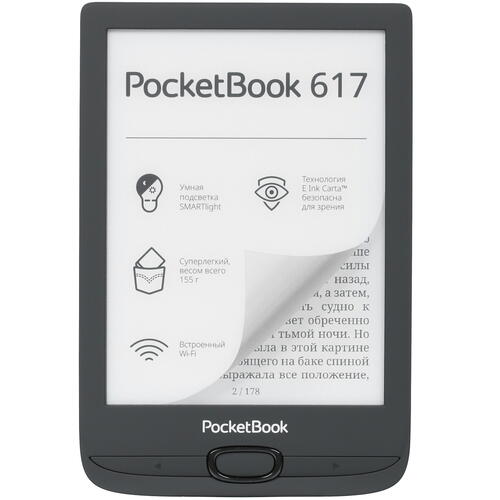
758×1024, E-Ink Carta, подсветка, Wi-Fi, 1300 мА*ч
подробнее
нет отзывов
Код товара: 9938021
Электронная книга PocketBook 617 получила 512 Мб встроенной памяти и поддержку карт памяти объемом до 32 ГБ. Если учесть, что в среднем электронная книга «весит» 1-3 Мб, то такого количества памяти хватит на пару десятков тысяч книжек. А это целая библиотека. Но как создать библиотеку с нуля? Разобраться поможет пошаговая инструкция.
С чего начать?
Выберите подходящий способ загрузки электронных книг в библиотеку ридера. В случае с PocketBook 617 таких способа три:
— через приложение Dropbox;
— по e-mail;
— с помощью PocketBook Cloud.
Загрузка книг через Dropbox
1. Зарегистрируйтесь в сервисе Dropbox (www.dropbox.com).
2. Включите Wi-Fi на устройстве и авторизуйтесь. Для этого введите данные вашего аккаунта (электронная почта и пароль) на ридере в разделе Настройки>Аккаунты и синхронизация>Dropbox>Войти.
3. Зайдите в папку синхронизации Dropbox PocketBook на устройстве (будет доступна каждый раз при активном интернет-соединении). В ней вы увидите все имеющиеся файлы.
4. Если файлы, добавленные в папку приложения и в папку на устройстве, не синхронизируются автоматически, можно настроить синхронизацию вручную. В разделе Настройки выберите Аккаунты и синхронизация>Dropbox>Синхронизировать файлы сейчас.
Загрузка по e-mail
1. Включите Wi-Fi и зарегистрируйтесь в сервисе Книги по e-mail. Запустите приложение из раздела Приложения>Книги по e-mail или выберите Настройки>Аккаунты и синхронизация>Книги по e-mail.
2. В открывшемся окне регистрации введите адрес электронной почты и пароль. На почту придет письмо со ссылкой активации сервиса. Перейдите по ссылке, чтобы получить электронный адрес вашего устройства.
3. После активации обновите окно регистрации на устройстве. В библиотеке появится папка загрузки SendToPB для полученных книг.
4. При каждом пополнении библиотеки устройства обновляйте содержимое папки загрузки. В разделе Настройки выбирайте Аккаунты и синхронизация>Книги по e-mail>Получить файлы.
Загрузка через PocketBook Cloud
1. Зарегистрируйтесь в книжном онлайн-магазине и запомните логин и пароль: они потребуются для подключения вашей электронной книги к облаку.
2. Введите данные вашего аккаунта в книжном онлайн магазине на ридере и подключите его к PocketBook Cloud. Синхронизация наступит автоматически.
3. Чтобы синхронизировать с устройством планшет или смартфон, скачайте бесплатное приложение PocketBook Reader для Android/iOS. Зайдите в него, укажите логин и пароль от онлайн-магазина и привяжите гаджет к облаку.
4. Для чтения электронных книг с ноутбука или ПК зайдите на официальный сайт PocketBook Cloud с любого браузера и введите логин и пароль, полученные в книжном онлайн-магазине.
Не забудьте подписаться на нас в Instagram, «ВКонтакте», Telegram, Viber, «Яндекс.Дзен» и на Youtube.
Купить электронную книгу в каталоге Xistore.
Автор: Надежда Шерстова
Почти под каждым обзором электронных книг на базе ОС Android в комментариях в качестве альтернативы предлагалось рассматривать букридеры от PocketBook с ОС Linux и без сенсорного экрана. На мой взгляд, прямое сравнение этих электронных книг лишено смысла, поскольку сенсорный экран и кнопочное управление дают радикально иной пользовательский опыт, в котором большее время работы вовсе не является определяющим. Однако и совсем оставить без внимания устройства от PocketBook было бы неправильно. Так что давайте взглянем на модель PocketBook 617, которая является бюджетным устройством, но при этом получила ряд черт от более дорогих моделей компании. У нее нет сенсорного экрана (не верьте тому, что написано в инструкции про сенсорные элементы управления), зато есть двухцветная подсветка, встроенный Wi-Fi и возможность беспроводной синхронизации. Очень неплохой арсенал с учетом того, что ниже стоят только 606-я модель и 616-я, которая является прямым предком предмета нашего обзора, но обе они по ряду важных моментов полностью уступают PocketBook 617.
Table of Contents
- Технические характеристики
- Комплектация
- Дизайн, размеры, управляющие элементы
- Экран
- Процессор, скорость работы
- Программные особенности
- Синхронизация, интерфейсы
- Аккумулятор
- Впечатления
Технические характеристики
| Экран | 6 дюймов, E Ink Carta, 1024×758 точки, 212 ppi, 2-цветная подсветка SMARTlight с автоматической регулировкой |
| Память | 512 МБ оперативной памяти, 8 ГБ встроенной памяти, слот microSDHC |
| Производительность | Двухъядерный процессор 1 ГГц |
| Аккумулятор | Несъемный, Li-Pol 1300 мАч |
| Беспроводные интерфейсы | Wi-Fi IEEE 802.11 b/g/n |
| Поддерживаемые форматы файлов | ACSM, CHM, DJVU, DOC, DOCX, EPUB, EPUB(DRM), FB2, FB2.ZIP, HTM, TXT, HTML, MOBI, PDF, PDF (DRM), PRC, RTF, JPEG, BMP, PNG, TIFF |
| Цвет корпуса и материалы | Черный; пластик с софт-тач покрытием |
| Габариты и вес | 161.3 × 108 × 8 мм, 155 грамм |
| Особенности | Linux 3.10.65, microUSB |
| Цена | 10 499 рублей |
Комплектация
- Электронная книга
- Кабель USB
- Инструкция, гарантийный талон и рекламный флаер аксессуаров
Электронная книга поставляется в простой картонной коробке, в которой по нынешней моде почти ничего нет. Все, что вы получаете, — это само устройство, кабель для зарядки/синхронизации, гарантийный талон, краткую инструкцию, как включить устройство (полная в электронном виде присутствует внутри читалки), и рекламный флаер, призывающий покупать аксессуары для вашей электронной книги. Он в красках рассказывает о том, как плоха будет жизнь гаджета без обложки, и имеет QR-код для перехода в магазин. По опыту можно утверждать, что рассказ о страданиях букридера без обложки сильно преувеличивает масштаб проблемы — за месяц пользования никаких даже мелких следов износа не появилось.
Дизайн, размеры, управляющие элементы
Букридер PocketBook 617 внешне почти не отличается от своего предшественника PocketBook 616, а также от младшего брата, модели 606. Это компактный прямоугольник с сильно скругленными нижними углами и чуть выпуклой спинкой. Производитель обещает, что устройство будет очень легким и компактным, и это действительно так. Вес — 155 грамм, а размеры 16х10 см позволяют при желании даже запихнуть его в карман джинсов. Конечно, тут можно поспорить о том, что джинсы должны быть все же с большими карманами, но в целом букридер ненамного больше многих смартфонов, хотя и существенно шире.
Корпус выполнен из пластика с покрытием софт-тач, которое, по первому впечатлению, очень надежное, хотя и довольно маркое — мелкую бумажную пыль, отпечатки пальцев оно собирает довольно активно и не так уж легко с ними расстается. В то же время в руках ощущается приятно и без чувства, что легко выскользнет. Корпус воспринимается монолитным, хотя это не так — задняя панель отделена от рамки, но зазор нужно внимательно выискивать, иначе и не вспомнишь о нем.
Рассказать что-то особенное о дизайне не получится. Разве что о том, что логотип под экраном нанесен серой краской, а на задней панели — черной. Да кольцо четырехпозиционной клавиши по центру выполнено из глянцевого пластика. У меня на обзоре был черный вариант, но в ассортименте присутствует и белая версия, которая, в общем-то, следует все тому же дизайну.
Как уже было сказано, сенсорного управления модель лишена, так что управляется все кнопками. На фронтальной панели их четыре: центральная, лево-право и четырехпозиционная в виде кольца вокруг центральной кнопки. Ход у них хороший, нажатия ощущаются приятно и четко. Базовая раскладка такая же, как у 616-й модели, но при желании все кнопки можно переназначить. Также в зависимости от выбранной ориентации экрана у них будет другой алгоритм работы. Доступна настройка короткого и долгого нажатия.
Прочие элементы управления и все интерфейсы расположены на нижнем торце. Слева направо здесь разместились порт microUSB, слот для microSD карт памяти и кнопка включения/блокировки устройства. Эта кнопка выполнена из молочно-белого матового пластика и имеет подсветку. Впрочем, подсветка эта настолько слабая, что на солнце вы ее почти гарантированно не увидите. К разъему microUSB придраться сложно, кроме самого факта, что на дворе 2022 год и microUSB выглядит немного архаично, хотя в бюджетных электронных книгах его многие производители сохраняют. А вот слот для карт памяти, расположенный прямо по центру, мне не понравился. Если вставить карту в него еще не составляет большой проблемы, то вынуть ее обратно без помощи дополнительного предмета или длинных ногтей не получится. Карточка уходит очень глубоко, и дотянуться до нее, чтобы она отщелкнулась, не получится. Впрочем, с большой вероятностью вы все равно этим разъемом пользоваться не будете.
Экран
- Диагональ экрана: 6 дюймов
- Разрешение дисплея: 1024×758 точек
- Значение PPI: 212
- Тип матрицы: E Ink Carta
- Защитное покрытие: нет
- Олеофобное покрытие: нет
- Автоматическая регулировка яркости: нет
- Регулировка цветовой температуры: есть
- Сенсорная панель: нет
Для 6-дюймовой модели с кнопочным управлением PocketBook 617 получил очень нестандартный экран. Сама по себе технология E-Ink Carta в этом сегменте не редкость, но вот двухтоновая подсветка, позволяющая регулировать температуру, — это новинка для данного производителя. И существенный плюс при выборе модели — экран реально можно настроить под себя. Второй большой плюс — экран быстрый. Наверное, вообще самый быстрый E-Ink, который я видел за последнее время, если принимать в расчет не только скорость отрисовки, но и минимальное количество артефактов. По умолчанию при листании книги каждое пятое переключение экрана ведет к полному обновлению, что очень удобно.
Но вот идеальным этот экран не назовешь. И вовсе не по той причине, что мне не хватает в нем сенсорной панели (а мне ее не хватает, кнопочное управление после работы с сенсорами вряд ли кто-нибудь назовет удобным). Проблема в том, что у подсветки, помимо жирного плюса в виде двух тонов, есть существенный минус. Она очень неравномерная и по периметру заметно ярче. Кроме того, производитель не очень-то морочился с меню, оставив от более дорогих моделей кнопки автоматической регулировки яркости и тона (они, разумеется, регулируются отдельно). Никаких датчиков для автоматической настройки PocketBook 617 не имеет, так что при нажатии в меню этих параметров читалка просто возвращается к неким настройкам по умолчанию.
Сама по себе подсветка регулируется в больших пределах, так что читать с комфортом получится и в полной темноте, и при любом уровне освещенности. Регулировка цветовой температуры подсветки выполнена по фирменной технологии SMARTLight, которая несколько отличается от MOON Light, применяемой в ридерах Onyx Boox. Экран PocketBook 617 можно довести почти до янтарно-оранжевого при максимально теплом свете, но максимально холодный будет не синим или почти бирюзовым, а более бледным. И тут больше, конечно, вопрос к Onyx Boox, поскольку их предельная настройка холодного бесполезна, в то время как PocketBook на таковой можно читать.
Процессор, скорость работы
PocketBook 617 получил двухъядерный процессор с тактовой частотой до 1 ГГц. Название чипсета и его производитель не указываются. Хотя компания заявляет об использовании более «быстрого» процессора в сравнении с предыдущей моделью, рекордов быстродействия и какой-то огромной производительности ждать не приходится. Фактически эта модель создана только для чтения книг и отчасти — просмотра комиксов. Если вы попробуете загрузить очень объемный том, то могут быть неприятности. Возможно, виной будет настройка букридера на подсчет экранов. Если таковых окажется больше 8-10 тысяч, то на пересчет уйдет пара-тройка минут, и не факт, что устройство справится с задачей. Справедливости ради отмечу, что в 616-й модели эта проблема была гораздо большей — подсчет занимал еще больше времени и почти всегда в итоге оказывался некорректным.
Стоит ли говорить о том, что тяжелый PDF-файл — это непосильный труд для PocketBook 617. PDF в сотни страниц, со схемами, иллюстрациями — это не к нему. Отрисовка одной страницы в подобном документе будет длиться минутами, а сам букридер может вообще основательно подвиснуть, не реагируя на нажатия кнопок.
Объем оперативной памяти — 512 МБ, что для ОС Linux не должно было бы составить проблемы, но оболочка, заимствованная у старших моделей, оказалась явно тяжеловата для PocketBook 617, так что в целом, по ощущениям от работы, она лишь незначительно быстрее предшествующей PocketBook 616.
Программные особенности
Букридер PocketBook 617 работает под управлением ОС Linux, сборка 3.10.65. С одной стороны, Linux — вроде бы открытая система, но производитель устройства не оставил никаких возможностей по установке дополнительных приложений штатными средствами. То есть система вроде как открытая, но воспользоваться ее открытостью сможет очень узкий круг людей, которым под силу пересобрать ОС. Есть некоторое количество готовых решений, уже созданных энтузиастами, которые, следуя инструкции, можно установить на букридер, но модель относительно новая, поэтому их количество невелико. К тому же, разумеется, никаких гарантий работоспособности для такой модификации устройства нет. Так что для большинства PocketBook были и остаются читалками с закрытой ОС, функциональность ПО на которых определяется исключительно производителем. Поэтому и поговорим о том, что есть из коробки.
Основное приложение — для чтения книг, PB Reader. В зависимости от выбранного типа файла оболочка может предлагать разные форматы чтения, которые будут несколько отличаться по доступным настройкам. Для EPUB доступны EPUB 2 и 3, а для PDF — быстрый и универсальный варианты. Стоит отметить, что разница местами условная, тяжелый PDF будет всегда читаться медленно, какой бы вариант вы ни выбрали, а настройки отображения текста EPUB также не меняются. Фактически в аспекте оболочки для чтения между PocketBook 616 и 617 принципиальных различий нет.
Настройка отображения текста минимальная. Вы можете выбрать межстрочный и межсимвольный интервал (из трех предустановок), размер полей вокруг текста, включить-выключить переносы, выбрать шрифт и оформление экрана (показ статусной строки, показ страниц до конца раздела или книги, показ числа страниц или числа экранов. Для книги доступен просмотр и навигация по содержанию, система закладок и заметок. Имеется возможность поиска по словам и фразам, выделение фрагмента.
Библиотека предполагает сортировку по названию, автору, жанру, можно отдельно просматривать файлы по папкам, создавать собственные подборки и коллекции, сортировать по формату и т.д. В принципе, никакой необходимости копаться в файловой системе устройства нет, но доступ к ней имеется, так что если вы загрузили файл куда-то не туда, то его получится найти и перенести.
Читалка получила несколько встроенных словарей: англо-русский (Королев), Webster’s 1913, англо-русский (PocketBook), немецко-русский (PocketBook). Обращаться к ним можно как непосредственно из читаемой книги, так и использовать как отдельное приложение для перевода. Предусмотрена возможность добавления новых словарей. Для установки потребуется скачать на устройство словарь в формате .dic, после чего установить через приложение «Словарь».
Галерея изображений — стандартное место хранения графических файлов, которые можно просматривать (если, допустим, речь идет о комиксе в таком формате) и использовать для некоторой кастомизации устройства, меняя заставки на экранах.
Приложений на PocketBook 617 немного. Доступны лента для чтения RSS-новостей, калькулятор, часы-календарь, а также четыре игры: змейка, косынка, судоку и шахматы. Последние предполагают как игру вдвоем, так и одиночный режим. Любопытно, что несмотря на наличие браузера, прямого доступа к нему пользователь не получает, он используется только для регистрации на сторонних сервисах, например, в Dropbox.
Все настройки букридера (кроме формата отображения текста при чтении) собраны в один раздел. Это очень удобно, поскольку нет путаницы, характерной для букридеров на Android, в которых может оказаться, что настройки просто нелогично упрятаны в глубины меню. Получить доступ к настройкам можно или из статусной строки, или из вкладки «Приложения».
Статусная строка всегда располагается наверху. В нее вынесены включение-выключение и настройка Wi-Fi, настройки подсветки, диспетчер задач, включение режима полета, а также кнопка запуска синхронизации. Диспетчер задач обеспечивает возможность перехода в главное меню, библиотеку, блокировку и выключение устройства, а также позволяет делать скриншоты.
В целом, программные возможности PocketBook 617 не сильно отличаются от других моделей компании, так что если вы ранее пользовались одним из прошлых поколений, то на освоение новинки уйдут буквально минуты.
Синхронизация, интерфейсы
Одним из ключевых преимуществ PocketBook 617 перед аналогами называется наличие беспроводной синхронизации. Модель получила простенький Wi-Fi-модуль, работающий на частоте 2,4 ГГц и поддерживающий стандарты b/g/n, чего для дела синхронизации библиотеки более чем достаточно. Работает синхронизация через фирменный сервис PocketBook. И в этом есть определенная загвоздка. У сервиса довольно запутанная система регистрации новых устройств в системе. Если ранее у вас не было аккаунта, то одновременно создать и привязать устройство будет непросто. Особенно с учетом того, что система все время норовит выбросить вместо pocketbook.ru на pocketbook.ua с предсказуемым сообщением о том, что владелец сервиса запретил его использование на территории России. Однако как только вы прорветесь через регистрацию, все будет работать просто отлично. Синхронизируются книги, скачанные любым образом на любом устройстве, список авторов, жанров, отслеживается прогресс чтения. При этом от вас уже не требуется никаких дополнительных телодвижений. Если бы не особенности регистрации, то это был бы лучший подобный сервис.
Помимо собственного облачного сервиса, PocketBook предполагает возможность работы через Dropbox. Тут все предельно просто: через браузер логинитесь в свой аккаунт, после чего синхронизация будет происходить автоматически.
Также отлично реализована загрузка файлов с карты памяти. Я взял старую карточку, которая до того побывала в разных устройствах с ОС Android, рассчитывая, что мне ее нужно будет отформатировать для работы с Pocketbook. Однако никакого форматирования не потребовалось. Все подходящие для устройства файлы оказались автоматически подтянуты в соответствующие библиотеки. Разумеется, все книги оказались доступны и для облачной синхронизации.
Что касается возможности подключения по проводу, то тут сюрпризов нет — подключаете к компьютеру и перемещаете нужные файлы.
Доступна передача книг через электронную почту. Сервис также не требует никакой специальной настройки. Система сообщает, на какой адрес слать книги, после чего они будут автоматически появляться в системе устройства и в облаке.
Bluetooth, USB-OTG и разъема 3,5-мм у PocketBook 617 нет, так что ничего подключить не получится.
Аккумулятор
Модель получила батарею емкостью 1300 мАч, которой, как утверждается, хватит для 8000 листаний. Это ровно те же параметры, что были у прошлого поколения, так что, вероятно, более быстрый процессор и более развитый интерфейс позволили добиться лучшей оптимизации. По крайней мере, в лабораторных условиях. Так ли это, какие условия работы подсветки и прочие условия требуются для достижения данного показателя, проверить не удалось. Просто по той причине, что чистого эксперимента с листаниями не провести. У букридера отсутствует режим автоматического листания, а робота, чтобы нажимать на кнопку листания в течение 10-12 часов, у меня нет. Практическое использование говорит о том, что цифра в 8000 листаний — вполне реальный результат при подсветке, выставленной на 1/3 от максимума, но подтвердить или опровергнуть эту догадку я не могу. В любом случае радикального отрыва от моделей с ОС Android тут нет, больший расход энергии в них компенсируется большей емкостью аккумулятора.
Заряжать PocketBook 617 рекомендовано током в 5В и 1А. При таких параметрах с нуля до 100% заряда букридер заряжается около двух часов.
Впечатления
Букридер PocketBook 617 — это большой шаг вперед для несенсорных моделей компании, наверное, самый большой с того момента, как в читалках появилась встроенная подсветка экрана. Собственно, два ключевых момента, которые делают эту модель принципиально лучше предшественников: встроенный Wi-Fi, упрощающий синхронизацию, и подсветка экрана с возможностью регулировки температуры, позволяющая не просто добиться возможности чтения в темноте, но читать комфортно. При этом полностью сохранены достоинства: легкий и компактный корпус отличного качества и с неплохой эргономикой.
У модели есть определенные шехороватости в исполнении ПО, которые довольно странно видеть с учетом того, что на рынке она представлена уже полгода. Они не влияют на пользовательский опыт, но хотелось бы более оперативного исправления. Гораздо более существенным недостатком является низкая производительность платформы. Да, для 6-дюймового формата графики и схемы не самый типовой контент, но 617-я их совсем не вытягивает. В то же время, если мы говорим о чтении просто художественной литературы, на первый план выходят скорость и качество отрисовки, а они одни из лучших в сегменте. Вкупе с весьма неплохими показателями автономности (которая более предсказуема, чем у альтернатив с ОС Android) это делает такой букридер отличным выбором, если вам нужно устройство для досуга во время поездок.
И как я сказал в самом начале, нет в принципе никакого смысла сравнивать PocketBook с читалками на ОС Android. При примерно равной стоимости (а 617-я обойдется вам по цене больше 10 тысяч рублей) вы получаете чуть лучше экран, чуть больше автономности, но меньше универсальности и управление кнопками. Если вы до того уже пробовали букридер с сенсорным экраном, то возвращаться на много лет назад, выбирая несенсорную модель, не стоит. Если же вы все еще предпочитаете классику, то обновить букридер стоит хотя бы ради принципиально другого уровня удобства синхронизации библиотеки, ранее доступного только у более дорогих моделей.